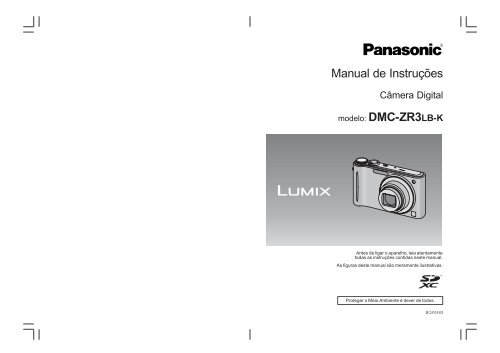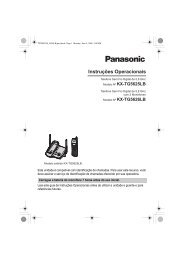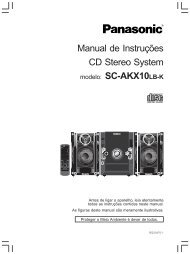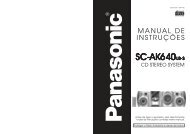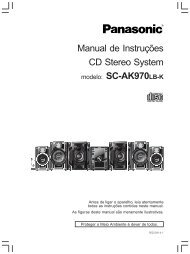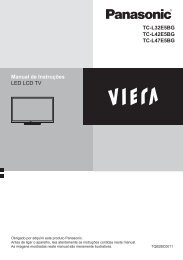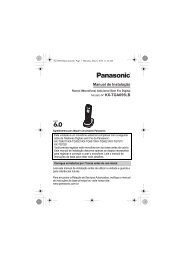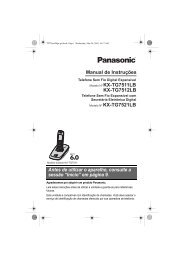You also want an ePaper? Increase the reach of your titles
YUMPU automatically turns print PDFs into web optimized ePapers that Google loves.
Guia de Consulta RápidaAntes da utilizaçãoEsta é uma visão geral do procedimento para gravar e reproduzir imagens com a câmera.Para cada operação, certifique-se que consulta as páginas indicadas entre parênteses.1 Carregar a bateria. (P11)• Quando a câmera é adquirida, a baterianão está carregada. Carregue a bateriaantes da utilização.Antes da utilização4 Reproduzir as imagens.1 Desloque o interruptor do modo[GRAVAR]/[REPRODUZIR] para [ ].2 Escolha a imagem que desejavisualizar. (P46)2 Introduza a bateria e o cartão. (P16)• Quando não utilizar o cartão, podegravar ou reproduzir imagens namemória interna. (P18) Consulte aP19 quando utilizar um cartão.3 Ligue a câmera para tirarfotografias.1 Desloque o interruptor do modo[GRAVAR]/[REPRODUZIR] para [ ].2 Pressione o botão do obturadorpara fotografar. (P35)OFFON67
Antes da utilizaçãoAntes da utilizaçãoAcessórios padrãoNomes dos ComponentesAntes de utilizar a câmera, verifique se recebeu todos os acessórios.1 Bateria recarregável(Indicado como conjunto da bateria ou bateria no texto)2 Carregador da Bateria(Indicado como carregador da bateria ou carregador no texto)3 Cabo CA4 Cabo USB5 Cabo AV6 CD-ROM• Software:Use-o para instalar o software no seu PC.7 Alça para a mão8 Estojo da bateria• Os acessórios e a sua forma diferem, dependendo do país ou área onde a câmera foiadquirida.• O Cartão de Memória SD, o Cartão de Memória SDHC e o Cartão de Memória SDXCsão indicados como cartão no texto.p Acessório promocional• Cartão de memória de 2 GB incluso na embalagem, fornecido gratuitamente duranteperíodo promocional.• Pode gravar ou reproduzir imagens na memória interna quando não estiverutilizando um cartão.• Consulte o seu vendedor ou o centro de assistência técnica mais próximo, caso percaum acessório fornecido. (É possível adquirir os acessórios separadamente).1 Flash (P53)2 Lente (P169, 170)3 Indicador do temporizador automático(P60)Lâmpada auxiliar AF (P113)4 Monitor LCD (P51, 165)5 Botão [MENU/SET] (P20)6 Botão [DISPLAY] (P51)7 [Q.MENU] (P26)/Botão de Apagar (P49)8 Interruptor do modo [GRAVAR]/[REPRODUZIR] (P22)9 Botão de filmes (P35, 79)10 Botões do cursorA: /Compensação da exposição(P61)/Enquadramento automático(P62)/Ajuste preciso do balanço debrancos (P102)B: /Botão do modo macro (P58)Busca AF (P38, 105)C: /Botão do temporizador automático(P60)D: /Botão de configuração do flash(P53)1 2 34 105 6789Neste manual de instruções, os botões do cursor são descritos conformeapresentado na imagem abaixo, ou descrito em ///.Por ex.: Quando pressionar o botão (para baixo)ou Pressione 89
11 Interruptor de ligar e desligar ON/OFF acâmera (P20)12 Alavanca do zoom (P43)13 Alto-falante (P127)14 Microfone (P80, 112)15 Botão do obturador (P36)16 Disco do modo (P33)Antes da utilização17 Orifício da alça de mão• Recomenda-se a utilização da alçafornecida para evitar que a câmera caia.18 Cilindro da lente19 Conector [HDMI] (P148, 150)20 Conector [AV OUT/DIGITAL] (P146, 155, 159)21 Adaptador do tripé• Quando utilizar um tripé, certifique-se deque o tripé esteja estável quando a câmeraestiver instalada nele.22 Compartimento do Cartão/Bateria (P16)23 Alavanca de desbloqueio (P16)24 Tampa do acoplador DC (P17)• Quando usar um adaptador CA,certifique-se de que é usado um acopladorDC da <strong>Panasonic</strong> (opcional) e umadaptador CA (opcional). Para obterdetalhes sobre a conexão, consulte aP17.11 121314 15 1621 2224 2317181920Carregar a bateriap Sobre as baterias que podem ser utilizadas com esta câmera.É sabido que, em alguns mercados, foram comercializadas baterias não originaisque se parecem muito com o produto original. Algumas dessas baterias não estãoadequadamente protegidas com uma proteção interna que respeite os requisitosdas normas de segurança aplicáveis. Essas baterias podem provocar um incêndioou explosão. Não nos responsabilizamos por quaisquer acidentes ou falhasocorridos em resultado da utilização de uma bateria não original. Para ter agarantia de que está utilizando produtos seguros recomendamos que utilizebaterias originais <strong>Panasonic</strong>.• Use o carregador e a bateria fornecidos.• A câmera possui uma função que identifica as baterias que podem ser utilizadascom segurança. A bateria fornecida é compatível com esta função. As únicasbaterias apropriadas para utilização com esta câmera são os produtos originais da<strong>Panasonic</strong> e as baterias fabricadas por outras companhias e certificadas pela<strong>Panasonic</strong>. (As baterias não compatíveis com esta função não podem serutilizadas). A <strong>Panasonic</strong> não garante a qualidade, desempenho nem a segurança debaterias fabricadas por outras companhias e que não sejam produtos originais da<strong>Panasonic</strong>.p Como carregar• Quando a câmera é adquirida, a bateria não está carregada. Carregue a bateriaantes da utilização.• Carregue a bateria com o carregador dentro de casa.• Carregue a bateria em uma temperatura entre 10°C e 35°C. (A temperatura da bateriatambém deverá ser a mesma).1 Fixe a bateria, prestando atenção àdireção dos terminais da bateria.Preparação1011
Guia do número de imagens que pode gravar e tempo de gravação (aprox.)p Gravar imagens estáticasNúmero de imagensgraváveisTempo de gravaçãoCondições de gravação de acordo com os padrões CIPA• CIPA é uma abreviatura de [Camera & Imaging Products Association].• Temperatura: 23°C/Umidade: 50% quando o monitor LCD está ligado.• Usar um Cartão de Memória SD da <strong>Panasonic</strong> (32 MB).• Utilizar a bateria fornecida.• Início da gravação 30 segundos após a câmera estar ligada. (Quando a funçãoestabilizadora óptica da imagem estiver configurada para [AUTO]).• Gravar uma vez a cada 30 segundos, com o flash completo uma vez a cada 2 gravações.• Girar a alavanca do zoom de Teleobjetiva para Grande Angular ou vice-versa em todasas gravações.• Desligar a câmera a cada 10 gravações e deixá-la desligada até que a temperatura dabateria diminua.O número de imagens graváveis varia, dependendo do tempo de intervalo degravação. Se o tempo de intervalo de gravação ficar mais longo, o número deimagens graváveis diminui. [Por exemplo, se tivesse que tirar uma fotografia a cadadois minutos, o número de imagens seria reduzido para cerca de um quarto donúmero de imagens apresentado acima (com base em uma foto tirada a cada 30segundos)].p Gravação de filmesTempo de gravaçãocontínua(imagens de vídeo)Tempo de gravaçãoreal(imagens de vídeo)PreparaçãoCerca de 330 imagensCerca de 165 min[AVCHD Lite](Gravar com a qualidade deimagem definida para [SH]([ ])Cerca de 110 minCerca de 55 minDe acordo com a norma CIPA no modode imagem normal[MOTION JPEG](Gravar com a qualidade deimagem definida para [HD]([ ])Cerca de 110 minCerca de 55 minp ReproduçãoTempo de reproduçãoPreparaçãoCerca de 300 minNota• Os tempos de funcionamento e número de imagens graváveis difere de acordo como ambiente e as condições de funcionamento.Por exemplo, nos casos seguintes, os tempos de funcionamento ficam mais curtos e onúmero de imagens graváveis fica reduzido.– Em ambientes com baixas temperaturas, como em estações de esqui.– Quando usar o [AUTO LCD LIGADO] ou [LIGAR LCD] (P27).– Quando as operações como o flash e zoom são usadas repetidamente.• Quando o tempo de funcionamento da câmera ficar muito curto, mesmo após tercarregado corretamente a bateria, a vida útil da bateria pode ter chegado ao fim.Recomendamos que compre uma bateria nova.• Estes tempos referem-se à temperatura ambiente de 23°C e umidade de 50%. Por favor,tenha em conta que estes tempos são uma aproximação.• O tempo de gravação atual é o tempo disponível para a gravação quando repetir açõescomo ligar e desligar a alimentação [ON]/[OFF], iniciar/parar a gravação, operação dozoom, etc.• Filmes gravados continuamente em [MOTION JPEG] até 2 GB. Só é apresentada na telao tempo máximo de gravação para 2 GB.1415
• Certifique-se que a câmera está desligada.• Recomendamos a utilização de um cartão da <strong>Panasonic</strong>.1 Desloque a alavanca de desbloqueiona direção da seta e abra a tampa docompartimento do cartão/bateria.• Utilize sempre baterias originais da <strong>Panasonic</strong>.• Se utilizar outro tipo de bateria, não podemosgarantir a qualidade do produto.2 Bateria: Insira até que fique bloqueadapela alavanca A, prestando atenção àdireção em que a insere. Puxe aalavanca A na direção da seta pararetirar a bateria.Cartão: Pressione por completo até fazer umclique, prestando atenção à direção.Para retirar o cartão, pressione o cartão atéouvir um clique. Em seguida, retire ocartão corretamente.B:Não toque nos terminais de conexão do cartão.• O cartão pode ficar danificado se não for inseridototalmente.3 1:Feche a tampa do cartão/bateria.2:Desloque a alavanca dedesbloqueio na direção da seta.• Se não conseguir fechar por completo a tampa docompartimento do cartão/bateria, retire o cartão,verifique a direção dele e volte a colocá-lo.16PreparaçãoInserir e Retirar o Cartão/BateriaPreparaçãoNota• Depois de utilizar a câmera e decidir por retirar a bateria, guarde-a no estojo da bateria(fornecido). Para mais detalhes, consulte a página 171.• Não retire a bateria até que o monitor LCD se desligue. Caso contrário, as definições nacâmera podem não ficar armazenadas corretamente.• A bateria fornecida foi desenvolvida apenas para esta câmera. Não a utilize com qualqueroutro equipamento.• A bateria se descarrega se não for utilizada durante um longo período de tempo após tersido carregada.• Desligue a câmera e espere até que “LUMIX” desapareça do monitor LCD antes deretirar o cartão ou a bateria. (Caso contrário, a câmera pode deixar de funcionarnormalmente e o próprio cartão pode ficar danificado, ou as imagens podem ser perdidas).p Usar um adaptador CA (opcional) e um acoplador DC (opcional) no lugar da bateriaCertifique-se que o adaptador CA (opcional)e o acoplador DC (opcional) sejam compradoscomo um conjunto. Não use se forem vendidosseparadamente.1 Abra a tampa do compartimento do cartão/bateria.2 Insira o acoplador DC, prestando atenção à direção.3 Feche a tampa do cartão/bateria.• Verifique se a tampa do compartimento do cartão/bateria se encontra fechada.4 Abra a tampa do acoplador DC A.• Se for difícil de abrir, pressione a tampa do adaptadora partir do interior para a abrir, com a tampa docompartimento do cartão/bateria aberta.5 Ligue o adaptador CA na tomada elétrica.6 Ligue o adaptador CA B à entrada [DC IN] C doacoplador DC.64D Alinhe as marcas e insira.• Certifique-se de que usa apenas o adaptador CA e oacoplador DC para esta câmera. Usar outro equipamentopode dar origem a danos.Nota• Utilize sempre um adaptador CA original da <strong>Panasonic</strong> (opcional).• Quando usar um adaptador CA, use o cabo CA fornecido com o adaptador CA.• Alguns tripés não podem ser conectados quando o acoplador DC estiver conectado.• Esta câmera não pode ser mantida apoiada na base inferior quando o adaptador CAestiver ligado.• Recomenda-se colocar um pano macio por baixo da câmera para evitar que fique riscada.• Certifique-se de desligar o adaptador CA quando abrir a tampa do compartimento docartão/bateria.• Se o adaptador CA e o acoplador DC não forem necessários, retire-os da câmera digital.Mantenha também a tampa do acoplador DC fechada.• Leia também o manual de instruções do adaptador CA e do acoplador DC.• Recomendamos a utilização de uma bateria com energia suficiente, ou o adaptador CAquando gravar filmes.• Se, durante a gravação de filmes com o adaptador CA, a alimentação for cortada devidoa um corte na energia, ou se o adaptador CA for desligado, etc., o filme não será gravado.17
PreparaçãoDestino de armazenamento de fotografiasPode-se efetuar as seguintes operações com esta câmera.• Quando um cartão não estiver inserido: As imagens podem sergravadas na memória interna e serem reproduzidas.• Quando um cartão estiver inserido: As imagens podem sergravadas no cartão e serem reproduzidas.• As imagens do clipboard (P115) são guardadas na memóriainterna, mesmo com um cartão inserido.• Quando utilizar a memória interna (indicação de acesso )• Quando utilizar o cartão(indicação de acesso ) Quando as imagens estão sendo gravadas na memória interna (ou no cartão), a luz deacesso acende-se em vermelho.Memória interna• Permite copiar as imagens gravadas para um cartão. (P145)• Tamanho da memória: Cerca de 40 MB• Imagens de vídeo graváveis: Apenas QVGA (320×240 pixels)• A memória interna pode ser utilizada como um dispositivo temporário de armazenamentoquando o cartão utilizado ficar cheio.• O tempo de acesso à memória interna pode ser maior que o tempo de acesso ao cartão.CartãoOs seguintes cartões que se encontram em conformidade com a norma de SD-Videopodem ser usados com esta câmera.(Estes cartões são indicados como cartão no texto).Tipos de cartões que podemser usados com estacâmeraCartão de Memória SD(8 MB a 2 GB)Cartão de Memória SDHC(4 GB a 32 GB)Cartão de Memória SDXC(48 GB a 64 GB)PreparaçãoNotas• Somente será possível utilizar cartões de memória SDHC ecartões de memória SDXC em equipamento que seja compatívelcom os respectivos formatos.• Verifique se o PC ou outro equipamento é compatível quandousar Cartões de Memória SDXC.http://panasonic.net/avc/sdcard/information/SDXC.html• Apenas cartões com o logotipo SDHC (indicando que o cartão se encontra emconformidade com a norma SD-video) podem ser usados como cartões de 4 GB a 32 GB.• Apenas cartões com o logotipo SDXC (indicando que o cartão se encontra emconformidade com a norma SD-video) podem ser usados como cartões de 48 GB a 64 GB.• Use um cartão com Classe de Velocidade SD com “Classe 4” ou superior quandogravar filmes em [AVCHD Lite]. Além disso, use um cartão com Classe de Velocidade SDcom “Classe 6” ou superior quando gravar filmes em [MOTION JPEG]. A classe de velocidade SD é a velocidade padrão relativa à gravação contínua dedados.• Por favor confirme as últimas informações no seguinte website.http://panasonic.jp/support/global/cs/dsc/(Este site encontra-se apenas em inglês).Nota• Não desligue a câmera, não retire a bateria ou o cartão nem desligue o adaptadorCA (opcional) quando a indicação de acesso estiver acesa [quando as imagensestiverem sendo gravadas, lidas ou apagadas, ou a memória interna ou o cartãoestiverem sendo formatados (P32)]. Além disso, não sujeite a câmera a vibrações,impactos ou eletricidade estática.O cartão ou os dados no cartão podem ficar danificados e a câmera pode deixar defuncionar normalmente.Se a operação falhar devido a vibração, impactos ou eletricidade estática, efetuenovamente a operação.• Interruptor de proteção contra escrita A (Quando este interruptor estiverdefinido para a posição [LOCK], não será possível escrever, apagar ouformatar dados. A capacidade de gravar, apagar e formatar dados érecuperada quando o interruptor voltar à sua posição original).• Os dados na memória interna ou no cartão podem ficar danificados ouperdidos, devido às ondas eletromagnéticas, eletricidade estática ou falha dacâmera ou do cartão. Recomendamos que guarde os dados importantes em um PC, etc.• Não formate o cartão no seu PC ou em outro equipamento. Formate-o apenas nacâmera, para assegurar o seu funcionamento correto. (P32)• Manter o Cartão de Memória fora do alcance de crianças para evitar que não o engulam.A21819
Preparação5Acertar o relógio (data/hora)2 Pressione o botão [MENU/SET].73 Pressione / para escolher o idioma e pressione [MENU/SET].• A mensagem [ACERTE O RELÓGIO] aparece. (Esta mensagem não aparece nomodo [REPRODUZIR]).4 Pressione o botão [MENU/SET].• O relógio não está ajustado quando a Câmera Digital é adquirida.1 Ligue a câmera.A Botão [MENU/SET]B Botões do cursor• Se a tela de seleção do idioma não for apresentado,passe para o passo 4.PreparaçãoPressione / para escolher os itens (ano,mês, dia, hora, minutos, sequência deapresentação ou formato de apresentaçãodas horas) e pressione / para proceder àconfiguração.A:Horário no seu paísB:Horário no destino de viagem (P95):Cancelar sem acertar o relógio.• Escolha [24HRS] ou [AM/PM] para o formato deapresentação das horas.• AM/PM é apresentado quando selecionar [AM/PM].• Quando escolher [AM/PM] como formato de apresentação das horas, a meia-noite éapresentada como AM 12:00 e o meio-dia é apresentado como PM 12:00.6 Pressione o botão [MENU/SET] para escolher.Pressione o botão [MENU/SET].• Pressione [ ] para voltar à tela de definições.• Após terminar o acerto do relógio, desligue a câmera. Em seguida, volte a ligar acâmera, passe para o modo de gravação e verifique se a tela apresenta asconfigurações ou acertos que foram efetuados.• Quando pressionar [MENU/SET] para completar as configurações sem que o relógiotenha sido acertado, retorne depois à configuração e acerte o relógio corretamente,seguindo o processo “Alterar o acerto do relógio” apresentado abaixo.Alterar o acerto do relógioEscolha [AJ. RELÓGIO] no menu [GRAVAR] ou [CONFIGURAÇÃO] e pressione .(P24)• O ajuste do relógio pode ser mudado, conforme os passos 5, 6 e 7 acima.• O acerto do relógio é mantido durante 3 meses usando a bateria do relógio interna,mesmo sem a bateria do aparelho. (Deixe a bateria carregada na câmera durante 24horas para carregar a bateria interna).Nota• O relógio é apresentado quando pressionar [DISPLAY] várias vezes durante a gravação.• Permite definir o ano desde 2000 a 2099.• Se o relógio não estiver certo, não pode imprimir a data correta quando gravar a data nasimagens com a opção [IMP TEXTO] (P133) ou quando pedir a uma loja fotográfica paraimprimir as imagens.• Se o relógio estiver certo, poderá imprimir a data correta, mesmo que a data não sejaapresentada na tela da câmera.::2021
Definir o MenuA câmera tem menus que permitem fazer os ajustesnecessários para tirar fotografias e reproduzí-las comodesejar e menus que facilitam a interação com a câmera.Em especial, o menu [CONFIGURAÇÃO] contém algumasconfigurações importantes relacionadas com o relógio dacâmera e com a alimentação. Verifique as configuraçõesdeste menu antes de continuar utilizando a câmera.A Interruptor do modo [GRAVAR]/[REPRODUZIR]Menu do modo [GRAVAR] (P97 a 113)• Este menupermite definir a cor,sensibilidade, formato,número de pixels eoutros aspectos dasimagens que estivergravando.PreparaçãoMenu do modo de reprodução [MODE](P46, 120 a 126)• Este menu permiteselecionar aconfiguração dosmétodos dereprodução, como areprodução ouapresentação deslides definidos como[FAVORITOS].Menu do modo [VÍDEO] (P114) Menu do modo [REPRODUZIR](P130 a 145)• Este menu permitedefinir [MODOGRAV.], [QUALD.GRAV.] e outrosaspectos da gravaçãode filmes.• Este menupermite definir aproteção,compensação ouconfigurações deimpressão, etc., dasimagens gravadas.PreparaçãoMenu [MODO VIAGEM] (P93 a 96)• Permite definir a data de partida e o destino quando viajar efazer com que a câmera apresente a data local e as horas.• O menu [MODO VIAGEM] pode ser escolhido através do Modo[GRAVAR] ou Modo [REPRODUZIR].Menu [CONFIGURAÇÃO] (P27 a 32)• Este menu permite efetuar o acerto do relógio, escolher o toqueda operação e definir outras configurações que facilitam autilização da câmera.O menu [CONFIGURAÇÃO] pode ser escolhido através doModo [GRAVAR] ou Modo [REPRODUZIR].Nota• Devido às especificações da câmera, pode não ser possível definir algumas das funções,ou algumas funções podem não funcionar em determinadas condições em que a câmerafor configurada.2223
Definir os itens do menuEsta seção descreve como selecionar as configurações do modo de imagem normal ecomo as mesmas configurações podem ser usadas para o menu [REPRODUZIR] etambém para o menu [CONFIGURAÇÃO].Exemplo: Configurar [MODO AF] a partir de [ ] para [ ] no modo de imagem normal1 Ligue a câmera.A Botão [MENU/SET]B Interruptor do modo [GRAVAR]/[REPRODUZIR]C Disco do modo2 Desloque o interruptor do modo[GRAVAR]/[REPRODUZIR] para [ ].• Quando selecionar as configurações do menu domodo [REPRODUZIR], coloque o interruptor do modo[GRAVAR]/[REPRODUZIR] em [passo 4.3 Ajuste o disco do modo para [ ].Pressione [MENU/SET] para ver o menu.4Preparação] e passe para o• É possível alterar as telas de menu por páginagirando a alavanca de zoom.OFFONPreparação8 Pressione o botão [MENU/SET] para escolher.9 Pressione o botão [MENU/SET] para fechar o menu.Alternar para outros menusEx.: Alternar para o menu [CONFIGURAÇÃO]1 Pressione [MENU/SET] para ver o menu.2 Pressione .5 Pressione / para escolher [MODO AF].• É possível deslocar-se para página seguintepressionando .3 Pressione para escolher o íconedo menu [CONFIGURAÇÃO] [ ].6 Pressione .• Dependendo do item, esta configuração pode nãoaparecer, ou pode ser apresentada de um mododiferente.4 Pressione .• Escolha um item do menu a seguir econfigure-o.7 Pressione / para escolher [ ].2425
PreparaçãoUtilizar o menu rápidoUtilizando o menu rápido é possível encontrar facilmente alguns dos itens dasconfigurações do menu.• Alguns dos itens do menu não podem ser definidos devido aos modos que estiveremselecionados.1 Mantenha pressionado o botão [Q.MENU]quando estiver no modo de gravação.2 Pressione /// para escolher o item domenu e a configuração e, em seguida, pressione[MENU/SET] para fechar o menu.A Os itens a serem definidos e as configurações sãoapresentados.APreparaçãoEfetue estas configurações se for necessário.Sobre o Menu de Configuração[AJ. RELÓGIO], [ECONÔMICO] e [REVISÃO AUTO.] são itens importantes. Verifique aconfiguração destes antes de utilizá-los.• No modo Automático inteligente, só é possível definir [AJ. RELÓGIO], [SOM], [IDIOMA] e[DEMO ESTABILIZ.] (P32).Para mais detalhes sobre o modo de definição dos ajustes do menu[CONFIGURAÇÃO], consulte a P22.[AJ. RELÓGIO]• Consulte a P20 para mais detalhes.[SOM]Acertar a data/hora.Permite escolher o bip e o som do obturador.[VOLUME]: [VOL OBTURADOR]:[ ] (Sem som) [ ] (Sem som)[ ] (Baixo) [ ] (Baixo)[ ] (Alto) [ ] (Alto)[TOM DO SOM]: [TOM OBTURADOR]:[ ]/[ ]/[ ] [ ]/[ ]/[ ]26[VOLUME]• Quando conectar a câmera a uma televisão, o volume dos alto-falantes da televisão não seráalterado por esta configuração.[MODO LCD]Permite ajustar o volume do alto-falante para qualquer umdos 7 níveis.Estas configurações do menu facilitam a visualização domonitor LCD quando estiver em locais claros.[OFF][AUTO LCD LIGADO]:A luminosidade é ajustada automaticamente, dependendoda luminosidade ao redor da câmera.[LCD LIGADO]:O monitor LCD fica mais claro e fácil de ver, mesmoquando estiver fotografando em ambiente externo.• A luminosidade das imagens apresentadas no monitor LCD aumenta, por isso, algumasimagens podem parecer diferentes da forma real no monitor LCD. No entanto, isto nãoafeta as imagens gravadas.• O monitor LCD volta automaticamente à luminosidade normal após 30 segundos quandoestiver gravando no modo de LCD ligado. Pressione qualquer botão para tornar o monitorLCD luminoso novamente.• Se tiver dificuldades em ver a tela devido à luz do sol, etc., recomendamos que coloque amão ou outro objeto para bloquear a luz.• O número de imagens graváveis diminui no modo LCD Automático Ligado ou no modoLCD Ligado.• [AUTO LCD LIGADO] não pode ser selecionado no modo de reprodução.27
A A [TAM. TELA][GUIA DE ALINH]• A configuração [PADRÃO] é fixada em [[HISTOGRAMA][ ÁREA GRAV.]Preparação[INFO GRAVAÇÃO]: [PADRÃO]:[OFF]/[ON] [ / ]] no modo automático inteligente e no modo clipboard.• A apresentação do fotograma da gravação de filmes é apenas uma aproximação.• A apresentação do fotograma da gravação pode desaparecer quando ampliar parateleobjetiva, dependendo da configuração do tamanho de imagem.• Não pode ser usado durante o Modo Automático Inteligente.ECO [ECONÔMICO]Altere o tamanho da apresentação de alguns ícones edas telas do menu.[STARDARD]/[LARGE] (Padrão/grande)Ajuste o padrão das guias de alinhamento apresentadasquando fotografar. Também pode escolher se quer ou nãover a informação de gravação apresentada quando asguias de alinhamento são apresentadas (P51).Permite definir se quer ver ou não o histograma (P52)[OFF]/[ON]Permite verificar o ângulo de visão para a gravação de filmes (vídeo).[OFF]/[ON]Permite conservar a energia da bateria, configurandoseus menus. Além disso, a energia da bateria éconservada regulando a iluminação do monitor LCD.[MODO SLEEP]:A câmera desliga-se automaticamente se não for utilizadadurante o tempo selecionado na configuração.[OFF]/[2MIN.]/[5MIN.]/[10MIN.][POUP. ENERGIA]:A luminosidade do monitor LCD é diminuida. A energia dabateria é conservada diminuindo a qualidade de imagemdo monitor LCD durante a gravação .* Excluindo o alcance do zoom digital.[OFF]/[ON]• Pressione o obturador até a metade, ou desligue a câmera e volte a ligá-la para cancelar[MODO SLEEP].• [MODO SLEEP] é definido para [5MIN.] no modo automático inteligente e no modoclipboard.• [MODO SLEEP] não funciona nos seguintes casos:– Quando utilizar o adaptador CA – Quando conectar a um PC ou impressora– Quando gravar ou reproduzir filmes – Durante uma apresentação de slides– [DEMO AUTO]• O efeito do [POUP. ENERGIA] é menor no alcance do Zoom Digital quando comparadocom o alcance do Zoom Óptico.• O efeito do [POUP. ENERGIA] não afeta a imagem que é gravada.• A configuração de [MODO LCD] tem prioridade sobre a configuração de [POUP.ENERGIA] no que diz respeito à luminosidade do monitor LCD.28[REVISÃO AUTO.]Preparação• A função de revisão automática é ativada, independentemente da sua configuração,quando usar o enquadramento automático (P62), [AUTO-RETRATO] (P66), [CAP CONTRÁPIDA] (P72), [FLASH CONTÍNUO] (P73) e [MOLDURA] (P77) no modo cenário, modode captura contínua (P108) e quando gravar imagens estáticas com áudio (P112).• No modo automático inteligente, a função de revisão automática é fixada em [2SEC.].• [REVISÃO AUTO.] não funciona no modo de gravação de filmes.[REINICIAR Nº]Escolha o tempo de duração da apresentação da imagemapós ser tirada a fotografia.[OFF][1SEC.][2SEC.][HOLD]:• O número da pasta é atualizado e o número do arquivo começa a partir de 0001. (P158)• Permite escolher um número de pasta entre 100 e 999.Quando o número da pasta alcançar 999, não poderá ser reiniciado. Recomendamosformatar o cartão (P32) após guardar os dados em um PC ou em outro local dearmazenamento.• Para reiniciar o número da pasta em 100, formate primeiro a memória interna ou o cartãoe, em seguida, utilize esta função para reiniciar o número do arquivo.Aparecerá uma tela de reiniciar para o número da pasta. Escolha a opção [SIM] parareiniciar o número da pasta.[REINICIAR]As imagens são apresentadas até que um dosbotões seja pressionado.Reinicie o número do arquivo da gravação seguinte para0001.As configurações do menu [GRAVAR] ou [CONFIGURAÇÃO]voltam à sua configuração inicial.• Quando selecionar a configuração [REINICIAR] durante a gravação, a operação quereinicia a lente também é efetuada simultaneamente. Apesar do ruído que o movimentode ajuste da lente pode gerar, isto é normal e não significa que haja um defeito.• Quando as configurações do modo [GRAVAR] forem reiniciadas, as seguintesconfigurações também são reiniciadas.– Os dados registrados em [DETEC. FACE]– A configuração e registro para o modo [MINHA CENA] (P63)• Quando as configurações do menu [CONFIGURAÇÃO] forem reiniciadas, as seguintesconfigurações também são reiniciadas. Além disso, [GIRAR TELA] (P139) é definido para[ON] e [FAVORITOS] (P140) é definido para [OFF] no menu do modo [REPRODUZIR].– As configurações de aniversário e nome para [BEBÊ1]/[BEBÊ2] (P70) e [ANIMAIS](P71) no modo cenário– As datas de partida e de chegada de [DATA VIAGEM] (P93) e o conteúdo definido de[LOCALIZAÇÃO] (P94) e [FUSO HORÁRIO] (P95) do Modo de Viagem• O número da pasta e o acerto do relógio não são alterados.29
[MODO USB]• Quando escolher a opção [PC], a câmera fica conectada através do sistema decomunicação “USB Mass Storage”.• Quando escolher a opção [PictBridge(PTP)], a câmera fica conectada através do sistemade comunicação “PTP (Picture Transfer Protocol)”.[FORMATO TV]• Funciona quando o cabo AV for ligado.PreparaçãoEscolha o sistema de comunicação USB antes ou depoisde conectar a câmera ao seu PC ou impressora com ocabo USB (fornecido).[ESCOLHER CONEXÃO]:Escolha, ou a opção [PC], ou [PictBridge(PTP)] seconectar a câmera a um PC ou a uma impressora quesuporte PictBridge.[PictBridge (PTP)]:Escolha esta opção após ou antes de conectar a câmeraa uma impressora que suporte PictBridge.[PC]:Escolha esta opção após ou antes de conectar a câmeraa um PC.Escolha a opção que corresponde ao tipo de televisão.(Apenas no modo de reprodução)[ ]: Quando conectar a uma televisão de formato16:9.[ ]: Quando conectar a uma televisão de formato4:3.[MODO HDMI]Preparação• Método entrelaçado/Método progressivoi= leitura entrelaçada é uma leitura da tela com metade das linhas de leitura efetivas acada 1/60 de segundo, enquanto que p= leitura progressiva é um sinal de imagem de altadensidade que lê a tela com todas as linhas de leitura efetivas a cada 1/60 de segundo.O terminal [HDMI] nesta câmera é compatível com a saída de alta definição [1080i]. Énecessário ter uma TV compatível para usufruir das imagens de alta definição.• Se as imagens não saírem na TV quando a configuração for [AUTO], configure o formatoda imagem com aquele que a sua TV é capaz de reproduzir, e selecione o número efetivode linhas de scan. (Favor consultar o manual de instruções da TV).• Somente irá funcionar quando o cabo HDMI mini (opcional) estiver ligado.• Consulte a P147 para mais detalhes.[VIERA Link]Permite definir o formato para a saída HDMI quando forreproduzir em uma televisão de alta definição compatívelcom HDMI. A conexão com a câmera é feita utilizando omini cabo HDMI (opcional).[AUTO]:A resolução de saída é automaticamente configuradabaseando-se na informação da TV conectada.[1080i]:É utilizado o método de varredura entrelaçada com 1080linhas disponíveis para a saída.[720p]:É utilizado o método progressivo com 720 linhas devarredura progressiva disponíveis para a saída.[480p]:É utilizado o método progressivo com 480 linhas devarredura progressiva disponíveis para a saída.Permite acessar os controles da câmera pelo controleremoto do VIERA, conectando esta unidade com umequipamento compatível com VIERA Link usando umcabo HDMI mini (opcional).[OFF]:[ON]:A operação é efetuada com os botões dacâmera.O funcionamento do controle remoto doequipamento compatível com VIERA Link éativado. (Qualquer outra operação não serápermitida).O funcionamento do botão da unidade principalserá limitado.• Somente irá funcionar quando o cabo HDMI mini (opcional) estiver ligado.• Consulte P150 para mais detalhes.3031
[MOSTRAR VERSÃO][FORMATAR]PreparaçãoPermite verificar qual a versão do firmware existente nacâmera.A memória interna ou cartão é formatado. A formataçãoapaga permanentemente todos os dados, por issoverifique com atenção os dados antes de proceder àformatação.• Utilize uma bateria com carga suficiente, ou o adaptador CA (opcional) e o acoplador DC(opcional) quando formatar. Durante a formatação, não desligue a câmera.• Se tiver um cartão inserido, somente o cartão é que será formatado. Para formatar amemória interna, retire o cartão.• Se o cartão foi formatado em um PC ou em outro equipamento, formate-o novamente nacâmera.• Pode demorar mais tempo para formatar a memória interna do que o cartão.• Se não conseguir formatar, contate o fornecedor ou o seu Centro de Assistência Técnicamais próximo.Mudar de modo1 Ligue a câmera.A Interruptor do modo [GRAVAR]/[REPRODUZIR]B Disco do modo2 Desloque o interruptor do modo[GRAVAR]/[REPRODUZIR] para [ ].3 Mudar de modo, girando o disco domodo.PreparaçãoSelecionar o modo [GRAVAR] e gravar imagens oufilmesAlinhar o modo desejado com a marca de guia C.• Gire lentamente o disco do modo e certifique-se que cada modo será ajustado.(O disco do modo gira 360°)OFFON[IDIOMA]Escolha o idioma apresentado na tela.• Se escolher um idioma diferente por engano, escolha a opção [para escolher o idioma desejado.[MODO DEMO]] dos ícones do menu,Apresenta a quantidade de instabilidade detectada pelacâmera.([DEMO ESTABILIZ.])As funcionalidades da câmera são apresentadas comouma apresentação de slides. ([DEMO AUTO])[DEMO ESTABILIZ.]A Quantidade de instabilidadeB Quantidade de instabilidadeapós a correçãoMS1 MS2 SCNIMAGEM NORMAL[DEMO AUTO]:[OFF][ON]AB• A função estabilizadora alterna entre [ON] (ligado) e [OFF] (desligado) sempre quepressionar [MENU/SET] durante [DEMO ESTABILIZ.].• No modo de reprodução, [DEMO ESTABILIZ.] não pode ser apresentado.• [DEMO ESTABILIZ.] é uma aproximação.• Pressione [DISPLAY] para fechar [DEMO ESTABILIZ.].• [DEMO AUTO] não tem capacidade de reprodução para a saída de televisão, mesmoquando estiver no modo de reprodução.• Pressione [MENU/SET] para fechar [DEMO AUTO].3233
PreparaçãoPreparaçãop Lista de opções do modo [GRAVAR]Modo automático inteligente (P36)Os objetos são gravados pela câmera usando automaticamente as configurações.Imagem normal (P40)Os objetos são gravados com as suas próprias configurações.Minha cena (P63)As fotos são tiradas usando os cenários de gravação previamente definidos.Modo Cenário (P63)Permite tirar fotografias que correspondam ao cenário a ser gravado.Modo Clipboard (P115)Gravar como nota.A ObturadorB Botão de filmesFotografar1 Pressione o obturador até a metade para focar.2 Pressione o obturador por completo (pressione-o ainda mais)para tirar a fotografia.pPara obter mais detalhes, consulte a explicação de cada modo degravação.Gravar filmes1 Pressione o botão do filme para começar a gravação.2 Pressione de novo o botão do filme para parar a gravação.• O som é desligado quando pressionar o botão de filme, indicando oinício/fim da gravação de filmes.O volume do som pode ser definido em [VOLUME] (P27).• Não é possível gravar filmes no modo Clipboard (P115).p É possível gravar filmes adequados a cada modo. Para mais detalhes, consulte“Gravar Filmes” (P79).p Dicas para tirar boas fotografiasA FlashB Lâmpada auxiliar AF• Segure a câmera suavemente com ambas as mãos, mantenha osbraços junto ao corpo e posicione os pés ligeiramente afastados.• Tenha cuidado para não mover a câmera quando pressionar oobturador.• Não cubra o flash da fotografia ou a lâmpada auxiliar AFcom os seus dedos ou outros objetos.• Não toque na parte dianteira da lente.3435
Modo [GRAVAR]:A câmera determina as configurações mais adequadas, de acordo com o objeto e ascondições de gravação, por isso recomendamos este modo para principiantes, ou para aspessoas que querem deixar as configurações para a câmera e fotografar facilmente.• As funções seguintes são ativadas automaticamente.– Detecção da cena/[ESTABILIZADOR]/[ISO INTELIGENTE]/Detecção de face/AFrápido/[EXPOSIÇÃO INT]/Correção digital do olho vermelho/Compensação da luz defundo/[RESOL INTEL.]/Zoom Inteligente1 Desloque o interruptor do modo [GRAVAR]/[REPRODUZIR] para [ ].Ajuste o disco do modo para [ ].23BásicoFotografar com a função automática(Modo Automático Inteligente)Pressione o obturador até a metade para focar.• A indicação de focagem 1 (verde) acende quando oobjeto for focado.• A área AF 2 é apresentada ao redor da face doobjeto através da função de detecção de face.Em outros casos, é apresentado no ponto em que oobjeto está focado.• O intervalo de focagem é de 3 cm (Grande angular)/1 m (Teleobjetiva) a .• A distância máxima de ampliação (a distância maiscurta em que se pode fotografar o objeto) difere,dependendo da ampliação do zoom.4 Pressione o obturador até o fim e fotografe.• A indicação de acesso (P18) acende em vermelho quandoas imagens estiverem sendo gravadas na memóriainterna (ou no cartão).p Quando fotografar com o flash (P53)• Quando [ ] for selecionado, [ ], [ ], [ ] ou [ ], serão definidos, dependendodo tipo de objeto e da luminosidade.• Quando escolher [ ] ou [ ], a correção digital do olho vermelho é ativada.• A velocidade do obturador será mais lenta durante [ ] ou [ ].p Quando fotografar com o zoom (P43)p Ao gravar filmes (P79)p Para fotografar usando a função de Reconhecimento de face (que guarda as facesdas pessoas fotografadas frequentemente e associa informações como os nomese aniversários) (P86)12BásicoDetecção da cenaQuando a câmera identifica a cena ótima, o ícone dessa cena é apresentado em azuldurante 2 segundos e depois, a sua cor muda para o vermelho habitual.[i-RETRATO][i-CENÁRIO][i-MACRO][i-RETRATO NOTURNO][i-CENÁRIO NOTURNO][i-PÔR-DO-SOL][i-BEBÊ]• Apenas quando selecionar [ ]•[ ] é escolhido se nenhuma destas cenas for aplicável e se as configurações padrãoestiverem ativadas.• Quando [ ], [ ] o [ ] for selecionado, a câmera detecta automaticamente a face deuma pessoa e ajusta a focagem e a exposição. (Detecção de face) (P104)• Se usar um tripé, por exemplo, e a câmera definir que a oscilação é mínima quando omodo cenário tiver sido identificado como [ ], a velocidade do obturador será definidapara um máximo de 8 segundos. Tenha cuidado para não mover a câmera enquantofotografa.• Quando [DETEC. FACE] estiver definido para [ON] e forem detectadas facessemelhantes à face registrada, [R] é apresentado no canto superior direito de [ ], [ ]e [ ]. Quando [DETEC. FACE] estiver definido para [ON], [ ] será apresentado paraaniversários de faces registrados já definidos apenas quando a face de uma pessoa de3 anos ou mais jovem for detectado.Nota• Devido às condições, como as apresentadas abaixo, pode ser identificada uma cenadiferente para o mesmo objeto.– Condições do objeto: Quando a face está clara ou escura, o tamanho do objeto, a cordo objeto, a distância até ao objeto, o contraste do objeto, quando o objeto está emmovimento– Condições de gravação: pôr-do-sol, alvorada, sob condições de pouca luminosidade,quando a câmera vibra, quando for usado o zoom.• Para fotografar em uma determinada cena, recomendamos que tire fotografias com omodo de gravação adequado.• A Compensação da Luz de FundoA luz de fundo refere-se à luz proveniente de trás do objeto. Neste caso, o objeto ficaescuro e esta função compensa a luz de fundo, iluminando toda a imagemautomaticamente.3637
38BásicoFunção de Busca AFÉ possível definir a focagem para um objeto especificado. A focagem é mantida seguindo oobjeto automaticamente, mesmo que esteja em movimento.1 Pressione .•[ ] é apresentado no canto superior esquerdo da tela.• A moldura da Busca AF é apresentada no centro dotela.• Pressione novamente para cancelar.2 Traga o objeto para a moldura de busca AF epressione para fixar o objeto.• A moldura de busca AF fica amarela.• Será escolhida uma cena ótima para o objetoespecificado.• Pressione para cancelar.Nota• [DETEC. FACE] não funciona na busca AF.• Por favor, leia a nota em relação à busca AF na P105.Cor [Happy] ([MODO DE CORES])No Modo Automático Inteligente, pode selecionar [Happy] em [MODODE CORES] do menu [GRAVAR]. Quando [Happy] é selecionado, épossível tirar automaticamente uma fotografia com um elevado nívelde brilho para a luminosidade de cor e nitidez.•[ ] é apresentada na tela de gravação quando escolher [Happy].BásicoConfigurações no modo automático inteligente• Apenas as seguintes funções podem ser definidas neste modo.Menu do modo [GRAVAR]– [TAMANHO FOTO] 1 (P97)/[CAPTURA CONT.] (P108)/[MODO DE CORES] 1 (P110)/[DETEC. FACE] (P86)1 As configurações que podem ser escolhidas são diferentes de quando outros modos[GRAVAR] estão ativados.Menu do modo [VÍDEO]– MODO GRAV.] (P83)/[QUALD. GRAV.] 2 (P83)2 As configurações que podem ser escolhidas são diferentes de quando outros modos[GRAVAR] estão ativados.Menu [MODO VIAGEM]– [DATA VIAGEM]/[LOCALIZAÇÃO]/[FUSO HORÁRIO]Menu [CONFIGURAÇÃO]– [AJ. RELÓGIO]/[SOM]/[IDIOMA]/[DEMO ESTABILIZ.]• As definições dos seguintes itens são fixadas.ItemDefinições[GUIA DE ALINH] (P28) ([INFO GRAVAÇÃO]: [OFF])[ECONÔMICO][5MIN.]([MODO SLEEP])(P28)[REVISÃO AUTO.] (P29) [2SEC.]Flash (P53)/[QUALIDADE] (P98)[ISO INTELIGENTE] (P99)[BAL. BRANCOS] (P101) [AWB][MODO AF] (P103)(Definido para [ ] quando não for possível detectaruma face 1 )[PRE AF] (P106)[EXPOSIÇÃO INT] (P106) [ON][RESOL INTEL.] (P109) [i.ZOOM][ESTABILIZADOR] (P111) [AUTO] 2[LAMP AUX AF] (P113) [ON][REM OLH. VER] (P113) [ON][AF CONTÍNUO] (P114) [ON][RED.RUID.VEN] (P114) [OFF]1 Definido para [ ] quando uma face não for reconhecida durante a gravação de um filme2 Definido para [MODE1] durante a gravação de um filme• As seguintes funções não podem ser utilizadas.– [EXPOSIÇÃO]/[ENQUADRAMENTO AUTO]/Ajuste fino do balanço de brancos/[ZOOMDIGITAL]/[GRAV ÁUDIO]/[VEL OBT MÍNIMA]/[HISTOGRAMA]• Os outros itens no menu [CONFIGURAÇÃO] podem ser definidos em um modo, como omodo de imagem normal. O que for definido será aplicado no modo automáticointeligente.39
Modo [GRAVAR]:A câmera ajusta automaticamente a velocidade do obturador e o valor de abertura deacordo com a luminosidade do objeto.Permite fotografar com mais liberdade, mudando várias configurações no menu [GRAVAR].1 Desloque o interruptor do modo[GRAVAR]/[REPRODUZIR] para [ ].A Interruptor do modo [GRAVAR]/[REPRODUZIR]B Disco do modo2 Ajuste o disco do modo para [ ].• Para alterar a configuração enquanto fotografa,consulte “Utilizar o Menu do Modo [GRAVAR]” (P97).3 Aponte a área AF para o ponto que desejafocar.4 Pressione o obturador até a metade para focar.• A indicação de focagem (verde) acende quando oobjeto for focado.• O intervalo de focagem é de 50 cm (Grande angular)/2 m (teleobjetiva) a .• Se for tirar as fotografias ainda mais de perto,consulte “Tirar Fotografias Aproximadas” (P58).5 Pressione o obturador por completo até o fime fotografe.• A indicação de acesso acende (P18) em vermelhoquando as imagens estiverem sendo gravadas namemória interna (ou no cartão).p Para ajustar a exposição e fotografar quando a imagem aparece muito escura(P61)p Para ajustar as cores e fotografar quando a imagem aparece muito vermelha(P101)p Ao gravar filmes (P79)BásicoFotografar com as suas configurações favoritas(Modo de imagem normal)BásicoFocagemAponte a área AF para o objeto e pressione o obturador até a metade.ADEF GBCFocagem Quando o objeto Quando o objetoestá focado não está focadoIndicação de Ligada PiscafocagemÁrea AF Branca Verde Branca VermelhaSom 2 Emite um som Emite um som2 vezes 4 vezesA Indicação de focagemB Área AF (normal)C Área AF (quando usar o zoom digital ou quando estiver escuro)D Intervalo de focagemE Valor de abertura 1F Velocidade do obturador 2G Sensibilidade ISO1 Se não conseguir a exposição correta, esta será apresentada em vermelho.(No entanto, não será apresentada em vermelho quando usar o flash).2 O volume do som pode ser definido em [VOL OBTURADOR] (P27).Quando o objeto não estiver focado (como quando não estiver nocentro da composição da imagem que deseja obter)1 Aponte a área AF para o objeto e pressione o obturador até a metade para fixar afocagem e a exposição.2 Mantenha pressionado o obturador até a metade enquanto move a câmera à medidaque compõe a imagem.• Pode tentar repetidamente a ação do passo 1antes de pressionar por completo o obturador.Aconselhamos usar a função reconhecimentoda face quando tirar fotos de pessoas. (P103)F3.3 1/30ISO80F3.3 1/30ISO80p Objeto e condição de gravação em que édifícil alinhar a focagem• Objetos em movimento rápido, objetos extremamente claros ou objetos sem contraste.• Quando a apresentação do alcance de gravação aparecer em vermelho.• Quando gravar objetos através de janelas ou perto de objetos brilhantes.• Quando estiver escuro ou quando ocorrerem instabilidades.• Quando a câmera estiver muito perto do objeto ou quando fotografar tanto objetospróximos como objetos afastados.4041
BásicoPrevenir a instabilidade (oscilação da câmera)Quando o alerta de instabilidade [ ] aparecer, utilize a função [ESTABILIZADOR](P111), um tripé ou o temporizador automático (P60).• Mantenha a câmera imóvel desde o momento que pressiona o obturador até ao momentoem que a imagem aparece na tela. Recomendamos a utilização de um tripé. A velocidadedo obturador será menor, especialmente nos seguintes modos.– Sincr. lenta/Redução do olho vermelho– Em [ASSIST PANORAMA], [RETRATO NOTURNO], [CENÁRIO NOTURNO], [FESTA],[LUZ DE VELA], [CÉU ESTRELADO], [FOGOS DE ARTIFÍCIO] ou [DINÂM. ELEV.] nomodo cenário (P63)– Quando a velocidade do obturador for reduzida em [VEL OBT MÍNIMA]Função de detecção da direçãoAs imagens gravadas com a câmera segurada na vertical são reproduzidas na vertical(giradas). (Apenas quando [GIRAR TELA] (P139) estiver configurado para [ON])• A função de detecção da direção pode não funcionar corretamente se a gravação forefetuada com a câmera virada para cima ou para baixo.• As imagens de vídeo tiradas com a câmera segurada na vertical não são apresentadasna vertical.Modo [GRAVAR]:Fotografar com o ZoomBásicoUsar o Zoom Óptico/Usar o Zoom Óptico Extra (EZ)/Usar o ZoomInteligente/Usar o Zoom DigitalPermite ampliar as imagens para fazer com que as pessoas e objetos pareçam maispróximos, ou afastar, para gravar paisagens em um ângulo panorâmico. Para fazer comque os objetos apareçam ainda mais próximos (máximo 16,9×), não defina o tamanho deimagem para a configuração mais elevada para cada formato ( / / ).A ampliação do zoom pode ser aumentada até cerca de 1,3× sem uma deterioração visívelna imagem, através da Tecnologia de Resolução Inteligente, quando usar o ZoomInteligente.Pode conseguir níveis de ampliação ainda mais elevados quando [ZOOM DIGITAL] estiverdefinido para [ON] no menu [GRAVAR].Para aproximar os objetos use (Teleobjetiva)Gire a alavanca do zoom para Teleobjetiva.Para fazer os objetos aparecerem mais longe use Wide (Grande angular)Gire a alavanca do zoom para Wide (Grande angular).4243
p Tipos de zoomsBásicoCaracterística Zoom Óptico Zoom óptico extra (EZ)AmpliaçãomáximaQualidadede imagem8× 16,9× Sem deterioraçãoCondições Nenhuma [TAMANHO FOTO] com (P97) éselecionado.Apresentaçãona telaA [Sem deterioração] é apresentado.Característica Zoom Inteligente Zoom digitalAmpliaçãomáximaQualidadede imagemCondições10× (incluindo o zoom óptico 8×)21,1× (incluindo o zoom óptico extrade 16,9×Sem deterioração visível[RESOL INTEL.] (P109) no menu[GRAVAR] está definido para [i.ZOOM].32× (incluindo o zoom óptico 8×)67,5× (incluindo o zoom óptico extra de16,9×)40× (incluindo o Zoom Óptico e[i.ZOOM] 10×)84,4× (incluindo o Zoom Óptico Extra e[i.ZOOM] 21,1×]Quanto maior for o nível de ampliação,maior será a deterioração.[ZOOM DIGITAL] (P109) no menu[GRAVAR] está definido para [ON].Básicop Mecanismo do zoom óptico extraQuando configurar o tamanho da imagem para [ ] (3 milhões de pixels), a área CCD14M (14,1 milhões de pixels) é encolhida para a área central 3M (3 milhões de pixels),permitindo obter uma imagem com um efeito de zoom superior.Nota• Não é possível definir o zoom digital quando tiver selecionado ou .• A ampliação indicada do zoom é uma aproximação.• “EZ” é uma abreviatura de “Extra optical Zoom”.• O zoom óptico está configurado para Grande Angular (1×) quando a câmera é ligada.• Se utilizar a função do zoom após focar o objeto, volte a focar o objeto.• O cilindro da lente estende-se ou retrai-se, de acordo com a posição do zoom. Tenhacuidado para não bloquear o movimento do cilindro da lente enquanto a alavanca dozoom for girada.• Ao usar o zoom digital, a função [ESTABILIZADOR] pode não ser eficaz.• Quando utilizar o zoom digital, recomendamos a utilização de um tripé e do temporizadorautomático (P60) para fotografar.• A função [RESOL INTEL.] é fixada em [i.ZOOM] no Modo Automático Inteligente, ModoCenário ou Modo Clipboard. [i.ZOOM] não pode ser usado quando estiver em [ALTA SENSIBIL.], [CAP CONTRÁPIDA], [FLASH CONTÍNUO] ou [PIN HOLE] no modo cenário.• Não é possível usar o zoom óptico extra nos seguintes casos:– No modo de zoom macro– Em [TRANSFORMAR], [ALTA SENSIBIL.], [CAP CONT RÁPIDA], [FLASHCONTÍNUO], [PIN HOLE] ou [MOLDURA] no modo cenário– No modo vídeo• [ZOOM DIGITAL] não pode ser usado nos seguintes casos:– Em [TRANSFORMAR], [ALTA SENSIBIL.], [CAP CONT RÁPIDA], [FLASHCONTÍNUO], [PIN HOLE], [GRANULAÇÃO] ou [MOLDURA] no modo cenárioApresentaçãona telaWWTTWWWWTTTTB [] é apresentado.C É apresentado o alcance do zoomdigital.• Quando utilizar a função do zoom, aparece um alcance estimado da focagem,juntamente com a barra de apresentação do zoom. (Exemplo: 0.5 m – ) O nível de ampliação difere, dependendo da configuração de [TAMANHO FOTO] e[FORMATO].4445
Modo [REPRODUZIR]:BásicoReprodução de imagens ([REP NORMAL)]1 Desloque o interruptor do modo[GRAVAR]/[REPRODUZIR] A para [ ].• A reprodução normal é definidaautomaticamente nos seguintes casos.– Quando mudar do modo [GRAVAR] para omodo [REPRODUZIR].– Quando ligou a câmera enquanto o interruptordo modo [GRAVAR]/[REPRODUZIR] estavaem [ ].• Quando o disco do modo estiver definido para[ ], o clipboard é apresentado. Consulte “Visualizarfotografias do clipboard” (P117) para obter maisinformações sobre reproduzir o clipboard.2 Pressione / para escolher a imagem.: Reproduzir a imagem anterior: Reproduzir a imagem seguinte• A velocidade do avanço/retrocesso da imagem muda, dependendo do estado dereprodução.p Avanço rápido/Retrocesso rápidoPressione e mantenha pressionado / durante areprodução.A: Retrocesso rápidoB: Avanço rápido• O número do arquivo A e o número da imagem Bsó mudam de um em um. Deixe de pressionar /quando o número da imagem desejada aparecer, para reproduzir a imagem.• Se mantiver pressionado /, o número de imagens avançadas/retrocedidas aumenta.BásicoApresentação de Telas Múltiplas (Reprodução Múltipla)Gire a alavanca do zoom para [ ] (W).1 tela 12 telas 30 telas Apresentação da tela docalendário (P130)A Número da imagem escolhida e número total deimagens gravadas• Gire a alavanca do zoom para [ ] (T) para voltar à telaanterior.• As imagens não são giradas para serem apresentadas.• Não é possível reproduzir imagens apresentadas com [ ].p Para voltar à reprodução normal1 Pressione /// para escolher uma imagem.• Será apresentado um ícone, dependendo da imagem gravada e das configurações.2 Pressione o botão [MENU/SET].• A imagem que selecionou aparecerá.A4647
BásicoUtilizar o Zoom de ReproduçãoGire a alavanca do zoom para [ ] (T).1× 2× 4× 8× 16ו Quando girar a alavanca do zoom em direção a [ ] (W)após a imagem ser ampliada, a ampliação fica menor.• Quando mudar a ampliação, a indicação da posição dozoom A aparece durante cerca de 1 segundo e aposição da seção ampliada pode ser movida,pressionando ///.• Quanto mais a imagem for ampliada, menor será aqualidade desta.• Quando mover a posição a ser apresentada, a indicaçãoda posição do zoom aparece durante cerca de 1 segundo.Nota• Esta câmera baseia-se nos padrões DCF “Design rule for Camera File system”, os quaisforam estabelecidos pela JEITA “Japan Electronics and Information Technology IndustriesAssociation” e com Exif “Exchangeable Image File Format”. Os arquivos que não seencontrarem em conformidade com o padrão DCF não podem ser reproduzidos.• Após passar do modo [GRAVAR] para o modo [REPRODUZIR], o cilindro da lente irá seretrair após 15 segundos.• Se quiser guardar a imagem ampliada, utilize a função [CORTAR]. (P137)• O zoom de reprodução pode não funcionar se as imagens forem gravadas com outrosequipamentos.• O zoom de reprodução não pode ser usado durante a reprodução de filmes ou areprodução de imagens com áudio.Ligar o modo [REPRODUZIR]1 Pressione o botão [MENU/SET] durante areprodução.2 Pressione .3 Pressione / para escolher o item e, em seguida,pressione o botão [MENU/SET].[REP NORMAL] (P46)Todas as imagens são reproduzidas.[APRESENTAÇÃO] (P120)As imagens são reproduzidas em sequência.[MODO REP.] (P123)Pode selecionar a reprodução em [IMAGEM], [AVCHD Lite] 1 , ou [MOTION JPEG].1 Esta é a especificação para gravar e reproduzir imagens em alta definição.[REPRODUZIR VIAGEM] (P124)As fotografias tiradas no Modo de Viagem são reproduzidas.[REP CATEGORIA] (P125)As imagens agrupadas em categorias são reproduzidas.[REP FAVORITOS] (P126) 2As suas imagens favoritas são reproduzidas.2 [REP FAVORITOS] não é apresentado quando não tiver definido [FAVORITOS].AModo [REPRODUZIR]:Apagar imagensUma vez apagadas, as imagens não podem ser recuperadas.• As imagens na memória interna ou no cartão, que estão sendo reproduzidas, serãoapagadas.1 Selecione a imagem a ser apagada epressione [ ].A Botão [DISPLAY]B Botão [ ]BásicoPara apagar uma única imagem2 Pressione para escolher [SIM] e, em seguida,pressione [MENU/SET].4849
BásicoPara apagar várias imagens (até 50) ou todas as imagens1 Pressione [ ].2 Pressione / para escolher [APAGAR VÁRIAS] ou [APAGAR TUDO] e, emseguida, pressione o botão [MENU/SET].• [APAGAR TUDO] passo 5.3 Pressione /// para escolher a imagem e, emseguida, pressione [DISPLAY] para definir.(Repita este passo).•[ ] aparece nas imagens selecionadas. Se [DISPLAY]for pressionado novamente, a configuração serácancelada.4 Pressione o botão [MENU/SET].5 Pressione para escolher [SIM] e, em seguida, pressione [MENU/SET] paraconfigurar.p Quando tiver escolhido [APAGAR TUDO] com a configuração [FAVORITOS] (P140)A tela de seleção é apresentado novamente. Escolha [APAGAR TUDO] ou [APAGARTUDO EXC], pressione para escolher [SIM] e apague as imagens. ([APAGAR TUDOEXC] não pode ser escolhido se não tiver imagens definidas como [FAVORITOS]).Sobre o Monitor LCDPressione o botão [DISPLAY] para alterar.A Monitor LCDB Botão [DISPLAY]• Quando a tela do menu é apresentada, o botão [DISPLAY] não éativado. Durante o zoom de reprodução (P48), enquanto estiverreproduzindo imagens de vídeo (P127) e durante umademonstração de slides (P120), só pode escolher as opções“Normal display G” (apresentação normal) ou “No display I” (semapresentação).No modo de gravaçãoC Visualização normal 1, 2D Visualização normal 1, 2E Sem apresentaçãoF Sem exibição(Gravação com guiade alinhamento) 1, 3Avançadas (Gravar imagens)7 R1m24sNota• Não desligue a câmera enquanto estiver apagando (enquanto [ ] for apresentado). Useuma bateria com energia suficiente ou o adaptador CA (opcional) e o acoplador DC(opcional).• Se pressionar o botão [MENU/SET] enquanto estiver apagando imagens utilizando aopção [APAGAR VÁRIAS], [APAGAR TUDO] ou [APAGAR TUDO EXC], a exclusãoserá interrompida na metade.• Dependendo do número de imagens a serem apagadas, pode levar algum tempo paraapagá-las.• Se as imagens não se encontrarem em conformidade com o padrão DCF ou que estejamprotegidas (P143) não serão apagadas, mesmo que tenha escolhido a opção [APAGARTUDO] ou [APAGAR TUDO EXC].No modo de reproduçãoG Apresentação normalH Apresentação cominformação dagravação 1I Sem apresentação1/7 1/710:00 DEZ. 1.2010 10:00 DEZ. 1.20101 Se [HISTOGRAMA] no menu [CONFIGURAÇÃO] estiver definido para [ON], seráapresentado o histograma.2 Alterna entre o tempo de gravação disponível e o número de imagens graváveis.3 Ajuste o padrão das guias de alinhamento apresentadas pela configuração [GUIA DEALINH] no menu [CONFIGURAÇÃO]. Também pode escolher se quer ou não ver ainformação de gravação e o histograma apresentados quando as guias de alinhamentosão apresentadas.Nota• Em [RETRATO NOTURNO], [CENÁRIO NOTURNO], [CÉU ESTRELADO] e [FOGOSDE ARTIFÍCIO] no modo cenário, a guia de alinhamento aparece em cinza. (P63)• Em [MOLDURA] no modo cenário, a guia de alinhamento não é apresentada. (P63)5051
p Gravação com guia de alinhamentoQuando alinhar o objeto nas guias dealinhamento horizontal e vertical ou nocruzamento destas linhas, poderá fotografarcom uma composição bem definida,visualizando o tamanho, a inclinação e oequilíbrio do objeto.A [B [Avançadas (Gravar imagens)]: Utilizado quando desejar dividir a tela por completo em 3×3 para fotografar comuma composição equilibrada.]: Utilizado quando quiser posicionar o objeto exatamente no centro da tela.Modo [GRAVAR]:Avançadas (Gravar imagens)Fotografar com o Flash EmbutidoA FlashNão cubra o flash com os seus dedos ou quaisquer outrosobjetos.p Sobre o HistogramaUm histograma é um gráfico que apresenta a luminosidade ao longo do eixo horizontal (dopreto para o branco) e o número de pixels a cada nível da luminosidade no eixo vertical.Permite verificar facilmente a exposição de uma imagem.Exemplo de um histograma1 Exposição correta2 Exposição inadequada3 Sobre-exposição Histograma10:00 DEZ .1.2010 10:00 DEZ .1.2010 10:00 DEZ .1.2010Alterar para o ajuste de flash adequadoAjuste o flash de maneira adequada à gravação.1 Pressione [ ].2 Pressione / para escolher um modo.• Também pode pressionar [ ] para fazer a escolha.• Para mais informações sobre o modo como pode escolher aconfiguração do flash, consulte “Ajustes do flash disponíveis nomodo de gravação”. (P55)3 Pressione o botão [MENU/SET].• Também pode pressionar o obturador até a metade para terminar.• A tela do menu desaparece após cerca de 5 segundos. O ícone selecionado ficaautomaticamente definido, quando não pressionado o botão [MENU/SET].Nota• Quando fotografar com o flash, ou em locais escuros, o histograma seráapresentado na cor laranja, porque a imagem gravada e o histograma não sãoequivalentes.• O histograma no modo de gravação é uma aproximação.• O histograma de uma imagem pode ser diferente no modo de gravação e no modo dereprodução.• O histograma apresentado nesta câmera não está em concordância com os histogramasapresentados no software de edição de imagem nos PCs, etc.• Os histogramas não são apresentados nos seguintes casos:– Modo Automático Inteligente– Reprodução Múltipla– Gravação de filmes– Zoom de reprodução– Modo Clipboard– Calendário– [MOLDURA] no modo cenário– Quando o cabo HDMI estiver conectado5253
Item:AUTOMÁTICO: AUTO/OLH. VERM*: FLASHFORÇADO: ONLIG FOR/OLH VERM*: SINCLENT/OLH VERM*: FLASHDESLIGADOAvançadas (Gravar imagens)Descrição das configuraçõesO flash é ativado automaticamente quando as condições de gravaçãoassim o exigem.O flash é ativado automaticamente quando as condições de gravaçãoassim o exigem.É ativado uma vez antes de ser feita a gravação, para reduzir ofenômeno dos olhos vermelhos (os olhos da pessoa aparecem emvermelho na imagem) e é ativado novamente quando é feita a gravação.• Utilize esta opção quando tirar fotografias de pessoas em baixascondições de iluminação.O flash é sempre ativado, não importa quais as condições de gravação.• Utilize esta opção quando o seu objeto estiver iluminado portrás, ou se estiver sob uma luz fluorescente.• A configuração do flash está definida para [ ] apenas quandoescolher [FESTA] ou [LUZ DE VELA] no modo cenário. (P63)Quando tirar uma fotografia com uma paisagem de fundo escura, estacaracterística diminuirá a velocidade do obturador quando o flash forativado, de modo a que a paisagem de fundo fique clara.Simultaneamente, isso reduz o fenômeno dos olhos vermelhos.• Utilize esta opção quando tirar fotografias de pessoas à frente deum fundo escuro.O flash não é ativado em qualquer condição de gravação.• Utilize esta opção quando fotografar em locais onde a utilizaçãodo flash não seja permitida.Avançadas (Gravar imagens)p Ajustes do flash disponíveis no modo de gravaçãoOs ajustes do flash disponíveis dependerão do modo de gravação.( : Disponível, —: Não disponível, : Configuração inicial do modo cenário)— — — —— —— —— —— —— — — — —— — — — —— — —— — — —— — — — —— — —— — —— — —— —— —— — —— — — — —— — —— — — — —— — — — — — —— — — — —— — — — —— — — —— — —— — — — —— — —— — —— —— — —— — — O flash é ativado 2 vezes. O objeto não deverá se mover até que o segundo flashseja ativado. O intervalo até o segundo flash depende da luminosidade do objeto.[REM OLH. VER] (P113) no menu do Modo [GRAVAR] está definido para [ON], [ ]aparece no ícone do flash.p Sobre a correção digital do olho vermelhoQuando [REM OLH. VER] (P113) tiver sido definido para [ON] e selecionar a redução doolho vermelho ([ ], [ ], [ ]), é efetuada a correção digital do olho vermelhosempre que o flash for usado. A câmera detecta automaticamente os olhos vermelhos ecorrige a imagem. (Apenas disponível quando [MODO AF] estiver definido para [ ] e adetecção de face estiver ativada)• Em certas circunstâncias, o olho vermelho não pode ser corrigido.• Nos seguintes casos, a correção do olho vermelho não funciona.– Quando o flash estiver definido para [ ], [ ] ou [ ]– Quando [REM OLH. VER] estiver definido para [OFF]– Quando [MODO AF] não estiver definido para [ ] Quando [ ] estiver selecionado, é ajustado [ ] ou [ ], dependendo do tipo deobjeto e luminosidade.• A configuração do flash pode mudar, caso o modo de gravação seja alterado. Escolhanovamente a configuração do flash, se necessário.• A configuração do flash é memorizada, mesmo que a câmera seja desligada. No entanto,a configuração do flash do modo cenário é reiniciada para a configuração inicial quando omodo cenário for alterado.5455
Avançadas (Gravar imagens)p O alcance disponível do flash para fotografar• O alcance disponível do flash é uma aproximação.SensibilidadeISOAUTOISO80ISO100ISO200ISO400ISO800ISO1600Alcance disponível do flashGrande angularTeleobjetiva60 cm a 5,3 m1,0m a 2,9 m60 cm a 1,1 m60 cm a 1,3 m60 cm a 1,8 m1,0 m60 cm a 2,6 m1,0 m a 1,4 m60 cm a 3,7 m1,0 m a 2,1 m1,15 cm a 5,3 m1,0 m a 2,9 m A gravação com uma ampliação do zoom até 4× é possível. As imagens gravadas comTeleobjetiva podem ficar mais escuras do que o normal.• Em [ALTA SENSIBIL.] (P71) no modo cenário, a sensibilidade ISO alternaautomaticamente entre [ISO1600] e [ISO6400] e o alcance disponível do flash tambémdifere.Grande Angular: Aprox. 1,15 m a aprox. 10,6 mTeleobjetiva: Aprox. 1,0 m a aprox. 5,9 m• Em [FLASH CONTÍNUO] (P73) no modo cenário, a sensibilidade ISO alternaautomaticamente entre [ISO100] e [ISO3200] e o alcance disponível do flash tambémdifere.Grande Angular: Aprox. 60 cm a aprox. 3,4 mTeleobjetiva: Aprox. 1,0 m a aprox. 1,9 mAvançadas (Gravar imagens)p Velocidade do obturador para cada configuração do flashConfiguração doflashVelocidade doobturador (Seg.)11/30 a 1/2000Configuração doflashVelocidade doobturador (Seg.)1 1 a 1/20001 ou 1/4 a 1/2000 21 Pode variar, dependendo da configuração de [VEL OBT MÍNIMA]. (P107)2 Quando [VEL OBT MÍNIMA] estiver definido para [AUTO]. (P107)• 2: A velocidade do obturador alcançará o máximo de 1 segundo nos seguintes casos:– Quando o estabilizador óptico da imagem estiver definido para [OFF].– Quando a câmera tiver determinado que existe alguma instabilidade quando oestabilizador óptico da imagem estiver definido para [MODE1], [MODE2] ou [AUTO].• No modo automático inteligente, a velocidade do obturador muda, dependendo da cenaidentificada.• No modo cenário, a velocidade do obturador será diferente da tabela apresentada acima.Nota• Se aproximar muito o flash de um objeto, este pode ficar distorcido ou descolorido devidoao calor ou luz do flash.• Quando tirar uma fotografia para além do alcance do flash, a exposição pode não serajustada corretamente e a imagem pode ficar clara demais ou escura demais.• Quando o flash estiver sendo carregado, o ícone do flash pisca na cor vermelha, e nãoserá possível tirar fotos ainda que o botão seja completamente pressionado.• O balanço de brancos pode não ser ajustado adequadamente se o nível do flash forinsuficiente para o objeto.• Quando a velocidade do obturador for rápida, o efeito do flash pode não ser suficiente.• Se fotografar em intervalos de tempo curto, o flash pode demorar algum tempo paracarregar. Fotografe após a luz de indicação de acesso ao cartão apagar.• O efeito da redução do olho vermelho difere de pessoa para pessoa. Se a pessoa estiverafastada da câmera, ou se não estiver olhando para o flash, o efeito também poderá nãoser evidente.5657
Modo [GRAVAR]:1 Pressione [ ].Pressione / para escolher um modo.23Avançadas (Gravar imagens)Tirar Fotografias AproximadasPressione o botão [MENU/SET].• Também pode pressionar o obturador até a metade paraterminar.• A tela do menu desaparece após cerca de 5 segundos.Quando não pressionado o botão [MENU/SET], o ícone selecionado ficaautomaticamente definido.4 Pressione o obturador até a metade para focar e,em seguida, pressione por completo o obturadorpara tirar uma fotografia.•[ ] é apresentado durante o modo de macro AFe [ ] é apresentado durante o modo de zoom macro.• Para cancelar, escolha [DESLIGADO] no passo 2.• O alcance do zoom, o intervalo de focagem e aampliação do zoom são apresentados durante o zoom.[AF MACRO]Este modo permite tirar fotografias aproximadas de um objeto, por exemplo, quandofotografar flores. Pode tirar fotografias de um objeto até uma distância de 3 cm da lente,girando a alavanca do zoom ao máximo para Wide (Grande Angular) (1×).p Intervalo de focagem no modo macro AF O intervalo de focagem muda em passos.Avançadas (Gravar imagens)[ZOOM MACRO]Permite fotografar com o zoom digital até 3× enquanto mantém a distância do objeto para aposição Panorâmica extrema [3 cm].A Intervalo de focagem• O intervalo de focagem é de 3 cm a durante o modo dezoom macro, não importa a posição do zoom.• O alcance do zoom é apresentado em azul. (alcance doAzoom digital B)• A qualidade de imagem é menor do que durante a gravaçãonormal.• O modo de zoom macro não pode ser usado quandoescolher [ ] em [MODO AF].• As funções seguintes não são ativadas:– Zoom óptico extra– Zoom InteligenteBNota• Recomendamos a utilização de um tripé e do temporizador automático.• Recomendamos que configure o flash para [ ] quando fotografar a uma distância curta.• Se a distância entre a câmera e o objeto estiver além do raio de focagem da câmera, aimagem pode não ser focada corretamente, mesmo que a indicação de focagem acenda.• Quando um objeto estiver próximo da câmera, o alcance efetivo da focagem ésignificativamente estreito. Por isso, se a distância entre a câmera e o objeto for alteradaapós ter focado o objeto, pode ser difícil focá-lo novamente.• O modo macro dá prioridade a um objeto próximo da câmera. Por isso, se a distânciaentre a câmera e o objeto for grande, leva mais tempo a focá-lo.• Quando fotografar a uma distância curta, a resolução da borda da imagem pode diminuirligeiramente. Não se trata de uma avaria.TW3 cm1 m5859
Modo [GRAVAR]:Avançadas (Gravar imagens)Fotografar com o Temporizador Automático1 Pressione [ ].2 Pressione / para escolher um modo.• Também pode pressionar [ ] para fazer a escolha.3 Pressione o botão [MENU/SET].• Também pode pressionar o obturador até a metade paraterminar.• A tela do menu desaparece após cerca de 5 segundos. O ícone selecionado ficaautomaticamente definido.4 Pressione o obturador até a metade para focar e, emseguida, pressione por completo o obturador paratirar uma fotografia.• O indicador do temporizador automático A pisca e oobturador é ativado após 10 segundos (ou2 segundos).• Se pressionar o botão [MENU/SET] enquanto otemporizador automático estiver escolhido, aconfiguração do temporizador automático é cancelada.Nota• Quando utilizar um tripé, etc., ajustar o temporizador automático para 2 segundos é umaforma prática de evitar instabilidade causada ao pressionar o botão obturador.• Quando pressionar por completo o obturador, o objeto é focado automaticamente antesde gravar. Em locais escuros, o indicador do temporizador automático começa a piscar e,em seguida, poderá acender, funcionando como uma lâmpada auxiliar AF (P113) parapermitir à câmera focar o objeto.• Recomendamos a utilização de um tripé quando gravar com o temporizador automático.• O número de fotografias que é possível tirar em [CAPTURA CONT.] é fixado em 3.• O número de fotografias que é possível tirar em [FLASH CONTÍNUO] no modo cenário éfixado em 5.• O temporizador automático não pode ser definido para 10 segundos em [AUTO-RETRATO] no modo cenário ou no modo clipboard.• A configuração do temporizador automático não pode ser efetuada nas seguintescondições.– Em [CAP CONT RÁPIDA] e [SUBAQUÁTICO] no modo cenário– Quando gravar imagens de vídeo (filmes).Modo [GRAVAR]:Avançadas (Gravar imagens)Compensação da ExposiçãoUtilize esta função quando não conseguir obter a exposição adequada, devido à diferençana luminosidade entre o objeto e o fundo. Verifique os seguintes exemplos.ExposiçãoinadequadaAjuste para direçãomais (+)ExposiçãocorretaAjuste para direçãomenos (–)1 Pressione [ ] várias vezes, até que apareça [EXPOSIÇÃO].Compense a exposição com /.• Escolha [0 EV] para voltar à exposição original.2 Pressione o botão [MENU/SET] para terminar.• Também pode pressionar o obturador até a metade paraterminar.SobreexposiçãoNota• EV é uma abreviatura de “Exposure Value” (Valor de Exposição). Refere-se à quantidadede luz transmitida ao CCD de acordo com o valor de abertura e pela velocidade doobturador.• O valor de compensação da exposição aparece na parte inferior esquerda da tela.• O valor de exposição escolhido é memorizado, mesmo que a câmera seja desligada.• O alcance da compensação da exposição será limitado, dependendo da luminosidade doobjeto.• A compensação da exposição não pode ser usada quando utilizar [CÉU ESTRELADO]no modo cenário.6061
Neste modo, são gravadas automaticamente 3 imagens no alcance escolhido dacompensação da exposição, cada vez que pressionar o obturador. Pode escolher aimagem com a exposição desejada a partir das 3 imagens com diferentes exposições.Com o enquadramento automático ±1 EV1 Pressione [ ] até que [ENQUADRAMENTO AUTO] apareçae ajuste o alcance da compensação da exposição com /.• Quando não utilizar o enquadramento automático, escolha aopção [OFF] (0).2 Pressione o botão [MENU/SET] para terminar.• Também pode pressionar o obturador até a metade paraterminar.Nota• Quando escolher o enquadramento automático, a indicação [ ] aparece na tela.• Quando fotografar utilizando o enquadramento automático após configurar o alcance dacompensação da exposição, as fotografias tiradas serão baseadas no alcance escolhidoda compensação da exposição.Quando a exposição é compensada, o valor da exposição compensada aparece na parteinferior esquerda da tela.• A configuração do enquadramento automático é cancelada se desligar a câmera, ou seativar [MODO SLEEP].• Quando ligar o enquadramento automático, a função de revisão automática é ativada, nãoimportando qual é a configuração da revisão automática. Não é possível escolher afunção da revisão automática no menu [CONFIGURAÇÃO].• A exposição pode não ser compensada com o enquadramento automático, dependendoda luminosidade do objeto.• Quando enquadramento automático for selecionado, o flash automaticamente serádefinido para [ ].• Quando enquadramento automático for selecionado, o modo captura contínua seráautomaticamente cancelado.• A configuração do enquadramento automático não pode ser efetuada nas seguintescondições.– Em [TRANSFORMAR], [ASSIST PANORAMA], [CAP CONT RÁPIDA], [FLASHCONTÍNUO], [CÉU ESTRELADO], [PIN HOLE], [GRANULAÇÃO] e [MOLDURA] nomodo cenário– Quando gravar imagens de vídeo (filmes).62Modo [GRAVAR]:Avançadas (Gravar imagens)Fotografar com o Enquadramento Automático1ª imagem± 0 EV2ª imagem–1 EV3ª imagem+1 EVModo [GRAVAR]:Avançadas (Gravar imagens)Fotografar de acordo com a cena(Modo Cenário)Quando escolher um modo cenário correspondente ao objeto e à situação de gravação, acâmera escolhe a exposição e a tonalidade ótimas para obter a imagem desejada.Memorizar cenas no modo cenário ([MINHA CENA])Permite registrar o modo cenário que usa mais frequentemente, como um dos modos degravação [GRAVAR].1 Desloque o interruptor do modo [GRAVAR]/[REPRODUZIR] para [ ].2 Ajuste o disco do modo para [ ] ou [ ].• Se já registrou o modo [MINHA CENA], o ícone para o modocenário registrado será apresentado, em vez de aparecer [ ] ou[ ].• Tanto [ ] como [ ] têm a mesma função. Pode alternarfacilmente, selecionando cenas que são usadas frequentemente,da forma que julgar mais conveniente.3 Pressione /// para escolher o modo cenário.• É possível alternar as telas de menu por página a partir dequalquer item girando a alavanca de zoom.4 Pressione o botão [MENU/SET] para escolher.• A tela do menu muda para a tela de gravação no modo cenárioselecionado.• O modo cenário selecionado é guardado como [MINHA CENA]. Pode então usar omodo cenário quando fotografar, definindo o disco do modo para [ ] ou [ ].p Mudar [MINHA CENA]1 Ajuste o disco do modo para [ ] ou [ ].2 Pressione o botão [MENU/SET] para ver a tela do menu.3 Pressione para escolher [SCN], mude de menus e pressione.• Para mais detalhes sobre a mudança de menus, consulte a P24.4 Pressione /// para escolher o modo cenário.5 Pressione o botão [MENU/SET] para escolher.p Sobre a informação• Se pressionar [DISPLAY] quando selecionar um modo cenário, são apresentadasinformações sobre cada modo cenário. (Se pressionar novamente [DISPLAY], a tela voltaao menu modo cenário).63
64Avançadas (Gravar imagens)Escolher o modo cenário para cada gravação ([MODO CENÁRIO])Permite escolher o modo cenário cada vez que fizer uma gravação.1 Ajuste o disco do modo para [ ].2 Pressione /// para escolher o modo cenário e pressione [MENU/SET] paradefinir.• Pode mudar de tela do menu a partir de qualquer item do menu, girando a alavancado zoom.• A tela de gravação para o modo cenário selecionado será apresentado.Nota• Para mudar o modo cenário, pressione [MENU/SET] e depois pressione e volte aopasso 3, 4 e 5 na P63.• A configuração do flash do modo cenário é reiniciada para a configuração inicial quandomudar o modo cenário.• Quando tirar uma fotografia com um modo cenário que não seja adequado para esse fim,a tonalidade da imagem pode ser diferente do cenário real.• Os itens apresentados a seguir não podem ser configurados no modo cenário, porque acâmera ajusta-os automaticamente para uma configuração ótima.– [ISO INTELIGENTE]/[SENSIBILIDADE]/[EXPOSIÇÃO INT]/[VEL OBT MÍNIMA]/[RESOL INTEL.]/[MODO DE CORES]• A velocidade do obturador para modos de cenário, exceto [ASSIST PANORAMA],[ESPORTE], [RETRATO NOTURNO], [CENÁRIO NOTURNO], [LUZ DE VELA], [BEBÊ1]/[BEBÊ2], [ANIMAIS], [FLASH CONTÍNUO], [CÉU ESTRELADO], [FOGOS DEARTIFÍCIO], [NEVE] e [DINÂM. ELEV.], serão de 1/4 de segundo a 1/2000 de segundo.Avançadas (Gravar imagens)[RETRATO]Quando tirar fotografias de pessoas em ambientes externos durante o dia, este modopermite melhorar o aspecto das pessoas e fazer com que o seu tom de pele pareça maissaudável.p Técnica para o modo de retratoPara tornar este modo mais eficaz:1 Gire a alavanca do zoom para Teleobjetiva o quanto for possível.2 Aproxime-se do motivo para tornar este modo mais eficaz.Nota• A configuração inicial para [MODO AF] é [ ].[PELE SUAVE]Quando tirar fotografias de pessoas em ambientes externos durante o dia, este modopermite tornar a textura da pele ainda mais suave do que com [RETRATO]. (É eficazquando tirar fotografias de pessoas do peito para cima).p Técnica para o modo de pele suavePara tornar este modo mais eficaz:1 Gire a alavanca do zoom para Teleobjetiva o quanto for possível.2 Aproxime-se do motivo para tornar este modo mais eficaz.Nota• Se uma parte do fundo, etc, tiver uma cor aproximada da cor da pele, essa parte tambémserá suavizada.• Este modo pode não ser eficaz quando não houver luminosidade suficiente.• A configuração inicial para [MODO AF] é [ ].[TRANSFORMAR]O objeto pode ser gravado fino ou esticado e, simultaneamente, a pelepode ser gravada suavemente.1 Pressione / para escolher a configuração e, em seguida,pressione [MENU/SET].• Pode ser configurado com o menu rápido (P26).2 Fotografar.Nota• [TAMANHO FOTO] e [FORMATO] são fixados, conforme apresentado abaixo.– [ ] para [ ], [ ] para [ ] e [ ] para [ ]• [QUALIDADE] é fixada automaticamente em [ ].• Pode tirar fotografias adequadas para impressões de 4”×6”/10×15 cm.• A configuração inicial para [MODO AF] é [ ].• Quando [MUITO FINO] ou [MUITO ESTICADO] estiver definido, o reconhecimento deface pode não funcionar por completo.• Não é autorizado o uso público sem prévia autorização do proprietário dos direitosautorais, exceto quando for utilizado de forma particular.• Não a utilize de forma que violem a ordem pública e a moral, nem que difamem oucaluniem outras pessoas.• Não use o material contra o interesse da pessoa fotografada.65
Avançadas (Gravar imagens)[AUTO-RETRATO]Escolha esta opção para tirar fotografias de si próprio(a).p Técnica para o modo de auto-retrato• Pressione o obturador até a metade para focar. O indicador dotemporizador automático acende quando começar a focar.Pressione o obturador por completo, certificando-se que paratirar a fotografia, a câmera esteja bem estável.• O objeto não é focado quando o indicador do temporizadorautomático estiver piscando. Certifique-se de pressionarnovamente o obturador até a metade para focar.• A imagem gravada aparece automaticamente no monitor LCDpara revisão.• Se a imagem estiver tremida devido à velocidade lenta do obturador, recomendamos autilização do temporizador automático nos 2 segundos.Nota• O intervalo de focagem é de cerca de 30 cm a 1,2 m (Grande angular).• Pode fotografar a si próprio com áudio (P112 ). Se o fizer, o indicador do temporizadorautomático acende enquanto estiver gravando o áudio.• A ampliação do zoom passa automaticamente para Grande angular (1×).• O temporizador automático só pode ser configurado para 2 segundos. Se for configuradopara 2 segundos, esta configuração será mantida até que a câmera seja desligada, atémudar o modo cenário ou quando escolher o modo [GRAVAR] ou o modo[REPRODUZIR].• O modo da função estabilizadora será fixado em [MODE2]. (P111)• A configuração inicial para [MODO AF] é [ ].[CENÁRIO]Permite tirar fotografias de uma paisagem panorâmica.Nota• A configuração do flash é fixada em [ ].• O intervalo de focagem é de 5 m a .Avançadas (Gravar imagens)[ASSIST PANORAMA]Permite tirar fotografias com pontos de referência adequados para criar imagenspanorâmicas.p Configuração da direção de gravação1 Pressione / para escolher a direção de gravação e, emseguida, pressione o botão [MENU/SET].• São apresentadas as guias de orientação horizontais/verticais.2 Tire uma fotografia.• Pode voltar a tirar a fotografia, selecionando [REPETIR].3 Pressione para escolher [PRÓX] e, em seguida, pressione obotão [MENU/SET].• Também pode pressionar o obturador até a metade paraselecionar o menu.• Parte da imagem gravada é apresentada como uma imagemtransparente.4 Tire a fotografia após mover a câmera horizontalmente ouverticalmente, de modo a que a imagem transparente sejasobreposta.• Quando tirar a terceira fotografia e fotografias posteriores, repitaos passos 3 e 4.• Pode voltar a tirar a fotografia, selecionando [REPETIR].5 Pressione / para escolher [SAIR] e, em seguida, pressioneo botão [MENU/SET].Nota• Será uma gravação normal de filmes durante a gravação de filmes.• A configuração do flash é fixada em [ ].• O foco, zoom, exposição, balanço de branco, velocidade obturador e sensibilidade ISOsão fixados com os ajustes para a primeira imagem.• Recomendamos a utilização de um tripé. Quando estiver escuro recomendamos autilização do temporizador automático para fotografar.• Quando a câmera estiver definida para [ESTABILIZADOR] e houver muito poucainstabilidade, ou se [ESTABILIZADOR] estiver definido para [OFF], a velocidade doobturador pode diminuir até 8 segundos.• O obturador pode ficar fechado (máx: cerca de 8 seg.) após tirar uma fotografia, devidoao processamento do sinal, mas isto não é sinal de avaria.• As imagens gravadas podem ser combinadas para formar imagens panorâmicas usandoo software “PHOTOfunSTUDIO 5.0 HD Edition” incluído no CD-ROM (fornecido).6667
68Avançadas (Gravar imagens)[ESPORTE]Escolha esta opção quando quiser tirar fotografias em cenas de esporte ou outros eventoscom movimentos rápidos.Nota• Será uma gravação normal de filmes durante a gravação de filmes.• Quando a câmera estiver definida para [ESTABILIZADOR] e houver muito poucainstabilidade, ou se [ESTABILIZADOR] estiver definido para [OFF], a velocidade doobturador pode diminuir até 1 segundo.• Este modo é adequado para tirar fotografias de objetos a 5 m ou mais.• [ISO INTELIGENTE] é ativado e o nível máximo da sensibilidade ISO será [ISO1600].[RETRATO NOTURNO]Permite tirar fotografias de uma pessoa e do fundo com uma luminosidade quase real.p Técnica para o modo de retrato noturno• Utilize o flash. (Pode definir para [ ]).• Peça à pessoa para não se mover enquanto estiver tirando a fotografia.• Recomendamos que gire a alavanca do zoom para Wide (Grande Angular) (1×) e quefique a cerca de 1,5 m do objeto quando fotografar.Nota• Durante a gravação de filmes, são usadas configurações de luminosidade fraca[ ], o que dará origem a melhores imagens em salas pouco iluminadas ou duranteo anoitecer.• O intervalo de focagem é de 60 cm (Grande angular)/1,2 m (Teleobjetiva) a 5 m.• Recomendamos a utilização de um tripé e do temporizador automático para fotografar.• Quando a câmera estiver definida para [ESTABILIZADOR] e houver muito poucainstabilidade, ou se [ESTABILIZADOR] estiver definido para [OFF], a velocidade doobturador pode diminuir até 8 segundos.• O obturador pode ficar fechado (máx: cerca de 8 seg.) após tirar uma fotografia, devidoao processamento do sinal, mas isto não é sinal de mau funcionamento.• Quando fotografar em lugares escuros, as distorções podem ficar visíveis.• A configuração inicial para [MODO AF] é [ ].[CENÁRIO NOTURNO]Permite tirar fotografias vívidas de uma paisagem noturna.Nota• Durante a gravação de filmes, são usadas configurações de luminosidade fraca[ ], o que dará origem a melhores imagens em salas pouco iluminadas ou duranteo anoitecer.• A configuração do flash é fixada em [ ].• O intervalo de focagem é de 5 m a .• Recomendamos a utilização de um tripé e do temporizador automático para fotografar.• Quando a câmera estiver definida para [ESTABILIZADOR] e houver muito poucainstabilidade, ou se [ESTABILIZADOR] estiver definido para [OFF], a velocidade doobturador pode diminuir até 8 segundos.• O obturador pode ficar fechado (máx: cerca de 8 seg.) após tirar uma fotografia, devidoao processamento do sinal, mas isto não é sinal de mau funcionamento.• Quando fotografar em lugares escuros, as distorções podem ficar visíveis.Avançadas (Gravar imagens)[COMIDA]Este modo permite fotografar alimentos com uma tonalidade natural, sem ser afetada pelasluzes do ambiente em restaurantes, etc.Nota• O intervalo de focagem é de 3 cm (Grande angular)/1 m (Teleobjetiva) a .[FESTA]Escolha este modo quando quiser fotografar uma recepção de um casamento, festas emambientes internos, etc. Permite tirar fotografias de pessoas e do fundo com umaluminosidade natural.p Técnica para o modo de festa• Utilize o flash. (Pode definir para [ ] ou [ ]).• Recomendamos a utilização de um tripé e do temporizador automático para fotografar,obtendo assim melhores resultados.• Recomendamos que gire a alavanca do zoom para Wide (Grande Angular) (1×) e quefique a cerca de 1,5 m do objeto quando fotografar.Nota• A configuração inicial para [MODO AF] é [ ].[LUZ DE VELA]Este modo permite tirar fotografias em um ambiente à luz de velas.p Técnica para o modo de luz da vela• Este modo é mais eficaz quando as fotografias são tiradas sem o uso do flash.Nota• O intervalo de focagem é de 3 cm (Grande angular)/1 m (Teleobjetiva) a .• Recomendamos a utilização de um tripé e do temporizador automático para fotografar.• Quando a câmera estiver definida para [ESTABILIZADOR] e houver muito poucainstabilidade, ou se [ESTABILIZADOR] estiver definido para [OFF], a velocidade doobturador pode diminuir até 1 segundo.• A configuração inicial para [MODO AF] é [ ].69
[BEBÊ1]/[BEBÊ2]Este modo fotografa dando ao bebê uma aparência saudável. Quando utilizar o flash, a luzserá mais fraca que o normal.É possível definir diferentes aniversários e nomes para [BEBÊ1] e [BEBÊ2]. É possívelescolher que apareçam durante a reprodução, ou registrá-las na imagem gravada com aopção [IMP TEXTO] (P133).p Configuração do Nome/Aniversário1 Pressione / para escolher [IDADE] ou [NOME] e, emseguida, pressione .2 Pressione / para escolher [SET] e, em seguida, pressione[MENU/SET].3 Insira o aniversário ou o nome.Aniversário: /: Selecione os itens (ano/mês/dia)./: Configuração.Nome:Avançadas (Gravar imagens)[MENU/SET]: Sair.Para mais detalhes sobre o modo de inserircaracteres, consulte “Inserir texto” na P119.• Quando escolher o aniversário ou o nome, [IDADE] ou [NOME] é definidoautomaticamente para [ON].• Se selecionar [ON] quando o aniversário ou o nome não tiverem sido registrados, a telade configurações aparece automaticamente.4 Pressione o botão [MENU/SET] para terminar.p Para cancelar [IDADE] e [NOME]Escolha a opção [OFF] no passo 2 do procedimento “Configuração do Nome/Aniversário”,acima.Nota• Durante a gravação de filmes, são usadas as configurações de [RETRATO].• A idade e o nome podem ser impressos com o software fornecido “PHOTOfunSTUDIO5.0 HD Edition” existente no CD-ROM (fornecido).• Se definir [IDADE] ou [NOME] para [OFF] mesmo quando o aniversário ou o nometiverem sido definidos, a idade ou o nome não serão apresentados. Antes de fotografar,defina [IDADE] ou [NOME] para [ON].• O intervalo de focagem é de 3 cm (Grande angular)/1 m (Teleobjetiva) a .• Quando a câmera estiver definida para [ESTABILIZADOR] e houver muito poucainstabilidade, ou se [ESTABILIZADOR] estiver definido para [OFF], a velocidade doobturador pode diminuir até 1 segundo.• [ISO INTELIGENTE] é ativado e o nível máximo da sensibilidade ISO será [ISO1600].• Se a câmera for ligada com [BEBÊ1]/[BEBÊ2] escolhido, a idade e o nome sãoapresentados na parte inferior esquerda da tela durante cerca de 5 segundos, juntamentecom a data e a hora atuais.• Se a imagem não for apresentada corretamente, verifique os acertos do relógio e aconfiguração do aniversário.• A configuração do aniversário e a configuração do nome pode ser reiniciada com[REINICIAR].• A configuração inicial para [MODO AF] é [ ].Avançadas (Gravar imagens)[ANIMAIS]Escolha esta opção quando desejar tirar fotografias de um animal, como um cão ou umgato.Pode definir o aniversário e o nome (comentário) do seu animal de estimação. É possívelescolher que apareçam durante a reprodução, ou registrá-las na imagem gravada com aopção [IMP TEXTO] (P133).Para mais informações sobre [IDADE] ou [NOME], consulte [BEBÊ1]/[BEBÊ2] na P70.Nota• Será uma gravação normal de filmes durante a gravação de filmes.• A configuração inicial para a luz auxiliar AF é [OFF].• A configuração inicial para [MODO AF] é [ ].• Consulte [BEBÊ1]/[BEBÊ2] para mais informações sobre este modo.[PÔR-DO-SOL]Escolha esta opção quando desejar fotografar o pôr-do-sol. Permite tirar fotografias vívidasda cor vermelha do Sol.Nota• A configuração do flash é fixada em [ ].[ALTA SENSIBIL.]Este modo minimiza as oscilações dos objetos e permite tirar fotografias destes emambientes pouco iluminados. (Escolha esta opção para o processamento em altasensibilidade. A sensibilidade ajusta-se automaticamente entre [ISO1600] e [ISO6400]).p Tamanho de imagem e formato1 Pressione / para escolher o tamanho de imagem e o formato e pressione obotão [MENU/SET].• 3M (4:3), 2,5M (3:2) ou 2M (16:9) é selecionado como o tamanho de imagem.2 Fotografe.Nota• [RESOL INTEL.] é fixado em [ON].• [QUALIDADE] é fixada automaticamente em [ ].• Permite tirar fotografias compatíveis com impressões de 4”×6”/10×15 cm.• O intervalo de focagem é de 3 cm (Grande angular)/1 m (Teleobjetiva) a .7071
[CAP CONT RÁPIDA]Este é um modo adequado para capturar rapidamente movimentos ou um momentodecisivo.p Tamanho de imagem e formato1 Pressione / para escolher [PRIORIDADE VELOCIDADE] ou [PRIORIDADEIMAGEM] e, em seguida, pressione [MENU/SET] para escolher.2 Pressione / para escolher o tamanho de imagem e o formato e pressione obotão [MENU/SET].• 3M (4:3), 2,5M (3:2) ou 2M (16:9) é selecionado como o tamanho de imagem.3 Fotografe.• As fotografias são tiradas continuamente enquanto o obturador for pressionado porcompleto.Velocidade máximade captura contínua (burst)Número deimagens graváveisAvançadas (Gravar imagens)Cerca de 10 imagens/segundo (Prioridade da velocidade)Cerca de 6 imagens/segundo (Prioridade da imagem)Cerca de 15 a 100• A velocidade de captura varia de acordo com as condições de gravação.• O número de imagens gravadas sequencialmente é limitado pelas condições em que afotografia é tirada e o tipo e/ou estado do cartão utilizado.• O número de imagens gravadas sequencialmente aumenta imediatamente após aformatação.Nota• Será uma gravação normal de filmes durante a gravação de filmes.• A configuração do flash é fixada em [ ].• [RESOL INTEL.] é fixado em [ON].• [QUALIDADE] é fixada automaticamente em [ ].• Permite tirar fotografias compatíveis com impressões de 4”×6”/10×15 cm.• O intervalo de focagem é de 3 cm (Grande angular)/1 m (Teleobjetiva) a .• O foco, zoom, exposição, balanço de branco, velocidade obturador e sensibilidade ISOsão fixados com os ajustes para a primeira imagem.• A sensibilidade ISO é ajustada automaticamente. No entanto, tenha em conta que asensibilidade ISO é definida para elevada para obter uma alta velocidade do obturador.• Dependendo das condições de funcionamento, pode levar algum tempo para tirar afotografia seguinte, caso volte a tirar uma nova fotografia.Avançadas (Gravar imagens)[FLASH CONTÍNUO]As imagens estáticas são fotografadas continuamente com flash. Sua utilização éadequada para locais escuros.p Tamanho de imagem e formato1 Pressione / para escolher o tamanho de imagem e o formato e pressione obotão [MENU/SET].• 3M (4:3), 2,5M (3:2) ou 2M (16:9) é selecionado como o tamanho de imagem.2 Fotografe.• As fotografias são tiradas continuamente enquanto o obturador for pressionado porcompleto.Número de imagensgraváveismáx. 5 imagensNota• Será uma gravação normal de filmes durante a gravação de filmes.• [RESOL INTEL.] é fixado em [OFF].• [QUALIDADE] é fixada automaticamente em [ ].• Permite tirar fotografias compatíveis com impressões de 4”×6”/10×15 cm.• A velocidade do obturador será 1/30 de segundo a 1/2000 de segundo.• O intervalo de focagem é de 3 cm (Grande angular)/1 m (Teleobjetiva) a .• A focagem, zoom, exposição, velocidade do obturador, sensibilidade ISO e nível do flashsão fixados para as configurações para a primeira imagem.• [ISO INTELIGENTE] é ativado e o nível máximo da sensibilidade ISO será [ISO3200].• Veja a Nota na P57 quando usar o flash.7273
Avançadas (Gravar imagens)[CÉU ESTRELADO]Permite tirar fotografias vívidas de um céu estrelado ou de um objeto escuro.p Configurar a velocidade do obturadorEscolha uma velocidade do obturador de [15 SEG.], [30 SEG.] ou [60 SEG.].1 Pressione / para escolher o número de segundos e, em seguida, pressione obotão [MENU/SET].• Também é possível alterar o número de segundos usando o menu rápido. (P26)2 Fotografe.• Pressione o obturador por completo para ver a tela da contagemdecrescente. Não mova a câmera quando esta tela aparecer.Quando a contagem decrescente terminar, é apresentada aimagem [AGUARDE...] o processamento do sinal terá o mesmointervalo que aquele escolhido para a velocidade do obturador.• Pressione o botão [MENU/SET] para cancelar a fotografiaenquanto a tela da contagem decrescente estiver sendo apresentado.p Técnica para o modo de céu estrelado• O obturador abre durante 15, 30 ou 60 segundos. Certifique-se que utiliza um tripé.Também recomendamos que tire fotografias com o temporizador automático.Nota• Durante a gravação de filmes, são usadas configurações de luminosidade fraca[ ], o que dará origem a imagens melhores em salas pouco iluminadas ou duranteo anoitecer.• A configuração do flash é fixada em [ ].• A função estabilizadora óptica da imagem está fixada em [OFF].• A sensibilidade ISO é fixada em [ISO80].[FOGOS DE ARTIFÍCIO]Este modo permite tirar belas fotografias de fogos de artifício explodindo no céu à noite.p Técnica para o modo fogos de artifício• Como a velocidade do obturador fica mais lenta, recomendamos a utilização de um tripé.Avançadas (Gravar imagens)[PRAIA]Permite tirar fotografias mais vívidas da cor azul do mar, céu, etc. Tambémprevine a fraca exposição de pessoas sob uma forte luz do sol.Nota• A configuração inicial para [MODO AF] é [ ].• Não toque na câmera com as mãos molhadas.• A areia e a água do mar podem provocar mau funcionamento da câmera. Certifique-seque a areia ou a água do mar não entram nas lentes ou nos terminais.[NEVE]Permite tirar fotografias que mostrem a neve o mais branca possível em uma estação deesqui ou em uma montanha coberta de neve.[FOTO AÉREA]Este modo permite fotografar através da janela de um avião.p Técnica para o modo foto aérea• Recomendamos a utilização desta técnica se for difícil focar quando fotografar de nuvens,etc. Aponte a câmera para algo com um contraste elevado, pressione o obturador atémeio para fixar a focagem e, em seguida, aponte a câmera para o objeto e pressione porcompleto o obturador para tirar a fotografia.Nota• A configuração do flash é fixada em [ ].• O intervalo de focagem é de 5 m a .• Desligue a câmera quando estiver decolando ou pousando.• Quando utilizar a câmera no avião, siga todas as instruções do pessoal de cabine.• Preste atenção ao reflexo do vidro.Nota• Será uma gravação normal de filmes durante a gravação de filmes.• A configuração do flash é fixada em [ ].• Este modo é mais eficaz quando o objeto está afastado a 10 m ou mais.• A velocidade do obturador é definida conforme segue.– Quando escolher [OFF] na função estabilizadora óptica da imagem: 2 segundos– Quando escolher [AUTO], [MODE1] ou [MODE2] na função estabilizadora óptica daimagem:1/4 ou 2 segundos (A velocidade do obturador será de 2 segundos apenas quando acâmera tiver determinado que não existe muita instabilidade, como quando utilizar umtripé, etc.)– Pode mudar a velocidade do obturador compensando a exposição.• A sensibilidade ISO é fixada em [ISO80].7475
Avançadas (Gravar imagens)[PIN HOLE]A fotografia é tirada mais escura e com a focagem suave ao redor dos objetos.Nota• [RESOL INTEL.] é fixado em [OFF].• O intervalo de focagem é de 3 cm (Grande angular)/1 m(Teleobjetiva) a .• A detecção de face (P104) pode não funcionar normalmente nasáreas escuras ao redor das extremidades da tela.[GRANULAÇÃO]A fotografia é tirada com uma textura granulada como se fosse atingida com areia.Nota• A sensibilidade ISO é fixada em [ISO1600].• O intervalo de focagem é de 3 cm (Grande angular)/1 m (Teleobjetiva) a .Avançadas (Gravar imagens)[DINÂM. ELEV.]Pode usar este modo para gravar facilmente imagens em que as regiões claras e escurasdo cenário são expressas com a luminosidade adequada quando olha para o sol, à noiteou em circunstâncias semelhantes.p Configurar o efeito1 Pressione / para escolher o efeito a ser usado e, em seguida, pressione obotão [MENU/SET].• Pode ser configurado com o menu rápido (P26).[ ]: Efeito de cor natural[ ]: Efeito atraente com ênfase no contraste e cor[ ]: Efeito preto e branco2 Fotografe.Nota• A sensibilidade ISO é fixada em [ISO400].• O efeito de compensação pode não ser obtido, dependendo das condições.• O intervalo de focagem é de 3 cm (Grande angular)/1 m (Teleobjetiva) a .• Quando está escuro, recomendamos a utilização de um tripé e do temporizadorautomático para fotografar.• Quando a câmera estiver definida para [ESTABILIZADOR] e houver muito poucainstabilidade, ou se [ESTABILIZADOR] estiver definido para [OFF], a velocidade doobturador pode diminuir até 8 segundos.• O obturador pode ficar fechado (máx: cerca de 8 seg.) após tirar uma fotografia, devidoao processamento do sinal, mas isto não é sinal de avaria.• As interferências na tela LCD podem ser mais visíveis do que durante a gravação normal,devido à compensação da luminosidade das áreas mais escuras.[MOLDURA]Grava a imagem com uma moldura ao redor.p Configurar a moldura1 Pressione / para escolher a moldura a ser usada e, em seguida, pressione obotão [MENU/SET].• O número de pixels é fixado em 2M (4:3).2 Fotografe.Nota• Será uma gravação normal de filmes durante a gravação de filmes.A moldura não é apresentada.• [REVISÃO AUTO.] é fixado em [2SEC.].• A cor da moldura apresentada na tela e a cor da moldura ao redor da imagem atualpodem diferir, mas não se trata de uma avaria.7677
78Avançadas (Gravar imagens)[SUBAQUÁTICO]Utilize a bolsa marítima (DMW-MCZX3; opcional). Este modo permite tirar fotografias comuma cor natural.Fixar a focagem debaixo de água (Bloqueio AF)Pode fixar a focagem antes de tirar uma fotografia com o bloqueio AF. Esta função será útilse desejar tirar fotografias de um objeto que se mova rapidamente, etc.1 Aponte a área AF para o objeto.2 Pressione para fixar a focagem.• O ícone do bloqueio AF A aparece quando o objeto for focado.• Pressione novamente para cancelar o bloqueio AF.• Quando girar a alavanca do zoom, o bloqueio AF é cancelado.Neste caso, foque o objeto e fixe novamente a focagem.• Não é possível escolher o bloqueio AF quando [MODO AF]estiver definido para [ ].Ajuste fino do balanço de brancosPermite ajustar a tonalidade para equivaler à profundidade da água e às condiçõesmeteorológicas.1 Pressione [ ] três vezes para ver [AJ BAL BRANCO].2 Pressione/ para ajustar o balanço de brancos. [VERMELHO]: Pressione quando a tonalidade estiver azulada. [AZUL]: Pressione quando a tonalidade estiveravermelhada.• Escolha a opção [0], se não desejar ajustar minuciosamente obalanço de brancos.3 Pressione o botão [MENU/SET] para fechar o menu.• Se ajustar o balanço de brancos, [AWB ] aparece na tela em vermelho ou azul.Nota• O intervalo de focagem é de 3 cm (Grande angular)/1 m (Teleobjetiva) a .AModo [GRAVAR]:Gravar FilmesAvançadas (Gravar imagens)Permite gravar filmes de alta definição compatíveis com o formato AVCHD ou filmesgravados em Motion JPEG.O áudio será gravado em mono.1 Desloque o interruptor do modo [GRAVAR]/[REPRODUZIR] para [ ].2 Mudar de modo, girando o disco do modo.A Disco do modoB Botão de filmesp Modos que podem ser gravados para filmeItemModo automáticointeligenteModo de imagem normalMeu Modo Cenário/Modo CenárioConfigurações/NotaA câmera escolhe as configurações mais adequadasde acordo com o objeto e às condições de gravaçãocom isso, pode deixar as configurações com acâmera e gravar filmes com maior facilidade.Grave filmes configurando automaticamente aabertura e a velocidade do obturador.Filme CenárioNota• Será gravado nas seguintes categorias para os modos de cenário listados abaixo.Modo Cenário selecionadoModo Cenário enquanto grava filmes[BEBÊ1]/[BEBÊ2]Modo de retrato[RETRATO NOTURNO],[CENÁRIO NOTURNO],Modo de baixa luminosidade[CÉU ESTRELADO][ASSIST PANORAMA],[ESPORTE], [ANIMAIS],[CAP CONT RÁPIDA],Filme normal[FLASH CONTÍNUO],[FOGOS DE ARTIFÍCIO],[MOLDURA]• Será gravado um filme equivalente a cada cena para os que não estão listados acima.(P63 a 78)79
Avançadas (Gravar imagens)3 Comece a gravação pressionando o botão do filme.A Tempo de gravação disponívelAB Tempo de gravação decorrido• Após pressionar o obturador completamente, solte-ologo em seguida.• O áudio também é gravado simultaneamente a partirdo microfone embutido na câmera. (As imagens devídeo não podem ser gravadas sem áudio).• O indicador do estado de gravação (vermelho) Ccomeça a piscar enquanto grava imagens de vídeo.C B• A tela fica momentaneamente escura e a gravação começa após ajustar a tela.4 Pare a gravação pressionando de novo o botão do filme.• O som é desligado quando pressionar o botão de filme que indica o início/pausa dagravação de filmes.O volume do som pode ser definido em [VOLUME] (P27).• Se, durante a gravação, a memória interna ou o cartão ficarem cheios, a câmera paraautomaticamente a gravação.p Sobre a focagemQuando [AF CONTÍNUO] (P114) estiver definido para [ON] e focar um objeto, a câmeramantém a focagem desse objeto. Para fixar a posição de focagem quando começar agravar um filme, escolha [OFF].80Nota• A tela mudará como mostrado abaixo quando pressionar o botão do filme nos passos 3 e 4.A Tela de gravação deimagens estáticas 1B Configuração do modode filme 2C Tela de gravação defilmesD Configuração do modode imagens estáticasAvançadas (Gravar imagens)1 Pressione [DISPLAY] para visualizar o tempo de gravação disponível antes de gravar filmes.2 A tela que é apresentado durante a configuração do modo de filmes é diferente,dependendo da configuração de [MODO GRAV.].• Consulte a P114 para mais detalhes sobre o menu do modo [VÍDEO].• A configuração do flash é fixada em [ ].• Consulte a P186 para mais informações sobre o tempo de gravação disponível.• O tempo de gravação disponível apresentada na tela pode não diminuir de modo regular.• Dependendo do tipo de cartão, a indicação de acesso do cartão pode aparecer durantealgum tempo após ter gravado imagens de vídeo. No entanto, isto não é sinal de avaria.• O som de funcionamento do zoom ou funcionamento do botão pode ser gravado quandoestes forem utilizados durante a gravação de um filme.• A tela pode desligar momentaneamente, ou a unidade pode gravar interferências devido àeletricidade estática ou ondas eletromagnéticas, etc., dependendo do ambiente onde osfilmes forem gravados.• Quando utilizar o zoom ao gravar filmes, pode levar algum tempo para a imagem serfocada.• Se o zoom óptico extra for usado antes de pressionar o botão do filme, a área gravávelserá alterada drasticamente, pois estas configurações são canceladas.• Quando a configuração do formato for diferente em imagens estáticas e filmes, o ângulode visão muda no início da gravação do filme. Quando [ ÁREA GRAV.] (P28) estiverdefinido para [ON], o ângulo de visão durante a gravação do filme é apresentado.• Durante a gravação de filmes o [ESTABILIZADOR] é fixado em [MODE1].• Durante a gravação de filmes, as seguintes funções não podem ser utilizadas.– [ ], [ ], [ ] e [ ] em [MODO AF]– Função de detecção da direção– Zoom óptico extra– [DETEC. FACE]• Recomendamos que use uma bateria completamente carregada ou o adaptador CA(opcional) durante a gravação de filmes.• Se, durante a gravação de filmes com o adaptador CA (opcional), a alimentação forcortada devido a um corte na energia, ou se o adaptador CA (opcional) for desligado,etc., o filme a ser gravado não será gravado.• A velocidade do zoom pode ser mais lenta do que o normal.81R1m21s3s
Quando for definido para o modo automático inteligente• Quando selecionar o modo automático inteligente no passo 2, pode efetuar a gravação defilmes equivalentes ao objeto ou a situação de gravação.p Detecção da cenaQuando a câmera identifica a cena ótima, o ícone dessa cena é apresentado em azuldurante 2 segundos e depois, a sua cor muda para o vermelho habitual.[i-RETRATO][i-CENÁRIO][i-LUZ FRACA][i-MACRO]Avançadas (Gravar imagens)Avançadas (Gravar imagens)Mudar [MODO GRAV.] e [QUALD. GRAV.]1 Selecione [MODO GRAV.] a partir do menu de modo [VÍDEO]e pressione . (P24)2 Pressione / para escolher o item e, em seguida, pressioneo botão [MENU/SET].•[ ] é escolhido se nenhuma destas cenas for aplicável e se escolher as configuraçõespadrão.• Quando [ ] for selecionado, a câmera detecta automaticamente a face de uma pessoae ajusta a focagem e a exposição. (Detecção de face) (P104)Nota• Consulte a P39 para informações das configurações do Modo Automático Inteligente.• Devido às condições, como as apresentadas abaixo, pode ser identificada uma cenadiferente para o mesmo objeto.– Condições do objeto: Quando a face está clara ou escura, o tamanho do objeto, a cordo objeto, a distância até ao objeto, o contraste do objeto, quando o objeto está emmovimento– Condições de gravação: pôr-do-sol, alvorada, pouca luminosidade, quando a câmeraoscilar, quando for usado o zoom.• Para fotografar em uma devida cena, recomendamos que tire fotografias com o modo degravação adequado a cada cena.Formato de gravação[AVCHD Lite][MOTION JPEG]Características• Selecione este formato para gravar vídeo HD (altadefinição) para reproduzir na sua HDTV, usando umaconexão HDMI.• Pode ser reproduzido inserindo o cartão em um dispositivocompatível com AVCHD. Consulte as instruções doaparelho utilizado, quanto a detalhes sobre acompatibilidade.• Use um cartão com Classe de Velocidade SD com“Classe 4” ou superior.• Selecione este formato para gravar vídeo com umadefinição padrão no seu PC. Permite gravar usando menosespaço ideal para quando não tiver muito espaço no cartãode memória ou quando quiser anexar um filme em um e-mail.• Use um cartão com Classe de Velocidade SD com“Classe 6” ou superior. O Nível da Classe de Velocidade SD é a velocidade padrão para gravações contínuasde dados.3 Pressione / para escolher [QUALD. GRAV.] e, em seguida,pressione .8283
Avançadas (Gravar imagens)4 Pressione / para escolher o item e, em seguida, pressione o botão[MENU/SET].Quando [AVCHD Lite] for selecionado no passo 2AltaqualidadeMaistempo1Item Qualidade (taxa de bits) fps Formato([SH])([H])([L])1280 × 720 pixelsCerca de 17 Mbps 21280 × 720 pixelsCerca de 13 Mbps 21280 × 720 pixelsCerca de 9 Mbps 260p(A saídadosensoré de30 fps)16:91 O que é a taxa de bits?É o volume de dados para um período de tempo definido, a qualidade está associadaao volume de dados quanto maior for este, maior será a qualidade da imagem. Estaunidade utiliza o método de gravação “VBR”.“VBR” é uma abreviatura de “Variable BitRate” (Taxa de Bits Variável) e a taxa de bits (volume de dados para um período detempo definido) muda automaticamente, dependendo do objeto a ser gravado. Por isso,o tempo de gravação diminui quando gravar um objeto com rápido movimento.2 O que é Mbps?É uma abreviatura de “Megabit Por Segundo” e representa a velocidade detransmissão.Quando [MOTION JPEG] for selecionado no passo 2Avançadas (Gravar imagens)Nota• A gravação do filme pode parar na metade quando algum dos seguintes cartões forusado.– Cartões em que a gravação e o apagamento tenham sido repetidos frequentemente– Cartões que tenham sido formatados com um PC ou outro equipamentoAntes de fotografar, formate o cartão (P32) na câmera. Como a formatação apaga todosos dados gravados no cartão, guarde os dados importantes com antecedência nocomputador.• Filmes gravados em [AVCHD Lite] ou [MOTION JPEG] podem ser reproduzidos combaixa qualidade de imagem ou de som, ou poderá não ser possível reproduzi-los,mesmo que reproduza com um equipamento compatível com estes formatos. Alémdisso, a informação de gravação pode não ser apresentada corretamente. Nestecaso, use esta unidade.Para mais detalhes sobre os aparelhos compatíveis com AVCHD, consulte oswebsites de apoio apresentados abaixo.http://panasonic.jp/support/global/cs/dsc/(Este site encontra-se apenas em inglês).• O filme gravado com [AVCHD Lite] não encontra-se em conformidade com “DCF/Exif”,por isso, alguma informação não aparece durante a reprodução.• O som dos filmes (Quando [MODO GRAV.] estiver definido para [MOTION JPEG])ou das imagens com áudio gravados com esta câmera não podem serreproduzidos por modelos mais antigos de câmeras digitais da <strong>Panasonic</strong> (LUMIX)lançadas antes de Julho de 2008.AltaqualidadeMaistempoItem([HD])3([WVGA])([VGA])([QVGA])Tamanho da imagem fps Formato1280 × 720 pixels848 × 480 pixels16:9640 × 480 pixels30320 × 240 pixels3 Este item não pode ser definido no modo automático inteligente.• Com [AVCHD Lite] ou [ ] para [MOTION JPEG], é possível desfrutar de filmes dealta qualidade na televisão, usando o mini cabo HDMI (opcional). Para mais detalhes,consulte “Reproduzir na televisão com o conector HDMI” na P147.• Não é possível ser gravado na memória interna, exceto para [ ].5 Pressione o botão [MENU/SET] para fechar o menu.• Também pode pressionar o obturador até a metade para fechar o menu.4:38485
O Reconhecimento de face é uma função que encontra uma face que se pareça com umaface registrada e dá prioridade à focagem e exposição automaticamente. Mesmo que apessoa se encontre atrás ou no final de uma linha de uma foto de grupo, a câmera podecontinuar a tirar uma fotografia nítida.[DETEC. FACE] está inicialmente definida para [OFF] na câmera.[DETEC. FACE] liga-se [ON] automaticamente quando a imagem de face é registrada.• A função de Reconhecimento de face inclui:No modo de gravação– Apresentação do nome correspondente quando a câmera detectauma face registrada (se o nome tiver sido definido para a faceregistrada)– A câmera memoriza as faces que sejam fotografadas várias vezese apresenta automaticamentge a tela de registro.(Se [REGISTRO AUTOM.] estiver definido para [ON])No modo de reprodução– Apresentação do nome e idade (se a informação tiver sido registrada)– Reprodução seletiva de imagens escolhidas a partir de imagens registradas com oReconhecimento de face ([REP CATEGORIA] (P125)) São apresentados os nomes de até 3 pessoas. A precedência para os nomesapresentados quando fotografar é determinada de acordo com a ordem de registro.Nota• [MODO AF] é fixado em [ ].• Durante o modo de captura contínua, a informação de imagem de [DETEC. FACE] podeser anexada apenas à primeira imagem.• Após ter pressionado o obturador até a metade, poderá ser adicionada a informação naimagem de uma pessoa diferente, quando a câmera é virada para um objeto diferentepara tirar a fotografia.• [DETEC. FACE] pode ser usado nos seguintes modos de cenário.– [RETRATO]/[PELE SUAVE]/[AUTO-RETRATO] /[CENÁRIO]/[ESPORTE]/[RETRATONOTURNO]/[FESTA]/[LUZ DE VELA]/[BEBÊ1]/[BEBÊ2]/[ANIMAIS]/[PÔR-DO-SOL]/[ALTA SENSIBIL.]/[PRAIA]/[NEVE]/[PIN HOLE]/[DINÂM. ELEV.]/[MOLDURA] [REGISTRO AUTOM.] é fixado em [OFF].• [DETEC. FACE] encontra uma face semelhante à face registrada mas não garante oreconhecimento seguro de uma pessoa.• O Reconhecimento de face pode levar mais tempo a selecionar e a reconhecercaracterísticas faciais distintas do que a detecção normal de face.• Mesmo quando a informação de reconhecimento de face tiver sido registrada, as fotostiradas com [NOME] definido para [OFF] não serão categorizadas por reconhecimento deface em [REP CATEGORIA].• Mesmo quando a informação de reconhecimento de face é alterada (P90), a informaçãode reconhecimento de face para as fotografias já tiradas não muda.Por exemplo, se o nome for alterado, as imagens gravadas antes da mudança não serãocategorizadas por reconhecimento de face em [REP CATEGORIA].• Para alterar a informação do nome das fotografias tiradas, efetue [REPLACE] em[EDITAR DETEC. FACE] (P144).86Modo [GRAVAR]:Avançadas (Gravar imagens)Tirar uma fotografia com a função de Reconhecimento de FaceAvançadas (Gravar imagens)Configurações de facePermite registrar a informação como os nomes e aniversários para imagens de face de até6 pessoas.O registro pode ser facilitado, tirando várias fotografias da face de cada pessoa.(até 3 fotos/registro)p Ponto de gravação quando registrar as imagens das faces• Vire-se de frente com os olhos abertos e a boca fechada,certificando-se de que os limites de face, dos olhos ou dassobrancelhas não ficam tapados com o cabelo quandoestiver registrando a face.• Certifique-se de que não existem sombras na face quandoregistrar. (o flash não acende durante o registro).(Exemplo ideal pararegistro de face)p Quando não reconhece durante a gravação• Registrar a face da mesma pessoa em ambiente externo ou interno, ou com diferentesexpressões ou ângulos. (P90)• Registrar adicionalmente no local de gravação.• Alterar a definição de [SENSIBILIDADE]. (P91)• Quando uma pessoa que está registrada não é reconhecida, corrija, registrando-anovamente.Exemplo de faces que são difíceis de reconhecerO reconhecimento de face pode não ser possível, ou pode nãoAreconhecer corretamente as faces, mesma faces registradas,nos seguintes casos, dependendo da expressão facial e doambiente.• O cabelo cobre os olhos ou as sobrancelhas (A)• A face é escura/a luz está em um ângulo (B)• A face está virada em um ângulo ou de lado• A face está virada para cima/para baixo• Os olhos estão fechados• Quando a face estiver extremamente clara ou escura• Com óculos de sol, vidros refletindo a luz, cabelo, chapéu, etc. B• Quando a face aparecer pequena na tela• A face não está por completo na tela• Quando traços faciais distintos mudarem com a idade• Quando os pais e filhos ou parentes se parecem muito unscom os outros• A expressão facial é muito diferente• Quando houver pouco contraste nas faces• Quando houver um movimento rápido• Quando a câmera for agitada• Quando utilizar o zoom digital87
Registrar a imagem de face de uma nova pessoa1 Pressione [DETEC. FACE] no menu do modo [GRAVAR] e pressione . (P24)Pressione / para escolher [MEMORY] e, em seguida, pressione [MENU/SET].23Avançadas (Gravar imagens)Pressione /// para escolher o quadro em que oreconhecimento de face não está registrado edepois pressione [MENU/SET].4 Tire a fotografia ajustando a face com a guia.• Não é possível registrar as faces não sejam de pessoas(animais de estimação, etc.).• Quando o reconhecimento falhar, aparece uma mensagem ea tela volta à tela de gravação. Neste caso, tente fotografarnovamente.5 Pressione para escolher [SIM] e, em seguida, pressione [MENU/SET].Avançadas (Gravar imagens)6 Selecione o item a editar com / e depois pressione .• Permite registrar até 3 imagens de faces.Item[NOME][IDADE][ÍCONE FOCO]Descrição das configuraçõesPermite registrar nomes.1 Pressione para escolher [SET] e em seguida, pressioneo botão [MENU/SET].2 Insira o nome.• Para mais detalhes sobre o modo de inserir caracteres,consulte a seção “Inserir texto” na P119.Permite registrar a data do aniversário.1 Pressione para escolher [SET] e em seguida, pressioneo botão [MENU/SET].2 Pressione / para escolher itens (Ano/Mês/Dia) e, emseguida, pressione / para definir e depois pressione[MENU/SET].Altere o ícone de focagem apresentado quando o objeto forfocado.Pressione / para escolher o ícone de focagem e, emseguida, pressione o botão [MENU/SET].[ADIC IMAG]Para adicionar imagens de faces.(Adicionar Imagens)1 Selecione a moldura de reconhecimento de face que nãoestá registrado e pressione [MENU/SET]2 Efetue os passos 4 e 5 em “Registrar a imagem de face deuma nova pessoa”.3 Pressione [ ].Para apagar uma das imagens de face.(Apagar)1 Pressione / para escolher a imagem de face a serapagada e, em seguida, pressione o botão [MENU/SET].2 Pressione para escolher [SIM] e, em seguida, pressioneo botão [MENU/SET].3 Pressione [ ].• Se houver apenas uma imagem registrada, esta não pode serapagada.7 Pressione o obturador até a metade para fechar o menu.p Sobre a informação• Quando [DISPLAY] for pressionado na tela de gravação descrito no passo 4 na P88,aparece uma explicação para tirar fotografias de face. (Pressione de novo para voltar àtela de gravação).8889
Mudar ou apagar a informação de uma pessoa registradaPermite modificar as imagens ou informação de uma pessoa já registrada. Também podeapagar a informação da pessoa registrada.1 Selecione [DETEC. FACE] a partir do menu do modo[GRAVAR] e pressione . (P24)2 Pressione para escolher a opção [MEMORY] e, em seguida,pressione o botão [MENU/SET].3 Pressione /// para selecionar a imagem de face aeditar ou apagar e depois pressione [MENU/SET].4 Pressione / para escolher o item e, em seguida, pressione o botão[MENU/SET].Item[EDITAR INFO][PRIORIDADE][APAGAR]Avançadas (Gravar imagens)Descrição das configuraçõesMudar a informação de uma pessoa já registrada.Efetue o passo 6 em “Registrar a imagem da face deuma nova pessoa”.A focagem e exposição são ajustadas preferencialmentepara faces com alta prioridade.Pressione /// para selecionar a prioridade edepois pressione [MENU/SET].Apagar a informação de uma pessoa registrada.Pressione para escolher [SIM] e, em seguida,pressione [MENU/SET].Avançadas (Gravar imagens)Configurar o Registro Automático/SensibilidadePermite efetuar a configuração do Registro Automático e a Sensibilidade para oReconhecimento de face.1 Selecione [DETEC. FACE] a partir do menu do modo [GRAVAR] e pressione .(P24)2 Pressione para escolher [SET] e, em seguida, pressione o botão [MENU/SET].3 Pressione / para escolher o item e, em seguida, pressione .Item[REGISTRO AUTOM.][SENSIBILIDADE]Descrição das configurações[OFF]/[ON]• Quando [REGISTRO AUTOM.] estiver definido para [ON],[DETEC. FACE] será definido automaticamente para [ON].• Para mais detalhes, consulte “Registro Automático” naP92.[HIGH]/[NORMAL]/[LOW]• Selecione [HIGH] quando for difícil fazer oreconhecimento. A probabilidade do reconhecimentoaumenta, mas também aumenta a probabilidade de umreconhecimento errado.• Selecione [LOW] quando o reconhecimento por enganoacontecer frequentemente.• Para voltar às configurações predefinidas, selecione[NORMAL].4 Pressione o obturador até a metade para fechar o menu.5 Pressione o obturador até a metade para fechar o menu.9091
92Registro AutomáticoQuando [REGISTRO AUTOM.] estiver definido para [ON], a tela de registro apareceautomaticamente após tirar uma fotografia de uma face que aparece frequentemente.• A tela de registro é apresentado aproximadamente após 3 fotografias. (Não é contadoquando estiver definido [CAPTURA CONT.] e o enquadramento automático).• Pode ser extremamente difícil reconhecer apenas com [REGISTRO AUTOM.], por isso,registre com antecedência as imagens de face com [DETEC. FACE] no menu do Modo[GRAVAR].p Registrar a partir da tela de registro automático1 Pressione para escolher [SIM] e, em seguida, pressione obotão [MENU/SET].• Se não houver pessoas registradas, avance para o passo 3.• A tela de seleção é apresentada novamente se for selecionado[NÃO]. Para desativar [REGISTRO AUTOM.], selecione nasequência a opção [SIM] utilizando .2 Pressione / para escolher [NOVO REGISTR.] ou [IMAGEMADIC.] e, em seguida, pressione o botão [MENU/SET].Item[NOVO REGIST.][IMAGEM ADIC.]Avançadas (Gravar imagens)Descrição das configurações• É apresentada uma lista de pessoas registradas quandoexistirem 6 pessoas já registradas. Selecione a pessoa aser substituída.Para registrar adicionalmente uma imagem de uma face deuma pessoa registrada.Pressione ///para selecionar a pessoa a quemdeseja adicionar a imagem e depois pressione [MENU/SET].• Se já existirem 3 imagens registradas, a tela desubstituição de imagem aparece. Neste caso, selecione aimagem que deseja substituir.• Após registrar adicionalmente ou substituir uma imagem de uma face, a tela voltaautomaticamente à tela de gravação.3 Efetue a operação no Passo 6 e seguindo “Registrar a imagem de face de umanova pessoa”.Nota• Se a tela de registro não for apresentada, pode ser apresentada facilmente gravando nasmesmas condições, ou com as mesmas expressões.• Se uma face não for reconhecida, mesmo que esteja registrada, fará o reconhecimentomais facilmente registrando novamente a pessoa com [DETEC. FACE] no menu do Modo[GRAVAR] nesse ambiente.• Se a tela de registro for apresentada para a pessoa que já esteja registrada, fará oreconhecimento mais facilmente, registrando uma imagem de face adicional.• O reconhecimento pode ser mais difícil se uma imagem gravada com flash for registrada.Avançadas (Gravar imagens)Funções Úteis nos Destinos de Viagem (Modo de Viagem)• Escolha a opção [AJ. RELÓGIO] para escolher antecipadamente a data atual e as horas.(P20)Selecione um item a partir do menu [MODO VIAGEM] epressione . (P24)• Ao terminar, é apresentado o conteúdodefinido.A É apresentado o nome do item do menu selecionado.[DATA VIAGEM]Defina a data de partida e a data de retorno de férias. O número de dias que passaramdesde a data de partida (ou seja, o dia de férias em que se encontra) é gravado quandofotografar e pode ser apresentado durante a reprodução. Permite gravar esta informaçãonas suas imagens usando [IMP TEXTO] (P133).[OFF]/[SET]p Configurar a data da viagem1 Pressione para escolher a opção [SET] e, em seguida,pressione o botão [MENU/SET].2 Pressione /// para definir a data de partida epressione [MENU/SET].3 Pressione /// para definir a data de retorno epressione [MENU/SET].• Os quadros das datas desde a data de partida à data dechegada sofrem uma alteração de cor.4 Pressione o botão [MENU/SET] para fechar o menu.• A data de partida e a data de retorno que foram definidosaparecem no menu [MODO VIAGEM].p Cancelar a data de viagemEstas configurações são canceladas automaticamente quando a data atual passa da datade retorno. Para cancelar as configurações na metade das suas férias, defina [DATAVIAGEM] para [OFF] no Passo 1 de “Configurar a data da viagem”. Tenha em conta que,quando [DATA VIAGEM] estiver em [OFF], [DESTINO] também é definido automaticamentepara [OFF].A93
Avançadas (Gravar imagens)Nota• O número de dias que passaram desde a data de partida pode ser impresso, usando osoftware fornecido “PHOTOfunSTUDIO 5.0 HD Edition”, incluído no CD-ROM (fornecido).• O número de dias que passaram desde a data de partida é apresentado durante cerca de5 segundos após ter ligado a câmera, etc., após definir a data de viagem ou quando adata de viagem estiver definida.• Quando a data de viagem for escolhida, [ ] aparece no canto inferior direito da tela.• A data da viagem é calculada utilizando a data existente no relógio e a data da partidaque tiver escolhido. Se configurar a opção [FUSO HORÁRIO] (P95) para o destino deviagem, a data da viagem é calculada utilizando a data no acerto do relógio e naconfiguração do destino de viagem.• A configuração da data de viagem é memorizada, mesmo que a câmera seja desligada.• Se [DATA VIAGEM] estiver definido para [OFF], o número de dias que passaram desde adata da partida não será gravado. Mesmo que [DATA VIAGEM] esteja definido para [SET]após tirar as fotografias, o dia das férias em que as tirou não será apresentado.• Se escolher uma data da partida e depois tirar uma fotografia em uma data anterior àdata da partida, aparece o símbolo [-] (menos) na cor-de-laranja e o dia de férias em quetirou a fotografia não fica gravado.• Se a data de viagem for apresentada como [-] (menos) em branco, existe uma diferençatemporal que envolve a alteração da data entre [CASA] e [DESTINO]. (Será gravado)• [DATA VIAGEM] não pode ser definido para filmes gravados com [AVCHD Lite].[LOCALIZAÇÃO]Escolha um destino de viagem. O destino é então gravado quando fotografar e pode serapresentado durante a reprodução. Pode adicionar às suas imagens esta informação,usando [IMP TEXTO] (P133).[OFF]/[SET]p Configurar o destino de viagem1 Pressione para escolher a opção [SET] e, em seguida, pressione o botão[MENU/SET].2 Insira o destino de viagem.• Para mais detalhes sobre o modo de inserir caracteres, consulte a seção “Inserirtexto” na P119.3 Pressione o botão [MENU/SET] para fechar o menu.• O destino de viagem que escolheu é apresentado no menu [MODO VIAGEM].p Para cancelar a apresentação do destino de viagemDefina [LOCALIZAÇÃO] para [OFF] no Passo 1 de “Configurar o destino de viagem”.[FUSO HORÁRIO]Defina as horas na região onde vive e na região do seu destino. Depois, pode visualizar ashoras locais e gravá-las quando fotografar durante as suas férias.[DESTINO]/[CASA]p Configurar áreas para [DESTINO]/[CASA]Quando usar a câmera pela primeira vez após comprá-la, aparece a mensagem [DEFINAA ÁREA DE RESIDÊNCIA]. pressione [MENU/SET] e escolha a área do seu país na tela,no passo 2.1 Pressione para escolher [CASA] e em seguida,pressione o botão [MENU/SET].A2 Pressione / para escolher a área do seu país e, emseguida, pressione o botão [MENU/SET].A Horas atuaisB Diferença horária de GMT (Meridiano de Greenwich) B• Se utilizar a horário de verão [Avançadas (Gravar imagens)] no seu país, pressione. Pressione novamente para voltar às horas originais.• A configuração do horário de verão para o seu país não avança a hora atual. Terá deadiantar o relógio uma hora.3 Pressione .4 Pressione para escolher [DESTINO] e, em seguida,pressione [MENU/SET] para configurar.C São apresentadas as horas do local selecionado5 Pressione / para escolher a área do destino de viagem De, em seguida, pressione o botão [MENU/SET].D Hora atual da área de destinoE Diferença horária• Se utilizar a opção das horas de Verão [ ] no destino de Eviagem, pressione . (As horas avançam uma hora).pressione novamente para voltar às horas originais.6 Pressione o botão [MENU/SET] para fechar o menu.• A data e as horas definidas em [DESTINO] ou [CASA] aparecem no menu [MODOVIAGEM].CNota• O destino de viagem pode ser impresso com o software fornecido “PHOTOfunSTUDIO5.0 HD Edition” existente no CD-ROM (fornecido).• [LOCALIZAÇÃO] não pode ser gravado quando gravar filmes.• Não é possível escolher [LOCALIZAÇÃO] quando [DATA VIAGEM] estiver definida para[OFF].9495
Avançadas (Gravar imagens)Nota• Para reiniciar as horas para a hora definida em [CASA] quando voltar de férias, etc., sigaas instruções no Passo 1 e 2.• Se já tiver definido [CASA], mude apenas o destino de viagem e utilize.• Se não encontrar o destino de viagem nas áreas apresentadas na tela, configure-aatravés da diferença horária da área residencial.• Quando reproduzir fotografias tiradas durante as férias, aparece o ícone de viagem [ ].Avançadas (Gravar imagens)Utilizar o Menu do Modo [GRAVAR][TAMANHO FOTO]Para mais detalhes sobre o menu do modo [GRAVAR], consulte a P24.Ajuste o número de pixels e o formato das imagens. Selecione um número mais elevado depixels para obter imagens mais nítidas. Selecione um número de pixels mais baixo paraarmazenar mais imagens.Modos aplicáveis:p Quando o formato for [ ]. Este item não pode ser definido no modo automático inteligente.(14M)(10M )(7M )(7M )(7M )(0,3M )p Quando o formato for [ ].4320 × 3240 pixels3648 × 2736 pixels3072 × 2304 pixels2560 × 1920 pixels2048 × 1536 pixels640 × 480 pixels(12,5M)(9M )(6M )(4,5M )(2,5M )(0,3M )4320 × 2880 pixels3648 × 2432 pixels3072 × 2048 pixels2560 × 1712 pixels2048 × 1360 pixels640 × 424 pixelsp Quando o formato for [ ].(10,5M)(7,5M )(5,5M )(3,5M )(2M )(0,2M )4320 × 2432 pixels3648 × 2056 pixels3072 × 1728 pixels2560 × 1440 pixels2048 × 1080 pixels640 × 360 pixels9697
Avançadas (Gravar imagens)Nota• “EZ” é uma abreviatura de “Extra optical Zoom”.• Uma imagem digital é feita de vários pontos denominadospixels. Quanto maior for o número de pixels, mais precisaserá a imagem quando for impressa em uma folha grandede papel, ou apresentada em um monitor de um PC.A Muitos pixels (fino)B Poucos pixels (imperfeito) Estas imagens são exemplos para demonstrar o efeito.• Se mudar o formato, defina novamente o tamanho da imagem.• O zoom óptico extra não funciona quando o zoom macro estiver definido ou em[TRANSFORMAR], [ALTA SENSIBIL.], [CAP CONT RÁPIDA], [FLASH CONTÍNUO], [PINHOLE] e [MOLDURA] no modo cenário, por isso, o tamanho da imagem para [ ] não éapresentado.• As imagens podem aparecer em forma de mosaicos, dependendo do objeto ou dascondições de gravação.• Consulte a P186 quanto ao número de imagens graváveis.[QUALIDADE]Para mais detalhes sobre o menu do modo [GRAVAR], consulte a P24.Escolha a taxa de compressão na qual as imagens serão armazenadas.Modos aplicáveis:[ ]: Fino (quando der prioridade à qualidade de imagem)[ ]: Padrão (quando usar uma qualidade de imagem padrão e aumentar o número deimagens a ser gravado sem alterar o número de pixels)Nota• Consulte a P186 quanto ao número de imagens graváveis.Avançadas (Gravar imagens)[FORMATO]Para mais detalhes sobre o menu do modo [GRAVAR], consulte a P24.Permite escolher o formato das imagens, para ser adequado ao método de impressão oude reprodução.Modos aplicáveis:[ ]: [FORMATO] formato de uma televisão 4:3[ ]: [FORMATO] formato de uma câmera fotográfica de 35 mm[ ]: [FORMATO] formato de uma televisão de alta definição, etc.[ ] [ ] [ ]Nota• As extremidades das imagens gravadas podem ficar cortadas durante a impressão, porisso, verifique antes da impressão. (P184)[ISO INTELIGENTE]Para mais detalhes sobre o menu do modo [GRAVAR], consulte a P24.A câmera escolhe automaticamente a sensibilidade ISO ótima e a velocidade do obturadorpara se adequar ao movimento do objeto e à luminosidade da cena, minimizando assim aoscilação do objeto.Modos aplicáveis:[OFF]/[ ]/[ ]/[ ]• Pode definir o limite superior da sensibilidade ISO.• Quanto maior for o valor da sensibilidade ISO, mais a oscilação diminui, mas aparecemmais interferências.Nota• Dependendo da luminosidade e da velocidade com que o objeto se move, a oscilaçãopode não ser evitada.• Os movimentos podem não ser detectados quando um objeto em movimento forpequeno, quando um objeto em movimento estiver na extremidade da tela ou quando oobjeto tiver se movido exatamente quando pressionar o obturador por completo.• Para evitar interferências na imagem, recomendamos a diminuição do nível máximo dasensibilidade ISO ou o ajuste de [MODO DE CORES] para [NATURAL]. (P110)9899
[SENSIBILIDADE]Para mais detalhes sobre o menu do modo [GRAVAR], consulte a P24.A sensibilidade ISO representa a sensibilidade à luz em valores. Se regular a sensibilidadeISO para um valor alto, a câmera se adaptará para fotografar em locais escuros.Modos aplicáveis:[AUTO]/[80]/[100]/[200]/[400]/[800]/[1600]Sensibilidade ISOLocal de gravação(recomendado)Velocidade do obturadorInterferênciaAvançadas (Gravar imagens)Nota• Quando escolher a opção [AUTO], a sensibilidade ISO é ajustada automaticamente paraum máximo de [ISO400], de acordo com a luminosidade. (Pode ser ajustada para ummáximo de [ISO1600] quando utilizar o flash).• A configuração não está disponível quando usar o [ISO INTELIGENTE].([ ] é apresentado).• Para evitar interferências na imagem, recomendamos a diminuição do nível dasensibilidade ISO ou configurar [MODO DE CORES] para [NATURAL] e depoisfotografar. (P110)80Quando houver luz(ambientes externos)LentoMenor1600Quando estiver escuroRápidoMaiorAvançadas (Gravar imagens)[BAL. BRANCOS]Para mais detalhes sobre o menu do modo [GRAVAR], consulte a P24.Esta função permite reproduzir a cor branca o mais próximo possível do que é visualizadonas imagens gravadas sob a luz solar, luz de halogênio, etc., nas quais a cor branca podeparecer avermelhada ou azulada.Modos aplicáveis:[AWB]: Ajuste automático[ ]: Quando fotografar em ambientes externos sob um céu limpo[ ]: Quando fotografar em ambientes externos sob um céu nublado[ ]: Quando fotografar em ambientes externos à sombra[ ]: Quando fotografar sob luzes incandescentes[ ]: Valor definido usando [ ][ ]: Definido manualmenteNota• O balanço de brancos ideal difere, dependendo do tipo de iluminação fluorescente queilumina a gravação, por isso use [AWB] ou [ ].• A configuração do balanço de brancos é memorizada, mesmo que a câmera sejadesligada.(No entanto, a configuração do balanço de brancos para um modo cenário volta a [AWB]quando o modo cenário for alterado).• Nos modos de cenário listados abaixo, o balanço de brancos é fixado em [AWB].– [CENÁRIO]/[RETRATO NOTURNO]/[CENÁRIO NOTURNO]/[COMIDA]/[FESTA]/[LUZDE VELA]/[PÔR-DO-SOL]/[FLASH CONTÍNUO]/[CÉU ESTRELADO]/[FOGOS DEARTIFÍCIO]/[PRAIA]/[NEVE]/[FOTO AÉREA]/[GRANULAÇÃO]/[SUBAQUÁTICO]p Ajustar manualmente o balanço de brancosEscolha o valor de definição do balanço de brancos. Use para seadequadar à condição de fotografia.1 Escolha o símbolo [ ] e, em seguida, pressione[MENU/SET].2 Aponte a câmera para uma folha de papel branca, etc., demodo a que a moldura no centro fique preenchida apenaspelo objeto branco e, em seguida, pressione o botão[MENU/SET].• O Balanço de Brancos pode não ser definido corretamente quando o objeto estivermuito claro ou muito escuro. Defina de novo o Balanço de Brancos após ajustar aluminosidade adequada.100101
Avançadas (Gravar imagens)p Ajuste fino do balanço de brancos [ ]Pode ajustar minuciosamente o balanço de brancos quando não conseguir obter atonalidade desejada, configurando o balanço de brancos.• Ajuste o balanço de brancos para [ ]/[ ]/[ ]/[ ]/[ ].1 Pressione [ ] várias vezes até aparecer [AJ BAL BRANCO]e, em seguida, pressione / para ajustar o balanço debrancos. [VERMELHO]: pressione quando a tonalidade estiver azulada. [AZUL]: pressione quando a tonalidade estiver avermelhada.• Escolha [0] para voltar ao balanço de brancos original.2 Pressione o botão [MENU/SET] para terminar.• Também pode pressionar o obturador até a metade para terminar.• O ícone do balanço de brancos na tela fica vermelho ou azul.• Pode ajustar minuciosamente o balanço de brancos independentemente para cadaitem do balanço de brancos.• A configuração do ajuste fino do balanço de brancos reflete-se na imagem quandoutilizar o flash.• O ajuste fino do balanço de brancos fica memorizado, mesmo que a câmera sejadesligada.• O nível do ajuste fino do balanço de brancos em [ ] (ajuste do branco) volta a [0]quando reiniciar o balanço de brancos, utilizando o ajuste do branco [ ].• Em [SUBAQUÁTICO] no modo cenário, o balanço de brancos é fixado em [AWB],mas pode ser ajustado com precisão.• Não é possível definir o ajuste preciso do balanço de brancos para [B/W], [SEPIA],[COOL] e [WARM] em [MODO DE CORES].p Balanço de Brancos Automático [AWB]Dependendo das condições existentes quando fotografar, as imagens podem ficar comuma matiz avermelhada ou azulada. Além disso, quando forem utilizadas várias fontes deiluminação, ou quando não houver nada com uma cor branca por perto, o balanço debrancos automático pode não funcionar corretamente. Neste caso, configure o balanço debrancos para outro modo exceto [AWB].1 O balanço de brancos automático funciona dentro destealcance.2)2 Céu azul3)3 Céu nublado (Chuva)4)5)4 Sombra1)6)5 Tela da televisão7)6 Luz do sol7 Luz fluorescente branca8)8 Lâmpada incandescente9)9 Nascer do Sol e Pôr-do-Sol10 Luz de vela10)K=Temperatura de Cor Kelvin[DETEC. FACE]Para mais detalhes sobre o menu do modo [GRAVAR], consulte a P24.Especifica a face de uma pessoa e usa as funções de detecção de face.Modos aplicáveis:[OFF]/[ON]/[MEMORY]/[SET]Nota• Consulte a P86 para mais detalhes.[MODO AF]Para mais detalhes sobre o menu do modo [GRAVAR], consulte a P24.Permite escolher o método de focagem que se adequa às posições e número de objetos aserem selecionados.Modos aplicáveis:[ ]: Detecção de face[ ]: Busca AF [ ]: Focagem em11 áreas [ ]: Focagem 1 área(Alta velocidade)[ ]: Focagem em 1 área[ ]: Focagem com spot [Avançadas (Gravar imagens)] será usado durante a gravação de filmes.A câmera detecta automaticamente a face de uma pessoa. Afocagem e a exposição podem então ser ajustadas, de modoa serem adequadas à face, independentemente da parte daimagem em que se encontra (máx. 15 áreas).A focagem pode ser ajustada para um objeto específico. Afocagem continua a seguir o objeto, mesmo que este semova (Busca dinâmica).A câmera foca qualquer uma das 11 áreas de focagem. Estaopção é eficaz quando o objeto não estiver no centro datela.A câmera foca rapidamente o objeto na área AF no centroda tela.A câmera foca o objeto na área AF no centro da tela.A câmera foca uma área limitada e estreita da tela.102103
Avançadas (Gravar imagens)Nota• A câmera foca todas as áreas AF quando várias áreas AF (máx. 11 áreas) acendemsimultaneamente em [ ]. Se quiser determinar a posição de focagem para fotografar,coloque o modo AF em [ ], [ ] ou [ ].• Se o modo AF estiver definido para [ ], a área AF não é apresentada até que a imagemseja focada.• Coloque o modo AF em [ ] ou [ ], se for difícil focar com [ ].• A câmera pode detectar os objetos sem ser uma pessoa como sendo a face. Neste caso,passe o modo AF para qualquer outro modo sem ser [ ] e fotografe.• É fixado em [ ] quando [DETEC. FACE] estiver definido para [ON].• Não é possível escolher [ ] nos seguintes casos:– Em [ASSIST PANORAMA], [CENÁRIO NOTURNO], [COMIDA], [CÉU ESTRELADO],[FOGOS DE ARTIFÍCIO], [FOTO AÉREA] e [SUBAQUÁTICO] no modo cenário.p Sobre [ ] (Detecção de face)As seguintes molduras da área AF são apresentadas quando a câmeradetectar as faces.Amarelo:Quando o obturador for pressionado até a metade, a moldura fica emverde quando a câmera focar.Branco:Quando mais de uma face é detectada. Outras faces que estejam à mesma distância dasfaces no interior das áreas AF amarelas também são focados.• Em certas condições de fotografia, incluindo os seguintes casos, a função dereconhecimento de face pode não funcionar, tornando impossível realizar a detecção deface.[MODO AF] passa para [ ].– Quando a face não estiver virada para a câmera– Quando a face estiver em um determinado ângulo– Quando a face estiver extremamente luminosa ou escura– Quando as faces têm pouco contraste– Quando a face está oculta por óculos, etc.– Quando a face aparece pequena na tela– Quando houver um movimento rápido– Quando o objeto não for uma pessoa– Quando a câmera treme– Quando utilizar o zoom digitalp Sobre [ ] [Focar 1 área (Alta velocidade)]• Pode focar o objeto mais rapidamente do que outros modos AF.• A imagem pode parar de se mover durante um momento antes de ser focada quandopressionar o obturador até a metade. Não se trata de uma avaria na câmera.p Configurar a [] (Busca AF)Avançadas (Gravar imagens)1 Posicione o objeto no centro da moldurade busca AF e pressione para fixar oobjeto.A Moldura de busca AF (Branco)B Moldura de busca AF (Amarelo)• A moldura de busca AF foca continuamenteo movimento do objeto quando o objetofor reconhecido.• A busca AF é desligada quando forpressionado novamente.2 Fotografe.Antes do bloqueioNota• A função de busca dinâmica pode falhar o bloqueio, perder o objeto na busca AF, ouseguir um objeto diferente, dependendo das condições de gravação, tal como asapresentadas abaixo.– Quando o objeto for muito pequeno– Quando o local da gravação estiver muito escuro ou claro– Quando o objeto se mover rapidamente– Quando o fundo tem cores iguais ou semelhantes ao objeto– Quando ocorrem instabilidades na câmera– Ao utilizar o zoom• Se não conseguir bloquear, a área AF começa a piscar em vermelho e desaparece.Pressione novamente .• A Busca AF não funciona quando o objeto não for especificado, o objeto for perdido, ounão for possível fixá-lo. Nesse caso, a fotografia é tirada com [ ] em [MODO AF].• [DETEC. FACE] não funciona quando a busca AF estiver ativa.•[ ] não funciona durante a busca AF.• Não é possível escolher [ ] em [ASSIST PANORAMA], [CÉU ESTRELADO], [FOGOSDE ARTIFÍCIO], [PIN HOLE], [GRANULAÇÃO] e [DINÂM. ELEV.] no Modo Cenário.• Não é possível escolher [ ] em [B/W], [SEPIA], [COOL], ou [WARM] em [MODO DECORES].• O intervalo de focagem é de 3 cm (Grande angular)/1 m (Teleobjetiva) a .ABloqueadoB104105
[PRE AF]Para mais detalhes sobre as configurações do menu do modo [GRAVAR], consulte aP24.A câmera ajusta a focagem automaticamente, dependendo das configurações.Modos aplicáveis:[OFF] Ao gravar filmes, só pode selecionar [Avançadas (Gravar imagens)[ ]: AF rápido [ ] é apresentado na tela.[ ]: AF contínuo [ ] é apresentado na tela.] (AF contínuo).Sobre [ ] e [ ][ ] ajusta automaticamente a focagem quando a oscilação da câmera diminui. [ ] ajustasempre a focagem (funcionamento do AF contínuo).A câmera ajusta a focagem automaticamente e o ajuste da focagem quando o obturador épressionado é mais rápido. Será eficaz quando não quiser perder a oportunidade defotografar.Nota• A bateria é consumida mais depressa do que o habitual.• Pressione novamente o obturador até a metade quando tiver dificuldades em focar oobjeto.•[[ ] não funciona durante a busca AF.• Em [RETRATO NOTURNO], [CENÁRIO NOTURNO], [CÉU ESTRELADO] e [FOGOSDE ARTIFÍCIO] no Modo Cenário, esta configuração é fixada em [OFF].• Quando [PRE AF] estiver definido para [ ], pode levar algum tempo para focar o objeto,se girar a alavanca do zoom de Wide (Grande angular) para Teleobjetiva, ou passar derepente de um objeto distante para um objeto próximo.[EXPOSIÇÃO INT]Para mais detalhes sobre o menu do modo [GRAVAR], consulte a P24.O contraste e a exposição são ajustados automaticamente quando houver uma grandediferença na luminosidade entre o fundo e o objeto, para aproximar a imagem do modocomo é vista na situação real.Modos aplicáveis:[OFF]/[ON]Avançadas (Gravar imagens)[VEL OBT MÍNIMA]Para mais detalhes sobre o menu do modo [GRAVAR], consulte a P24.Permite tirar uma fotografia brilhante em locais escuros, configurando [VEL OBT MÍNIMA]para mais lento. Também permite configurar o obturador para uma velocidade mais rápida,reduzindo assim a desfocagem do objeto.Modos aplicáveis:[AUTO], [1/125], [1/60], [1/30], [1/15], [1/8], [1/4], [1/2], [1]Configuração da velocidade mínimado obturadorLuminosidadeOscilação1/125 1Mais escuraMenorMais claraMaiorNota• Esta opção deverá ser configurada em [AUTO] para fotografar. (Quando escolher umavelocidade mínima do obturador para além de [AUTO], aparece [ ] na tela).• Configurar [VEL OBT MÍNIMA] para uma velocidade baixa pode aumentar aspossibilidades de instabilidades, por isso recomendamos a utilização de um tripé e dotemporizador automático para fotografar.• Configurar [VEL OBT MÍNIMA] para uma velocidade mais rápida pode tornar a imagemmais escura, por isso recomendamos que grave a imagem em áreas bem iluminadas. Senão conseguir obter a exposição correta, [ ] piscará em vermelho quando pressionar oobturador até o meio.Nota• Quando tiver escolhido [ON], [ ] é apresentada na tela.• Mesmo que [SENSIBILIDADE] esteja definido para [ISO80]/[ISO100], [SENSIBILIDADE]pode ser superior a [ISO80]/[ISO100] se a fotografia for tirada com [EXPOSIÇÃO INT]definida para válida.• O efeito de compensação pode não ser obtido, dependendo das condições.•[ ] na tela fica amarelo quando [EXPOSIÇÃO INT] estiver funcionando.106107
[CAPTURA CONT.]Para mais detalhes sobre o menu do modo [GRAVAR], consulte a P24.As fotografias são tiradas continuamente enquanto o obturador for pressionado.Escolha as fotografias desejadas entre todas as fotografadas.Modos aplicáveis:[OFF]/[ ]Velocidade de captura contínua(imagens/segundo)Número de imagens graváveisAvançadas (Gravar imagens)aprox. 1,8 máx. 3máx. 5 A velocidade de captura contínua é constante, não importa a velocidade detransferência do cartão.• Os valores da velocidade de captura contínua apresentadas acima aplicam-se quando avelocidade do obturador for 1/60 ou superiorNota• A focagem, exposição e balanço de brancos são fixados quando é tirada a primeirafotografia.• Quando utilizar o temporizador automático, o número de imagens graváveis no modo decaptura contínua é fixado em 3.• Se estiver seguindo um objeto em movimento enquanto fotografa em um local (paisagem)interno/externo, etc., onde exista uma grande diferença entre a luz e a sombra, aexposição pode não ser a ótima.• A velocidade de captura contínua (imagens/segundo) pode ficar mais lenta, dependendodo ambiente de gravação, como locais escuros, ou se a sensibilidade ISO for elevada,etc.• O modo de captura contínua não é cancelado quando a câmera é desligada.• Se fotografar no modo de captura contínua com a memória interna, levará algum tempopara gravar os dados da imagem.• No modo de captura contínua, o ajuste do flash está fixo em [FLASH DESLIGADO],[ ].• O enquadramento automático é cancelado quando escolher captura contínua.• Não é possível usar o modo captura contínua em [TRANSFORMAR], [ASSISTPANORAMA], [CAP CONT RÁPIDA], [FLASH CONTÍNUO], [CÉU ESTRELADO], [PINHOLE], [GRANULAÇÃO], [DINÂM. ELEV.] ou [MOLDURA] no modo cenário.Avançadas (Gravar imagens)[RESOL INTEL.]Para mais detalhes sobre o menu do modo [GRAVAR], consulte a P24.Permite fotografar com um perfil e resolução nítidas, utilizando a Tecnologia deResolução Inteligente.Modos aplicáveis:[OFF]/[ON][i.ZOOM]: [RESOL INTEL.] é ativada e a ampliação do zoom é aumentada até cercade 1,3× sem uma deterioração visível na imagem.Nota• Consulte a P43 para mais informações sobre o Zoom Inteligente.• [RESOL INTEL.] é fixado em [i.ZOOM] no Modo Automático Inteligente ou ModoClipboard.• Esta função será fixada em [ON] para [ALTA SENSIBIL.] e [CAP CONT RÁPIDA] noModo Cenário, em [OFF] para [FLASH CONTÍNUO] e [PIN HOLE] no Modo Cenário e em[i.ZOOM] em todos os outros Modos Cenário.[ZOOM DIGITAL]Para mais detalhes sobre o menu do modo [GRAVAR], consulte a P24.Esta função permite ampliar objetos ainda mais do que o zoom óptico ou o zoom ópticoextra.Modos aplicáveis:[OFF]/[ON]Nota• Consulte a P43 para mais detalhes.• Se a câmera tremer (oscilação) ocorrerá um problema no zoom. Recomendamos queconfigure [ESTABILIZADOR] para [AUTO] ou [MODE1].• A configuração é fixada em [ON] no modo de zoom macro.108109
Avançadas (Gravar imagens)[MODO DE CORES]Para mais detalhes sobre o menu do modo [GRAVAR], consulte a P24.Usando estes modos, é possível tornar as imagens mais nítidas ou suaves, as cores dasimagens podem ser transformadas em sépia, ou outros efeitos de cor.Modos aplicáveis:[STANDARD]: Esta é a configuração padrão.[Happy] 1 : Imagem com luminosidade e nitidez melhorada.[NATURAL] 2 : A imagem fica mais suave.[VIVID] 2 : A imagem fica mais nítida.[B/W]: A imagem fica em preto e branco.[SEPIA]: A imagem fica com cor de sépia.[COOL] 2 : A imagem fica em um tom azulado.[WARM] 2 : A imagem fica avermelhada.1 Este modo só pode ser definido quando escolher o Modo Automático Inteligente.2 Este modo só pode ser definido durante o Modo de Imagem Normal.Nota• Quando fotografar em locais escuros, poderão ficar visíveis interferências. Para evitarinterferências, recomendamos que configure para [NATURAL].• No Modo Automático Inteligente, pode definir este modo separadamente.Avançadas (Gravar imagens)[ESTABILIZADOR]Para mais detalhes sobre o menu do modo [GRAVAR], consulte a P24.Usando um destes modos, a oscilação enquanto tira uma fotografia é detectada e acâmera compensa automaticamente a oscilação, permitindo ao usuário fotografar semoscilações.Modos aplicáveis:[OFF][AUTO]: A compensação ideal de oscilação é selecionada, dependendo dacondição.[MODE1]: A oscilação é sempre compensada durante o modo [GRAVAR].[MODE2]: A oscilação é compensada quando pressionar o obturador.Nota• A função estabilizadora pode não funcionar eficientemente nos seguintes casos.– Quando há muita instabilidade.– Quando a ampliação do zoom for elevada.– No alcance do zoom digital.– Quando fotografar enquanto segue objetos em movimento.– Quando a velocidade do obturador fica mais lenta para fotografar em ambientesinternos ou em locais escuros.Tenha cuidado com a instabilidade da câmera quando pressionar o obturador.• A configuração é fixada em [MODE2] com [AUTO-RETRATO] no modo cenário e para[OFF] em [CÉU ESTRELADO] no modo cenário.• A configuração é fixada em [MODE1] ao gravar filmes.110111
[GRAV ÁUDIO]Para mais detalhes sobre o menu do modo [GRAVAR], consulte a P24.Permite gravar o áudio simultaneamente com a imagem. Pode gravar a conversaçãodurante a gravação ou uma determinada situação como uma nota.Modos aplicáveis:Avançadas (Gravar imagens)[OFF]: O áudio não será gravado.[ON]: [ ] é apresentada na tela.O áudio é gravado enquanto a imagem for armazenada.(Irá parar automaticamente em 5 segundos)• Se pressionar o botão [MENU/SET] durante a gravação de áudio, a gravação serácancelada.Nota• O som é definido separadamente de [GRAV ÁUDIO] (P116) no modo clipboard.• O áudio é gravado a partir do microfone embutido na câmera.• O áudio gravado nesta câmera pode não ser reproduzido em outros aparelhos.• O som dos filmes ou das imagens com áudio gravados com esta câmera não podem serreproduzidos por modelos mais antigos de câmeras digitais da <strong>Panasonic</strong> (LUMIX)lançadas antes de Julho de 2008.• [GRAV ÁUDIO] não pode ser selecionada nos seguintes casos:– Quando gravar com o enquadramento automático– Durante a sequência de captura contínua– [ASSIST PANORAMA], [CAP CONT RAPIDA], [FLASH CONTÍNUO] e [CÉUESTRELADO] no modo cenário.[LAMP AUX AF]Para mais detalhes sobre o menu do modo [GRAVAR], consulte a P24.Ao iluminar o objeto, facilita a focagem por parte da câmera quando gravar emcondições de fraca iluminação que dificultem a focagem.Modos aplicáveis:[OFF]: A lâmpada auxiliar AF não liga.[ON]: Quando fotografar em locais escuros, a lâmpada auxiliar AF acende enquantopressionar o obturador até a metade. (Agora são apresentadas áreas AF maiores).Nota• O alcance efetivo da lâmpada auxiliar AF é de 1,5 m.• Quando não quiser utilizar a lâmpada auxiliar AF A (por ex., quandofotografar animais em locais escuros), ajuste [LAMP AUX AF] para [OFF].Neste caso, torna-se mais difícil focar o objeto.• [LAMP AUX AF] é fixado em [OFF] em [AUTO-RETRATO], [CENÁRIO],[CENÁRIO NOTURNO], [PÔR-DO-SOL], [FOGOS DE ARTIFÍCIO],[FOTO AÉREA] e [SUBAQUÁTICO] no modo cenário.[REM OLH. VER]Para mais detalhes sobre o menu do modo [GRAVAR], consulte a P24.Quando o flash é usado com a redução do olho vermelho ([ ], [ ], [ ])selecionado, detecta automaticamente e corrige os olhos vermelhos nos dados deimagem.Modos aplicáveis:[OFF]/[ON]Avançadas (Gravar imagens)Nota• Pode não ser capaz de corrigir os olhos vermelhos, dependendo das condições degravação.• Quando a correção digital do olho vermelho estiver definida para [ON], [ ] aparece noícone do flash.• Consulte a P54 para mais informações.[AJ. RELÓGIO]Para mais detalhes sobre o menu do modo [GRAVAR], consulte a P24.Para ajustar o ano, o mês e a data.Funciona exatamente do mesmo modo que [AJ. RELÓGIO] (P27) no menu[CONFIGURAÇÃO].112113
114Avançadas (Gravar imagens)Utilizar o Menu do Modo [VÍDEO][MODO GRAV.]Para mais detalhes sobre as configurações do menu do modo [VÍDEO], consulte a P24.Esta função define o formato dos filmes.Modos aplicáveis:[ [AVCHD Lite]]/[ [MOTION JPEG]]Nota• Consulte a P83 para mais informações.[QUALD. GRAV.]Para mais detalhes sobre as configurações do menu do modo [VÍDEO], consulte a P24.Esta função define a qualidade de imagem dos filmes.Modos aplicáveis:p Quando [MODO GRAV.] for [ [AVCHD Lite]].[SH]/[H]/[L]p Quando [MODO GRAV.] for [ [MOTION JPEG]].[HD]/[WVGA]/[VGA]/[QVGA]Nota• Consulte a P83 para mais informações.[AF CONTÍNUO]Para mais detalhes sobre as configurações do menu do modo [VÍDEO], consulte a P24.Continua a focar continuamente o objeto definido para ser focado anteriormente.Modos aplicáveis:[OFF]/[ON]Nota• Quando estiver definido para [OFF], pode levar algum tempo para começar a gravação dofilme.• Defina esta função para [OFF] se desejar fixar a focagem na posição onde iniciou agravação de filmes.• Em [CÉU ESTRELADO] e [FOGOS DE ARTIFÍCIO] no Modo Cenário, esta configuraçãoé fixada em [OFF].[RED.RUID.VEN]Para mais detalhes sobre as configurações do menu do modo [VÍDEO], consulte a P24.Esta função reduz o ruído do vento na gravação do áudio.Modos aplicáveis:[OFF]/[ON]Nota• A qualidade do som será diferente do habitual quando [RED.RUID.VEN] estiver definido.Disco do modo:Esta configuração é útil quando tirar fotografias de horários, mapas ou outra informação,em vez de anotar estas informações. Não importa se tem um cartão inserido na câmeraou não, os dados são guardados na pasta criada para clipboard na memória interna,por isso, podem ser diferenciadas das fotografias tiradas normalmente e sãodisponibilizadas imediatamente para visualização.As imagens em Clipboard podem ser gravadas, reproduzidas e apagadas apenas quandoo disco do modo estiver definido para [ ].• Não é possível gravar filmes no modo Clipboard.Fotografar no modo clipboard1 Desloque o interruptor do modo [GRAVAR]/[REPRODUZIR] para [ ].Ajuste o disco do modo para [ ].23Avançadas (Gravar imagens)Fotografar e ver imagens no clipboard(Modo Clipboard)Tirar as fotografias.• Número de imagens graváveis quando usar a memória interna apenas para imagensdo clipboardTamanho da imagemNúmero de imagens graváveis– Se a memória interna contiver imagens gravadas em outro modo de gravação,pode gravar menos imagens do que as apresentadas acima.– O intervalo de focagem é de 3 cm (Grande angular)/1 m (Teleobjetiva) a .2M1M81 120115
Avançadas (Gravar imagens)Menu de gravação do clipboardA tela do menu aparece quando pressionar [MENU/SET] durante a gravação da imagem noclipboard.1 Pressione / para escolher o item do menu e pressione .Avançadas (Gravar imagens)Visualizar fotografias do clipboard1 Desloque o interruptor do modo [GRAVAR]/[REPRODUZIR] para [ ].2 Ajuste o disco do modo para [ ].Item[TAMANHOFOTO][GRAV ÁUDIO][MODO LCD][AJ. RELÓGIO]Descrição das configuraçõesUsado para alterar o tamanho de imagem.2M : Configuração inicial (Preferência para a qualidade)1M : Preferência para a quantidadeUsado para gravar som (5 segundos) juntamente com as imagens. Esta configuração não é refletida em [GRAV ÁUDIO] (P112) nomenu do modo [GRAVAR].Este item tem a mesma função que [MODO LCD] no menu[CONFIGURAÇÃO]. (P27)Usado para acertar o relógio.2 Pressione / para escolher a configuração e, em seguida, pressione[MENU/SET].3 Pressione o botão [MENU/SET] para fechar o menu.• Também pode pressionar o obturador até a metade para fechar o menu.3 Pressione/ para escolher a imagem.: Reproduzir a imagem anterior.: Reproduzir a imagem seguinte.• Quando a alavanca do zoom é virada para [ ] (W), aparece uma tela mostrando 12imagens. Para voltar à apresentação da tela completa, gire a alavanca do zoom para[ ] (T).p Apagar imagens do clipboardOs passos efetuados são os mesmos utilizados para o apagamento normal. Consulte aP49 para mais informações.• Quando apagar uma imagem com a marca do zoom, também deixa de ser possível ver aimagem antes de ter ampliado.• As imagens ampliadas também podem ser apagadas.Ampliar imagens do clipboard e guardá-las na memória (marcas do zoom)Esta função é útil para ampliar partes de mapas, por exemplo, e guardá-las na memória.Para mais detalhes sobre a ampliação de imagens, consulte “Utilizar o Zoom deReprodução” na P48.1 Selecione a posição para gravar com a alavanca do zoom e A///.2Pressione o botão [MENU/SET].• A marca do zoom [ ] A agora aparece na imagem guardada namemória.• Para alterar a ampliação do zoom ou a posição, repita os passosapresentados acima.• Para sair da configuração da marca do zoom, volte à ampliaçãodo zoom [ ] (W) (1×).p Ver imagens guardadas na memória1 Pressione / para ver a imagem com a marca do zoom [ ].2 Gire a alavanca do zoom para [ ] (T).116117
Avançadas (Gravar imagens)Menu de reprodução do clipboardQuando pressionar [MENU/SET] durante a reprodução do clipboard,a tela do menu aparece. (Os passos efetuados são os mesmos quepara “Menu de gravação do clipboard” (P116)).Item[CANCELARMARCA][COPIAR]Descrição das configuraçõesUsado para liberar a posição do zoom.1 Pressione / para escolher imagens do clipboard com a marca do zoom [ ].2 Pressione o botão [MENU/SET] para cancelar.Usado para copiar imagens do clipboard para um cartão uma de cada vez.As marcas do zoom não são copiadas.1 Pressione / para escolher a imagem e, em seguida, pressione [MENU/SET].2 Pressione para escolher [SIM] e, em seguida, pressione [MENU/SET].[MODO LCD] Tem a mesma função que [MODO LCD] no menu [CONFIGURAÇÃO]. (P27)Configurações Durante o Clipboard• As seguintes funções são fixadas.Item[GUIA DE ALINH]([INFO GRAVAÇÃO])[GUIA DE ALINH]([INFO GRAVAÇÃO])[GUIA DE ALINH]([INFO GRAVAÇÃO])[GUIA DE ALINH]([INFO GRAVAÇÃO])[QUALIDADE]Descrição dasconfigurações[OFF]5 minutos2 segundos/desligado• No modo de clipboard, as seguintes funções não podem ser utilizadas.– [ENQUADRAMENTO AUTO]/Ajuste fino do balanço de brancos/[ISOINTELIGENTE][PRE AF]/ [EXPOSIÇÃO INT] /[VEL OBT MÍNIMA]/[CAPTURA CONT.]/[ZOOM DIGITAL]/[MODO DE CORES]/[HISTOGRAMA]/[APRESENTAÇÃO]/[MODOREP.]/[REPRODUZIR VIAGEM]/[REP CATEGORIA]/[REP FAVORITOS]• A configuração de [ESTABILIZADOR] (P111) no modo [GRAVAR] também se reflete nomodo clipboard.• Pode definir outros itens no menu [CONFIGURAÇÃO] e no menu [MODO VIAGEM] nomodo de imagem normal, etc. A configuração será aplicada no modo clipboard.Nota• Por favor, tenha em conta os direitos autorais e pontos semelhantes.• A função do menu do modo [REPRODUZIR] (P130) não pode ser usada.• Não é possível imprimir enquanto reproduz o clipboard. (A imagem do clipboard copiadapara um cartão pode ser impressa).Item[FORMATO][SENSIBILIDADE][BAL. BRANCOS][MODO AF][RESOL INTEL.][LAMP AUX AF]Descrição dasconfigurações[AUTO][AWB][i.ZOOM][ON]Inserir textoAvançadas (Gravar imagens)Permite inserir nomes de bebês e de animais e os nomes dos destinos de viagem quandogravar. (Só é possível inserir caracteres alfabéticos e símbolos).1 Quando for apresentada a tela de entrada, pressione para ir para a seção deseleção do caractere.• Pode ver a tela de entrada através das seguintes operações.– [NOME] de [BEBÊ1]/[BEBÊ2] ou [ANIMAIS] (P70) no Modo Cenário.– [NOME] em [DETEC. FACE] (P89)– [LOCALIZAÇÃO] em [MODO VIAGEM] (P94).– [EDIT TÍTULO] (P131)2 Pressione /// para escolher o texto e pressione[MENU/SET] para registrar.• Pressione [DISPLAY] para alternar no texto entre [A](maiúsculas), [a] (minúsculas) e [&/1] (caracteres especiais enúmeros).• É possível mover o cursor da posição inicial para a esquerda epara a direita com a alavanca do zoom.• Para inserir um espaço em branco, mova o cursor para [ESP], para apagar umcaractere inserido, mova o cursor para [APAGAR], ou para parar a edição durante ainserção de texto, mova o cursor para [CANCEL] e pressione [MENU/SET].• Pode inserir um máximo de 30 caracteres. (Máximo de 9 caracteres quandoconfigurar os nomes em [DETEC. FACE]) Pressione /// para mover o cursorpara [SET] e, em seguida, pressione [MENU/SET] para terminar a inserção de texto.• A tela volta à tela de definições adequado.3 Pressione para mover o cursor para [SET] e, em seguida, pressione [MENU/SET]para terminar a inserção de texto.• A tela volta ao menu de definições.Nota• O texto pode ser deslocado, caso todo o texto inserido não caiba na tela.118119
Modo [REPRODUZIR]:Permite reproduzir em sequência as imagens, podendo fazê-lo com um fundo musical,enquanto deixa um intervalo fixo entre cada uma das imagens. Também pode criar umaapresentação de slides composta apenas de imagens fixas, apenas de filmes, apenas deimagens de uma certa categoria, fotos tiradas no modo de viagem, ou apenas favoritas.Recomendamos a utilização desta função quando visualizar as suas imagens conectandoa câmera a uma televisão.1Avançadas (Reprodução)Reproduzir Imagens em Sequência(Apresentação de Slides)Desloque o interruptor do modo [GRAVAR]/ [REPRODUZIR]para [ ] e, em seguida, pressione [MENU/SET].• Ajuste o disco do modo para qualquer opção, exceto [ ].2 Pressione .3 Pressione / para escolher [APRESENTAÇÃO] e, em seguida, pressione[MENU/SET].4 Pressione / para escolher o item e, em seguida, pressioneo botão [MENU/SET].• [FAVORITOS] só pode ser escolhido quando [FAVORITOS] nomenu [REPRODUZIR] (P140) estiver em [ON] e já houverimagens já definidas como favoritas.• Durante [ESCOLHER CATEGORIA], pressione /// paraescolher uma categoria e pressione [MENU/SET] para passarpara o passo 5.Para mais detalhes sobre as categorias, consulte a P125.• Para outras opções além de [VIAGEM], passe para o Passo 6.Avançadas (Reprodução)5 Pressione / para escolher o item e, em seguida,pressione o botão [MENU/SET].[TUDO]Item[DATA VIAGEM][LOCALIZAÇÃO]Descrição das configuraçõesTodas as imagens com a data de viagem definida são reproduzidasem ordem.Todas as imagens serão reproduzidas em ordem a partir da dataselecionada.Pressione /// para selecionar a data a ser reproduzida epressione [MENU/SET].• Se não gravar quaisquer imagens durante um mês, esse mês não éapresentado.As imagens a partir do local de viagem selecionado são reproduzidasem ordem.Pressione /// para escolher o destino de viagem a serreproduzido e, em seguida, pressione [MENU/SET].6 Pressione para escolher [INÍCIO] e, em seguida, pressione[MENU/SET].7 Pressione para terminar a apresentação de slides.• Quando a apresentação de slides terminar, volta à reprodução normal.120121
Avançadas (Reprodução)p Operações efetuadas durante a apresentação de slidesO cursor apresentado durante a reprodução é o mesmo que ///.• A tela do menu é recuperada quando pressionar [ ].A Reprodução/PausaB Stop (parar)C Voltar à imagem anterior D Avançar para a imagem seguinte Estas operações só podem ser efetuadas no modo de pausa oudurante a reprodução de filmes.E Reduzir o nível do volumeF Aumentar o nível do volumeModo [REPRODUZIR]:Avançadas (Reprodução)Selecionar Imagens e Reproduzí-las[MODO REP.]Permite selecionar a reprodução em [IMAGEM], [AVCHD Lite], ou [MOTION JPEG].1 Efetue os passos 1 e 2 na página 120.2 Pressione / para escolher [MODO REP.] e, em seguida, pressione[MENU/SET].3 Pressione / para escolher o item e, em seguida,pressione o botão [MENU/SET].p Alterar as configurações da apresentação de slidesPermite alterar as configurações da reprodução da apresentação deslides, selecionado [EFEITO] ou [CONFIGURAR] na tela do menu deapresentação de slides.[EFEITO]Esta função permite selecionar os efeitos de tela ou de músicaquando passar de uma imagem para a seguinte.[NATURAL], [SLOW], [SWING], [URBAN], [OFF], [AUTO]• Quando tiver selecionado [URBAN], a imagem pode aparecer em preto e branco, comoefeito da tela.• [AUTO] só pode ser usado quando tiver selecionado [ESCOLHER CATEGORIA]. Asimagens são reproduzidas com os efeitos recomendados em cada categoria.• [EFEITO] é definido para [OFF] quando reproduzir uma apresentação de slides apenascom filmes.[CONFIGURAR][DURAÇÃO] ou [REPETIR] pode ser escolhido.[SOM]Item[DURAÇÃO][REPETIR]Descrição das configurações1SEC./2SEC./3SEC./5SEC.OFF/ON[OFF]: Não haverá qualquer som.[AUTO]: A música é reproduzida quando as imagens estáticassão reproduzidas e o áudio é reproduzido quando osfilmes ou imagens estáticas com áudio sãoreproduzidas.[MÚSICA]: A música é reproduzida.[ÁUDIO]: O áudio é reproduzido (apenas para filmes eimagens estáticas com áudio).• [DURAÇÃO] só pode ser escolhido quando tiver selecionado [OFF] como a definiçãopara [EFEITO].Nota• Não é possível adicionar uma nova música.122123
Avançadas (Reprodução)[REPRODUZIR VIAGEM]Permite reproduzir fotografias tiradas no Modo de Viagem (P93).1 Efetue os passos 1 e 2 na página 120.2 Pressione / para escolher [REPRODUZIR VIAGEM] e, em seguida, pressione[MENU/SET].3 Pressione / para escolher o item e, em seguida, pressione o botão[MENU/SET].[TUDO]Item[DATA VIAGEM][LOCALIZAÇÃO]Descrição das configuraçõesTodas as imagens com a data de viagem definida são reproduzidas.• Imagens sem datas de viagens não são apresentadas.Todas as imagens serão reproduzidas apartir da data em que foram gravadas.Pressione /// para selecionar a dataa ser reproduzida e pressione [MENU/SET].• Se não gravar quaisquer imagens duranteum mês, esse mês não é apresentado.• Pressione [ ] para voltar à tela de seleçãoda data de viagem.As imagens são reproduzidas por local deviagem.Pressione /// para escolher odestino de viagem e, em seguida, pressione[MENU/SET].• [LOCALIZAÇÃO] pode ser selecionadoapenas quando houver imagens com[LOCALIZAÇÃO] definido no modo deViagem.Nota• As fotografias tiradas no Modo de viagem e guardadas na pasta do clipboard dedicadanão serão apresentadas.• Se existirem várias imagens com a mesma data de gravação, é apresentada a primeiraimagem gravada nesse dia.• A partir da tela de seleção da data de viagem, pode ver as imagens com as datas a partirde Janeiro de 2000 até Dezembro de 2099.• Se fotografar após configurar o destino de viagem em [FUSO HORÁRIO], as imagenssão apresentadas pela data no destino de viagem na reprodução do calendário.• Só é possível utilizar [GIRAR TELA], [DEF. IMPR] ou [PROTEGER] no menu[REPRODUZIR].Avançadas (Reprodução)[REP CATEGORIA]Permite procurar imagens através do modo cenário ou outras categorias (como[RETRATO], [CENÁRIO] ou [CENÁRIO NOTURNO]) e distribuir as imagens em cada umadas categorias. Depois pode reproduzir as imagens em cada categoria.1 Efetue os passos 1 e 2 na página 120.2 Pressione / para escolher [REP CATEGORIA] e, em seguida, pressione[MENU/SET].3 Pressione /// para selecionar a categoria epressione [MENU/SET] para a escolher.• Se for encontrada uma imagem em uma categoria, o ícone dacategoria fica em azul.• Pode levar algum tempo para procurar os arquivos de imagem,se existirem muitos arquivos no cartão ou na memória interna.• Se pressionar [ ] enquanto faz a procura, a procura para nametade.• As imagens são distribuídas pelas categorias apresentadas abaixo.[CATEGORIA]Gravar informação,por exemplo, modosde cenário[DETEC. FACE]*[RETRATO].[i-RETRATO],[PELE SUAVE],[TRANSFORMAR],[AUTO-RETRATO],[RETRATO NOTURNO],[i-RETRATO NOTURNO],[BEBÊ1]/[BEBÊ2],[i-BEBÊ][CENÁRIO], [i-CENÁRIO],[PÔR-DO-SOL],[i-PÔR-DO-SOL],[FOTO AÉREA][RETRATO NOTURNO],[i-RETRATO NOTURNO],[CENÁRIO NOTURNO],[i-CENÁRIO NOTURNO],[CÉU ESTRELADO][CATEGORIA]Gravar informação,por exemplo, modosde cenário[ESPORTE], [FESTA],[LUZ DE VELA],[FOGOS DEARTIFÍCIO], [PRAIA],[NEVE], [FOTOAÉREA][BEBÊ1]/[BEBÊ2],[i-BEBÊ][ANIMAIS][COMIDA][SUBAQUÁTICO][AVCHD Lite],[MOTION JPEG] Pressione /// para selecionar a pessoa a reproduzir e depois pressione[MENU/SET].O reconhecimento de face pode não ser possível ou pode não reconhecer corretamenteas faces, dependendo da expressão facial e do ambiente.124125
Avançadas (Reprodução)[REP FAVORITOS]Permite reproduzir as imagens que definiu como [FAVORITOS] (P140) (apenas quando[FAVORITOS] for definido para [ON] e houver imagens definidas para [FAVORITOS]).1 Efetue os passos 1 e 2 na página 120.2 Pressione / para escolher [REP FAVORITOS] e, em seguida, pressione[MENU/SET].Nota• Só é possível utilizar [GIRAR TELA], [DEF. IMPR] ou [PROTEGER] no menu[REPRODUZIR].Modo [REPRODUZIR]:Avançadas (Reprodução)Reprodução de Imagens de Vídeo/Imagens com Áudio• Esta câmera permite reproduzir filmes e imagens estáticas com áudio usando osformatos QuickTime Motion JPEG e AVCHD Lite que foram gravados com este modelo(apenas).• Apenas filmes [AVCHD Lite] gravados com esta câmera e câmeras digitais da <strong>Panasonic</strong>(LUMIX) podem ser reproduzidos com esta unidade como formato AVCHD Lite.Imagens de vídeoPressione / para escolher uma imagem [MOTION JPEG] [AVCHD Lite]com o ícone da imagem de vídeo (comoA B A B[ ]), e, em seguida, pressione parareproduzir.A Ícone da imagem de vídeoB Tempo de gravação de filmes• Após o início da reprodução, o tempo dereprodução decorrido é apresentado naparte superior direita da tela.Por exemplo, 8 minutos e 30 segundos é apresentado como [8m30s].p Operações efetuadas durante a reprodução de imagens de vídeoO cursor apresentado durante a reprodução é o mesmo que ///.A Reprodução/PausaB Stop (parar)C Retrocesso rápido, Retrocesso quadro a quadro D Avanço rápido, Avanço quadro a quadro Estas operações só podem ser efetuadas no modo de pausa.E Reduzir o nível do volumeF Aumentar o nível do volume• Sobre a reprodução com avanço/retrocesso rápido– Pressione durante a reprodução para o avanço rápido (pressione pararetroceder).A velocidade do avanço/retrocesso rápido aumenta se pressionar / novamente.(A tela muda de para ).– Pressione para continuar com a velocidade normal de reprodução.Nota• O conjunto de software fornecido inclui o Quicktime ou “PHOTOfunSTUDIO 5.0 HDEdition” para reproduzir arquivos de filmes criados com a câmera no PC.• Os filmes QuickTime Motion JPEG que foram gravados em um PC ou outro equipamentopodem ter uma qualidade de imagem inferior, ou poderá não conseguir reproduzi-los comesta câmera.• Quando usar um cartão de memória de alta capacidade, o retrocesso rápido pode ficarmais lento do que o habitual.126127
Avançadas (Reprodução)Imagens com áudioPressione / para escolher uma imagem com o ícone do áudio[ ] e, em seguida, pressione para reproduzir a imagem comáudio.A Ícone de áudio• Consulte a seção [GRAV ÁUDIO] (P112) para mais informaçõessobre o modo de criar imagens estáticas com áudio.Nota• Pode ouvir o som através do alto-falante. Para mais informações sobre o modo comoajustar o volume no menu [CONFIGURAÇÃO], consulte a seção [VOLUME] (P27).• As imagens com áudio gravado com outro equipamento podem não ser reproduzidasnesta câmera.AModo [REPRODUZIR]:Avançadas (Reprodução)Criar imagens estáticas a partir de uma imagem de vídeoPermite criar uma única imagem estática a partir de um filme gravado.1 Pressione para fazer uma pausa na reprodução dasimagens de vídeo.2 Pressione o botão [MENU/SET].3 Pressione para escolher [SIM] e, em seguida, pressione[MENU/SET].Tamanho da imagem[MOTION JPEG]Tamanho daimagem([HD])/ ([WVGA]) 2M([VGA])/ ([QVGA]) 0,3M[AVCHD Lite]Tamanho daimagem([SH])/ ([H])/ ([L]) 2M• [QUALIDADE] é fixada em [ ].Nota• Poderá não conseguir guardar imagens estáticas a partir de uma imagem de vídeo quetenha sido criada com outro equipamento.128129
Modo [REPRODUZIR]:Permite utilizar várias funções no modo de reprodução para girar imagens, ajustar aproteção destas, etc.• Com [IMP TEXTO], [REDIMEN.], [CORTAR] ou [NIVELAR] é criada uma nova imagemeditada. Não é possível criar uma nova imagem se não houver espaço livre na memóriainterna ou no cartão, assim, recomendamos que antes de editar a imagem, verifique oespaço livre.[CALENDÁRIO]Permite ver as imagens pela data de gravação.1Avançadas (Reprodução)Utilizar o Menu do Modo [REPRODUZIR]Selecione [CALENDÁRIO] no menu do modo [REPRODUZIR]. (P24)• Também é possível girar a alavanca do zoom várias vezes para [ ] (W) para ver atela do calendário. (P47)2 Pressione /// para escolher a data a ser reproduzida.• Se não houver imagens gravadas durante um mês, esse mêsnão é apresentado.3 Pressione [MENU/SET] para ver as imagens que foramgravadas na data selecionada.• Pressione [ ] para voltar à tela do calendário.4 Pressione /// para escolher uma imagem e, emseguida, pressione [MENU/SET].• Aparecerá a imagem que foi selecionada.Nota• A data da gravação da imagem escolhida na tela de reprodução torna-se a data escolhidaquando a tela do calendário aparece pela primeira vez.• Se existirem várias imagens com a mesma data de gravação, é apresentada a primeiraimagem gravada nesse dia.• É possível visualizar o calendário entre Janeiro de 2000 e Dezembro de 2099.• Se a data não estiver configurada na câmera, a data de gravação será Janeiro, 1, de2010.• Se fotografar após configurar o destino de viagem em [FUSO HORÁRIO], as imagenssão apresentadas pela data no destino de viagem na reprodução do calendário.[EDIT TÍTULO]Permite adicionar texto (comentários) às imagens. Após registrar o texto, este pode serincluído nas impressões, usando [IMP TEXTO] (P133). (Só permite inserir caracteresalfabéticos e símbolos).1 Selecione [EDIT TÍTULO] no menu do modo [REPRODUZIR]. (P24)2 Pressione / para escolher [ÚNICA] ou [MULTI] e, emseguida, pressione o botão [MENU/SET].3 Selecione a imagem e, em seguida,pressione [MENU/SET] para configurar.•[ ] é apresentado para imagens comtítulos já registrados.Configuração [MULTI]Pressione [DISPLAY] para definir(repetir) e depois pressione[MENU/SET].• A configuração é cancelada quandopressionar novamente [DISPLAY].4 Inserir o texto. (P119)5Avançadas (Reprodução)[ÚNICA]Pressione “/” paraselecionar aimagem.[MULTI]Pressione 4/$/“/”para selecionar asimagens.Pressione [ ] para voltar à tela do menu. A tela do menu é recuperado automaticamente quando selecionar [MULTI].• Pressione o botão [MENU/SET] para fechar o menu.Nota• Para apagar o título, apague todo o texto na tela de inserção de texto.• O texto também pode ser corrido, caso todo o texto registrado não caiba na tela.• Permite imprimir textos (comentários) com o software fornecido “PHOTOfunSTUDIO 5.0HD Edition” existente no CD-ROM (fornecido).• Permite configurar até 50 imagens de uma vez com [MULTI].• Não é possível usar [EDIT TÍTULO] nos seguintes tipos de imagens:– Imagens de vídeo– Imagens protegidas– Imagens gravadas com outro equipamento130131
Avançadas (Reprodução)[DIVIDE VÍDEO]O filme gravado pode ser dividido em dois. É recomendado para quando quiser dividir umaparte de que deseja com uma parte de que não seja necessária. O trecho da imagem devídeo antes da divisão será apagado no novo vídeo.1 Selecione [DIVIDE VÍDEO] no menu do modo [REPRODUZIR].(P24)2 Pressione/ para escolher o filme que será dividido e, emseguida, pressione [MENU/SET].• O filme é reproduzido.[IMP TEXTO]Permite gravar a data/hora de gravação, nome, local, data de viagem ou título nas imagensgravadas.É adequado para uma impressão de tamanho normal. (Imagens com um tamanho superiora [ ] são redimensionadas quando imprimir a data, etc. nelas).1 Selecione [IMP TEXTO] no menu do modo [REPRODUZIR]. (P24)Pressione / para escolher [ÚNICA] ou [MULTI] e, em2Avançadas (Reprodução)seguida, pressione o botão [MENU/SET].3 Pressione no local a dividir.• É feita uma pausa no filme.4 O filme é reproduzido a partir do mesmo local quandopressionar de novo .5 Pressione para efetuar a divisão.6 Pressione para escolher [SIM] e, em seguida, pressione[MENU/SET].• Poderá perder o filme se o cartão ou a bateria forem retiradosenquanto procede à divisão.Pressione [ ] para voltar à tela do menu.• Pressione o botão [MENU/SET] para fechar o menu.Nota• Filmes definidos como [FAVORITOS] não podem ser divididos.• [DIVIDE VÍDEO] não pode ser efetuado em filmes gravados com outro equipamento.• Os filmes com um curto tempo de gravação não podem ser divididos.• Os filmes não podem ser divididos em locais perto do início ou do final do filme.3 Selecione a imagem e, em seguida,pressione [MENU/SET] para configurar.•[ ] aparece na tela se a imagem tiversido gravada com texto.Configuração [MULTI]Pressione [DISPLAY] para definir(repetir) e pressione [MENU/SET] paradefinir.• A configuração é cancelada quandopressionar novamente [DISPLAY].[ÚNICA]Pressione “/” paraselecionar aimagem.[MULTI]Pressione 4/$/“/”para selecionar asimagens.132133
Avançadas (Reprodução)4 Pressione / para escolher os itens para gravar texto e depois pressione .5 Pressione / para escolher as definições e pressione [MENU/SET].Item[OFF][ ]: Adiciona os nomes registrados nas definições donome para [DETEC. FACE].[ ]: Adiciona os nomes registrados nas definições donome para [BEBÊ1]/[BEBÊ2] ou [ANIMAIS] noModo Cenário.[OFF][ON]:[OFF][ON]:[OFF][ON]:Descrição das configurações[DATA DA FOTO][OFF][S/HORAS]: Adiciona o ano, mês e data.[C/HORAS]: Adiciona o ano, mês, dia, hora e minutos.[NOME][LOCALIZAÇÃO][DATA VIAGEM][TÍTULO]O local de viagem definido no modo de viagemserá gravado.A data de viagem definida no modo de viagemserá gravado.O título inserido em [EDIT TÍTULO] será gravado.Avançadas (Reprodução)6 Pressione o botão [MENU/SET].• Se escolher a opção [IMP TEXTO] para uma imagem com um tamanho de imagemsuperior a [ ], o tamanho de imagem torna-se menor, conforme apresentadoabaixo.Configuração do formatoTamanho da imagem/ / // / // / /• Quando selecionar [ ] ou [ ], pressione para selecionar [SIM] para gravar[IDADE] e depois pressione [MENU/SET] e passe para o passo 7.7 Pressione para escolher [SIM] e, em seguida, pressione[MENU/SET].• A mensagem [SALVAR NOVAS IMAGENS?] aparece se aimagem tiver sido gravada com um tamanho de imagem [ ] ouinferior.8 Pressione [ ] para voltar à tela do menu. A tela do menu é recuperado automaticamente quando selecionar [MULTI].• Pressione o botão [MENU/SET] para fechar o menu.Nota• Quando imprimir imagens gravadas com texto, poderá ocorrer sobreposição deimpressão da data, caso escolha esta opção de impressão em uma loja de fotografias ouna impressora.• É possível configurar até 50 imagens de uma vez em [MULTI].• A qualidade de imagem pode ficar deteriorada quando efetuar a adição de texto.• Dependendo da impressora utilizada, algumas partes podem ser cortadas durante aimpressão. Verifique antes de imprimir.• Quando imprimir texto nas imagens de [ ]/[ ]/[ ], o texto ficará pouco nítido.• O texto e datas não podem ser adicionados nas imagens nos seguintes casos.– Imagens de vídeo– Imagens com áudio– Imagens gravadas sem acertar o relógio e título– Imagens que foram adicionadas anteriormente com [IMP TEXTO]– Imagens gravadas com outro equipamento134135
Avançadas (Reprodução)[REDIMEN.] Reduz o tamanho da imagem (número de pixels)Esta função é útil quando pretender reduzir o tamanho do arquivo da imagem, em casosem que deva ser anexada a um e-mail ou enviada para um website.1 Selecione [REDIMEN.] no menu do modo [REPRODUZIR]. (P24)2 Pressione / para escolher [ÚNICA] ou [MULTI] e, emseguida, pressione o botão [MENU/SET].Avançadas (Reprodução)[CORTAR]Permite aumentar e, em seguida, cortar a parte de interesse na imagem gravada.1 Selecione [CORTAR] no menu do modo [REPRODUZIR]. (P24)2 Pressione / para escolher a imagem e, em seguida,pressione [MENU/SET].3 Selecione a imagem e o tamanho.Configuração [ÚNICA]1 Pressione / para escolher a imageme, em seguida, pressione [MENU/SET].2 Pressione / para escolher otamanho e, em seguida, pressione[MENU/SET]. Só são apresentados os tamanhos para os quais as imagens podem serredimensionadas.Configuração [MULTI]1 Pressione / para escolher otamanho e, em seguida, pressione[MENU/SET].• Quando pressionar [DISPLAY], apareceuma explicação para o redimensionar.2 Pressione /// para escolher aimagem e, em seguida, pressione[DISPLAY].• Repita este passo para cada imagem epressione [MENU/SET] para definir.4 Pressione para escolher [SIM] e, em seguida, pressione[MENU/SET].5 Pressione [ ] para voltar à tela do menu. A tela do menu é recuperada automaticamente quandoselecionar [MULTI].• Pressione o botão [MENU/SET] para fechar o menu.[ÚNICA][MULTI]Nota• É possível configurar até 50 imagens de uma vez em [MULTI].• A qualidade da imagem redimensionada deteriora-se.• Pode não ser possível redimensionar as imagens gravadas com outros equipamentos.• Filmes, imagens com áudio e imagens impressas com [IMP TEXTO] não podem serredimensionadas.3 Use a alavanca do zoom e pressione/// para escolher as partes aserem recortadas.Alavanca do Zoom (T): AumentoAlavanca do Zoom (W): Redução///: MovaRedução4 Pressione o botão [MENU/SET].5 Pressione para escolher [SIM] e, em seguida, pressione[MENU/SET].6 Pressione [ ] para voltar à tela do menu.• Pressione o botão [MENU/SET] para fechar o menu.Mova a posiçãoAumentoNota• Dependendo do tamanho do corte, o tamanho da imagem cortada pode ser menor do queo da imagem original.• A qualidade da imagem recortada deteriora-se.• Pode não ser possível [CORTAR] as imagens gravadas com outros equipamentos.• Filmes, imagens com áudio e imagens com texto impresso com [IMP TEXTO] não podemser recortadas.• A informação em relação ao reconhecimento de face na imagem original não serácopiada para imagens que tenham passado por [CORTAR].136137
[NIVELAR]Permite ajustar a inclinação variando a angulação da imagem.1 Selecione [NIVELAR] no menu do modo [REPRODUZIR]. (P24)Pressione / para escolher a imagem e, em seguida, pressione [MENU/SET].23Avançadas (Reprodução)Pressione / para ajustar as movimentações bruscas epressione [MENU/SET].: No sentido dos ponteiros do relógio: No sentido inverso ao dos ponteiros do relógio• Pode ajustar até 2 °.4 Pressione para escolher [SIM] e, em seguida, pressione[MENU/SET].5 Pressione [ ] para voltar à tela do menu.• Pressione o botão [MENU/SET] para fechar o menu.Avançadas (Reprodução)[GIRAR TELA]Permite ver automaticamente as imagens na vertical, caso estas tenham sido gravadascom a câmera na vertical.1 Selecione [GIRAR TELA] no menu do modo [REPRODUZIR]. (P24)2 Pressione para escolher a opção [ON] e, em seguida,pressione o botão [MENU/SET].• As imagens são apresentadas sem serem giradas quandoescolher a opção [OFF].• Consulte a P46 para informações sobre como reproduzirimagens.3 Pressione o botão [MENU/SET] para fechar o menu.Nota• Quando reproduzir imagens em um PC, estas não podem ser apresentadas na direçãogirada, exceto se o sistema operacional ou o software forem compatíveis com o Exif. Exifé um formato de arquivos para imagens estáticas, que permite adicionar informações degravação, etc. Foi estabelecido pela “JEITA (Japan Electronics and InformationTechnology Industries Association)”.• Pode não ser possível girar imagens que tenham sido gravadas com outro equipamento.• A tela não é girada durante a reprodução múltipla (P47).Nota• A qualidade de imagem pode diminuir quando efetuar um nivelamento.• Os pixels gravados podem diminuir, comparados com a imagem original quando efetuar onivelamento.• O nivelamento pode não ser efetuado em imagens gravadas com outro equipamento.• Filmes, imagens com áudio e imagens gravadas com [IMP TEXTO] não podem serniveladas.• A informação em relação ao reconhecimento de face na imagem original não serácopiada para imagens que tenham passado por [NIVELAR].138139
Avançadas (Reprodução)[FAVORITOS]É possível fazer o seguinte, se uma marca estiver adicionada às imagens e estas tiveremsido escolhidas como favoritas.• Reproduzir apenas as imagens consideradas favoritas. ([REP FAVORITOS])• Reproduzir as imagens consideradas favoritas apenas como demonstração de slides.• Apagar todas as imagens que não sejam consideradas favoritas. ([APAGAR TUDOEXC ])1 Selecione [FAVORITOS] no menu do modo [REPRODUZIR]. (P24)2 Pressione para escolher a opção [ON] e, em seguida,pressione o botão [MENU/SET].• Não será possível escolher imagens como favoritas se a opção[FAVORITOS] estiver definida para [OFF]. Além disso, [] nãoaparece quando [FAVORITOS] estiver definido para [OFF],mesmo que anteriormente estivesse definido para [ON].3 Pressione o botão [MENU/SET] para fechar o menu.4 Pressione / para escolher a imagem e, em seguida,pressione .• Repita o procedimento apresentado acima.• Se pressionar novamente , a configuração dos favoritos écancelada.p Cancelar todas as configurações de [FAVORITOS]1 Selecione [CANCEL] na tela apresentado no passo 2 e, em seguida, pressione[MENU/SET].2 Pressione para escolher [SIM] e, em seguida, pressione [MENU/SET].3 Pressione o botão [MENU/SET] para fechar o menu.• Não é possível escolher [CANCEL] se não houver, pelo menos uma imagem definidacomo favorita.Nota• Pode escolher até 999 imagens como favoritas.• Quando imprimir fotografias em uma loja de impressão de fotografias, será útil a opção[APAGAR TUDO EXC ] (P50), para que permaneçam no cartão apenas as imagensfavoritas que deseja imprimir.• Poderá não conseguir escolher as fotografias tiradas com outro equipamento comofavoritas.[DEF. IMPR]DPOF “Digital Print Order Format” é um sistema que permite ao usuário escolher asimagens a serem impressas, a quantidade de cópias para cada imagem a ser impressa ese é impressa ou não a data de gravação nas imagens quando utilizar uma impressora defotografias compatível com DPOF, ou se for a uma loja de impressão de fotografias. Paramais detalhes, informe-se na sua loja de impressão de fotografias.Quando quiser ir a uma loja de impressão de fotografias para imprimir as suas imagensgravadas na memória interna, copie-as para um cartão (P145) e, em seguida, ajuste aconfiguração de impressão.1 Selecione [DEF. IMPR] no menu do modo [REPRODUZIR]. (P24)2 Pressione / para escolher [ÚNICA] ou [MULTI] e, emseguida, pressione o botão [MENU/SET].3 Selecione a imagem e, em seguida,pressione [MENU/SET].Avançadas (Reprodução)[ÚNICA]Pressione “/” paraselecionar aimagem.[MULTI]Pressione 4/$/“/”para selecionar asimagens.4 Pressione / para escolher o número de impressões e, em seguida, pressione[MENU/SET] para configurar.• Quando escolher [MULTI], repita os passos 3 e 4 para cada imagem. (Não é possívelusar a mesma configuração para um conjunto de várias imagens).5 Pressione [ ] para voltar à tela do menu.• Pressione o botão [MENU/SET] para fechar o menu.140141
Avançadas (Reprodução)p Cancelar todas as configurações de [DEF. IMPR]1 Escolha [CANCEL] na tela apresentado no passo 2 e, em seguida, pressione[MENU/SET].2 Pressione para escolher [SIM] e, em seguida, pressione [MENU/SET].3 Pressione o botão [MENU/SET] para fechar o menu.• Não é possível escolher [CANCEL] se não tiver ajustado nenhuma imagem para serimpressa.p Para imprimir a dataApós configurar o número de impressões, ajuste/cancele a impressão com a data gravadapressionando o botão [DISPLAY].• Quando se dirigir a uma loja de impressão de fotografias para imprimir certifique-setambém de pedir a data, caso queira.• Dependendo da loja de impressão de fotografias ou da impressora, a data pode não serimpressa, mesmo que escolha a impressão da data. Para mais informações, consulte asua loja de impressão de fotografias, ou consulte o manual de instruções da suaimpressora.• A data não pode ser impressa em imagens adicionadas com texto.Nota• O número de impressões pode ser ajustado de 0 a 999.• Com uma impressora que suporte PictBridge, as configurações de impressão da data daimpressora podem ter prioridade perante as outras. Verifique se é este o caso.• Pode não ser possível usar as configurações de impressão com outro equipamento.Neste caso, cancele todas as configurações e reinicie-as.• [DEF. IMPR] não pode ser definido para filmes gravados em [AVCHD Lite].• Se o arquivo não for baseado no padrão DCF, não é possível escolher a configuração deimpressão.Avançadas (Reprodução)[PROTEGER]Permite escolher uma proteção para imagens que não deseja que sejam apagadas porengano.1 Selecione [PROTEGER] no menu do modo [REPRODUZIR]. (P24)2 Pressione / para escolher [ÚNICA] ou [MULTI] e, emseguida, pressione o botão [MENU/SET].3 Selecione a imagem e, em seguida,pressione [MENU/SET].Quando tiver escolhido [MULTI]• Repita estes passos para cada imagem.• As configurações são canceladas quandopressionar novamente [MENU/SET].[ÚNICA]Pressione “/” paraselecionar aimagem.4 Pressione [ ] para voltar à tela do menu.• Pressione o botão [MENU/SET] para fechar o menu.[MULTI]Pressione 4/$/“/”para selecionar asimagens.p Cancelar todas as configurações de [PROTEGER]1 Selecione [CANCEL] na tela apresentado no passo 2 e, em seguida, pressione[MENU/SET].2 Pressione para escolher [SIM] e, em seguida, pressione [MENU/SET].3 Pressione o botão [MENU/SET] para fechar o menu.• Se pressionar o botão [MENU/SET] enquanto estiver cancelando a proteção, ocancelamento para na metade.Nota• A configuração de proteção poderá não ser eficaz em outros equipamentos.• Mesmo que proteja imagens na memória interna ou em um cartão, estas serão apagadasse formatar a memória interna ou o cartão.• Mesmo que não proteja imagens em um cartão, estas não podem ser apagadas quandoa chave de proteção contra escrita do cartão estiver em [LOCK].142143
Avançadas (Reprodução)[EDITAR DETEC. FACE]Permite apagar ou alterar a informação relacionada com o reconhecimento de face para aimagem selecionada.1 Escolha [EDITAR DETEC. FACE] no menu do modo [REPRODUZIR]. (P24)2 Pressione / para escolher [REPLACE] ou [DELETE] e, emseguida, pressione o botão [MENU/SET].3 Pressione / para escolher a imagem e, em seguida,pressione [MENU/SET].• Não é possível selecionar as imagens em que a informaçãosobre o reconhecimento de face não esteja registrada.4 Pressione / para escolher a pessoa e, em seguida,pressione [MENU/SET].• [DELETE] passo 6.• Não é possível selecionar uma pessoa que não tenha sidoregistrada.5 Pressione /// para escolher a pessoa a ser substituídae, em seguida, pressione [MENU/SET].6 Pressione para escolher [SIM] e, em seguida, pressione[MENU/SET].7 Pressione [ ] para voltar à tela do menu.• Pressione o botão [MENU/SET] para fechar o menu.Nota• A informação apagada em relação a [DETEC. FACE] não pode ser recuperada.• Quando toda a informação sobre o reconhecimento de face em uma imagem tiver sidocancelada, a imagem não será categorizada como usando o reconhecimento de face em[REP CATEGORIA].• Não é possível editar a informação sobre o reconhecimento de face nas imagensprotegidas.Avançadas (Reprodução)[COPIAR]Permite copiar dados de imagens que tirou, da memória interna para o cartão, ou do cartãopara a memória interna, ou do cartão para uma pasta dedicada ao clipboard.• Quando copiar imagens do clipboard para um cartão, escolha [COPIAR] no menu dereprodução do clipboard. (P118)1 Selecione [COPIAR] no menu do modo [REPRODUZIR]. (P24)2 Pressione / para escolher o destino da cópia e, emseguida, pressione [MENU/SET].: Todos os dados da imagem na memória interna sãocopiados para o cartão de uma vez. passo 4.: É copiada uma imagem de cada vez do cartão para amemória interna. passo 3.: As imagens são copiadas do cartão para a pasta dedicada ao clipboard(memória interna) uma de cada vez. (Não é possível copiar imagens de vídeo). passo 3.3 Pressione / para escolher a imagem e, em seguida, pressione [MENU/SET].4 Pressione para escolher [SIM] e, em seguida, pressione[MENU/SET].• Se pressionar o botão [MENU/SET] enquanto estiver copiandoimagens, a cópia para na metade.• Não desligue a câmera antes da cópia terminar.5 Pressione [ ] para voltar à tela do menu.• Pressione o botão [MENU/SET] para fechar o menu.• Se realizar a cópia da memória interna para o cartão, todas as imagens são copiadase a tela volta automaticamente para a tela de reprodução.Nota• Se copiar dados da memória interna para um cartão que não tenha espaço suficiente, osdados só serão copiados até onde for possível. Recomendamos a utilização de umcartão que tenha mais espaço livre do que a memória interna (cerca de 40 MB).• Se uma imagem existir com o mesmo nome (número da pasta/número do arquivo) que aimagem a ser copiada no destino da cópia quando [ ] estiver selecionado, é criadauma nova pasta e a imagem é copiada para lá. Se existir uma imagem com o mesmonome (número da pasta/número do arquivo) da imagem a ser copiada no destino dacópia quando [ ] estiver selecionado, essa imagem não é copiada. (P175)• Pode levar algum tempo para copiar os dados da imagem.• Só serão copiadas imagens que tenham sido gravadas com uma câmera digital da<strong>Panasonic</strong> (LUMIX).(Mesmo que as imagens tenham sido gravadas com uma câmera digital da <strong>Panasonic</strong>,poderá não conseguir copiá-las, se elas tiverem sido editadas em um PC).• As definições de [DEF. IMPR] ou [PROTEGER] não serão copiadas. Efetue as definiçõesde novo após a cópia estar terminada.• Filmes gravados em [AVCHD Lite] não podem ser copiados.144145
Modo [REPRODUZIR]:Reproduzir imagens com o cabo AV (fornecido)Preparativos:Escolha a opção [FORMATO TV]. (P30)Desligue a câmera e a televisão.Conectar a outro equipamentoReproduzir Imagens em uma Televisão1 Amarelo: para o conector da entrada de vídeo2 Branco: para o conector da entrada de áudioA Alinhe as marcas e insira.B Cabo AV (fornecido)• Verifique as direções dos conectores e conecte-os corretamente, ou retire-oscorretamente. (Caso contrário, os conectores podem ficar trocados, o que dará origem aproblemas).1 Conecte o cabo AV B (fornecido) à entrada de vídeo e os conectores da entradade áudio à televisão.2 Conecte o cabo AV à entrada [AV OUT] na câmera.Ligue a televisão e escolha uma entrada externa.34Ligue a câmera e Desloque o interruptor de seleção [GRAVAR]/REPRODUZIR]para [ ].Conectar a outro equipamentoReprodução de imagens em televisões com uma entrada para Cartãode Memória SDAs imagens estáticas gravadas podem ser reproduzidas nas televisões com uma entradapara Cartão de Memória SD.Nota• Dependendo do modelo da televisão, as imagens poderão não ser apresentadas na telacompletamente.• Os filmes gravados com [AVCHD Lite] podem ser reproduzidos em televisões <strong>Panasonic</strong>(VIERA) com o logotipo AVCHD. Em todos os outros casos, ligue a câmera à televisãousando o cabo AV (fornecido) e reproduza o filme.• Cartões de memória SDHC e cartões de memória SDXC só podem ser reproduzidos emtelevisões compatíveis.Reproduzir na televisão com o conector HDMIPermite desfrutar de imagens e filmes de alta qualidade na televisão, conectando a câmeraà televisão de alta definição compatível com HDMI, com o mini cabo HDMI (opcional).O que é HDMI?HDMI é a interface de última geração para aparelhos digitais. Quando esta câmeraestiver conectada a um aparelho compatível com HDMI, a imagem e o áudio podem saircom um sinal digital. Se ligar esta câmera a uma televisão de alta definição compatívelcom HDMI e depois reproduzir as imagens gravadas de alta definição, pode desfrutardelas em alta resolução com som de alta qualidade.Se ligar esta câmera a uma TV <strong>Panasonic</strong> compatível com VIERA Link, as operações deconexão (VIERA Link) estarão disponíveis. (P150)Nota• Dependendo do [FORMATO], tarjas pretas podem ser apresentadas na parte superior einferior, ou esquerda e direita das imagens.• Não use quaisquer outros cabos AV a exceção do fornecido.• Leia o manual de instruções da televisão.• Quando reproduzir uma imagem verticalmente, esta pode ficar com manchas.146147
Preparativos:Conectar a outro equipamentoVerifique [MODO HDMI]. (P29)Desligue a câmera e a televisão.1 Terminal HDMI2 TV com terminal HDMI3 HDMI mini (Tipo C)A Alinhe as marcas e insira.B Cabo HDMI mini (opcional)• Verifique a direção dos terminais e insira/remova diretamente segurando o plugue. (Se oplugue deformar-se por ter sido inserido obliquamente ou na direção errada podeacarretar em anomalias).1 Conecte o cabo HDMI mini B (opcional) à entrada HDMI da televisão.Conecte o cabo HDMI mini ao terminal [HDMI] da câmera.234HDMI INLigue a TV e comute para a entrada HDMI.Ligue a câmera e desloque o interruptor de seleção [GRAVAR]/[REPRODUZIR]para [ ].• Quando [VIERA Link] (P31) estiver configurado com [ON] e a câmera estiver ligada àuma TV compatível com VIERA Link, a entrada da TV comutará automaticamente eaparecerá a tela de reprodução (P150).(Exceto para o Modo Clipboard)Conectar a outro equipamentoNota• Dependendo do [FORMATO], tarjas podem ser apresentadas na parte superior e inferior,ou esquerda e direita das imagens.• Não use quaisquer outros cabos, exceto mini cabos HDMI originais da <strong>Panasonic</strong>(RP-CDHM15, RP-CDHM30; opcional).Código das peças: RP-CDHM15 (1,5 m), RP-CDHM30 (3,0 m)• Durante a saída HDMI, não é apresentada qualquer imagem no monitor LCD.• A saída a partir do mini cabo HDMI tem prioridade quando o cabo AV e o mini cabo HDMIestiverem ligados ao mesmo tempo.• Não será possível conectar o cabo HDMI mini à saída HDMI quando a câmera estiverconectada a um computador ou impressora.• A ligação HDMI é desligada e a ligação com o cabo de conexão USB tem prioridadequando conectar o cabo de conexão USB enquanto o mini cabo HDMI estiver ligado.• Quando as imagens são apresentadas, podem não ser apresentadas corretamentedependendo do tipo de televisão.• Leia o manual de instruções da televisão.• O áudio será reproduzido em mono.• As funções a seguir não poderão ser definidas no Modo de Reprodução.[EDIT TÍTULO], [DIVIDE VÍDEO], [IMP TEXTO], [REDIMEN.], [CORTAR], [NIVELAR],[EDITAR DETEC. FACE], [COPIAR], seleção múltipla, etc.148149
Conectar a outro equipamentoReprodução com VIERA Link (HDMI) (HDAVI Control TM )O que é VIERA Link?• VIERA Link é uma função prática que oferece funcionamento combinado desta câmerae um televisor panasonic (VIERA). Pode-se utilizar esta função conectando oequipamento via cabo HDMI mini (opcional) (Enquanto esta função estiver ativa,nenhuma outra operação será permitida).• VIERA Link é baseado no controle de funções fornecido pelo HDMI, que é uma normada indústria conhecida como HDMI CEC (Consumer Eletronics Control). Como tal, oseu funcionamento com equipamento de outro fabricante que suporta HDMI CEC nãopode ser garantido. Por favor, consulte os manuais individuais para equipamentos deoutros fabricantes que suportem a função VIERA Link.• Esta unidade é compatível com VIERA Link Ver.5. VIERA Link Ver.5 é a nova versão da<strong>Panasonic</strong> e também é compatível com os aparelhos existentes <strong>Panasonic</strong> VIERALink.(A partir de Dezembro de 2009)Preparações: Configure [VIERA Link] em [ON]. (P31)1 Conecte a câmera a uma televisão <strong>Panasonic</strong> compatível com VIERA Link comum cabo HDMI mini (opcional) (P147).2 Ligue a câmera e Desloque o interruptor de seleção [GRAVAR]/[REPRODUZIR]para [ ].3 Utilizar o controle remoto da televisão.Televisão da <strong>Panasonic</strong> compatível com VIERA Link1 [SUB MENU]2 [OK]3 [RETURN] A forma do controle remoto varia, dependendo da região. Utilize-o de acordo com o guiada televisão apresentada na tela.p Funções não utilizáveisUtilizar o controle remoto da televisão.Reprodução MúltiplaApresentaçãode uma telaADemonstração deslidesAConectar a outro equipamentoEsta função é apresentado inicialmente quando usar VIERA Link.///: Selecionar a imagem.[OK]: Vá para a apresentação de uma tela.Botãovermelho: Muda os tipos de dados reproduzidos.[SUB MENU]: Apresenta a tela de seleção do Modo deReprodução.• O tipo de dados a serem reproduzidos mudam na seguinte ordem:[TUDO] [ ] [ ] [ ] [TUDO].• Pode escolher tanto [REP NORMAL], [APRESENTAÇÃO],[REPRODUZIR VIAGEM], [REP CATEGORIA],[CALENDÁRIO] ou [REP FAVORITOS] na tela de seleçãodo Modo de Reprodução.Escolha a imagem durante a Reprodução Múltipla epressione [OK]./: Ir para a imagem anterior/seguinte.: Apresentação com a informação dagravação.: Voltar à Reprodução Múltipla.[OK]: Reproduzir o filme (quando for selecionado ofilme).Reproduzir o áudio (quando selecionar umaimagem com áudio).Botãovermelho: Iniciar a Apresentação de Slides.[SUB MENU]: Ir para a tela de definição da Apresentação deSlides.• Durante a reprodução do filme, use / para avançar/retroceder e para parar a reprodução.Pressione o botão Vermelho durante a apresentação deuma tela./: Passe para a imagem anterior/seguinte(quando a apresentação de slides estiverem pausa / quando o filme for reproduzido).: Terminar a Apresentação de Slides evoltar à apresentação de uma tela.[OK]: Pausa.[SUB MENU]: Ir para a tela de definição da Apresentaçãode Slides.• Para reproduzir o áudio de filmes, defina [SOM] na tela deconfiguração da Apresentação de Slides para [AUTO] ou[ÁUDIO].150A Ícone da operação151
Conectar a outro equipamentoNota• Os ícones da operação são ocultados pressionando [RETURN] ou se não for efetuadaqualquer operação durante algum tempo enquanto os ícones da operação sãoapresentados. Os ícones da operação são apresentados quando um dos seguintesbotões é pressionado enquanto os ícones da operação não são apresentados.– ///, [OK], [SUB MENU], [RETURN], botão Vermelho, botão Verde, botãoAmarelo• Aconselhamos ligar a câmera a um terminal HDMI diferente do HDMI1 existem 2 ou maisterminais de entrada HDMI na TV.• Quando o [VIERA Link] (P31) da câmera estiver ajustada para [ON], o funcionamentoutilizando o botão da câmera será limitado.• VIERA Link deve ser ativado na TV conectada. (Leia as instruções de operação da TVsobre como configurar etc.)• Se não estiver usando VIERA Link, defina [VIERA Link] (P31) para [OFF].p Outras operações vinculadasDesligar:Se usar o controle remoto para desligar a TV, a câmera também será desligada. (Quandoconectar a câmera a um computador com um cabo USB, a câmera não se desligará).Comutação automática da entrada:• Se conectar um cabo HDMI mini e ligar a câmera, o canal de entrada da TV comutaautomaticamente para a tela desta unidade. Se a TV estiver em estado de standby, a TVligará automaticamente (se [Set] tiver sido selecionado nas configurações [Power on link]da TV).• Dependendo do terminal HDMI na TV, o canal de entrada pode não comutarautomaticamente. Nesse caso, use o controle remoto para comutar o canal de entrada daTV. (Para detalhes sobre como comutar a entrada, favor ler as instruções de operação daTV).• Se VIERA Link não funcionar corretamente, consulte a página 181.Nota• Se não tem a certeza se a televisão que está utilizando é compatível com VIERA Link,leia as instruções de funcionamento da televisão.• Operações vinculadas disponíveis entre a câmera e uma TV <strong>Panasonic</strong> variadependendo dos tipos de TVs <strong>Panasonic</strong> ainda que elas sejam compatíveis com VIERALink. Consulte as instruções de operação da TV para as operações suportadas na TV.• O funcionamento não é possível com um cabo que não baseia-se no padrão HDMI.Não use quaisquer outros cabos, exceto mini cabos HDMI originais da <strong>Panasonic</strong>(RP-CDHM15, RP-CDHM30; opcional).Código das peças: RP-CDHM15 (1,5 m), RP-CDHM30 (3,0 m)• VIERA Link não funciona se ligar o cabo HDMI mini quando a câmera estiver ligada a umcomputador ou impressora.• [MODO HDMI] (P31) para a câmera é determinado automaticamente quando VIERA Linkestiver funcionando.• A resolução pode mudar automaticamente quando um filme em [AVCHD Lite] gravadocom outra câmera for reproduzido nesta câmera. A tela pode ficar preta durante ummomento quando isso ocorre, mas não se trata de um mau funcionamento.Conectar a outro equipamentoArmazenar as imagens estáticas ou filmes gravadosOs métodos para exportar imagens estáticas e filmes para outros aparelhos variam,dependendo do formato do arquivo. (JPEG, AVCHD Lite, ou Motion JPEG). Abaixo seguemsugestões:Copie a imagem reproduzida usando um cabo AVFormatos de arquivo que podem ser usados: [AVCHD Lite], [Motion JPEG]Com um gravador de DVD ou gravador de vídeo, copie as imagens reproduzidas com estaunidade para um DVD, disco rígido ou videocassete.Este pode ser reproduzido com equipamento que não seja compatível com alta definição(AVCHD), por isso, é ideal para distribuição de cópias. A imagem terá uma qualidadepadrão em vez de alta definição.1 Amarelo: para o conector da entrada devídeo2 Branco: para o conector da entrada deáudioA Cabo AV (fornecido)1 Conecte a câmera com o equipamento de gravação utilizando o cabo AV(fornecido).2 Inicie a reprodução na câmera.3 Inicie a gravação no equipamento de gravação.• Quando terminar a gravação (cópia), pare a reprodução na câmera após parar agravação no equipamento de gravação.Nota• Quando reproduzir filmes em uma televisão com formato 4:3, tem de definir [FORMATOTV] (P30) na câmera para [4:3] antes de começar uma cópia. A imagem será comprimidaverticalmente se reproduzir filmes copiados com [16:9] em uma televisão com formato[4:3].• Não use quaisquer outros cabos AV a exceção do fornecido.• Recomendamos que desligue a tela, pressionando [DISPLAY] na câmera enquantoestiver copiando. (P51)• Consulte o manual de instruções para o equipamento de gravação para se informar sobreos detalhes de cópia e de reprodução.152153
Conectar a outro equipamentoCopiar para um PC usando o “PHOTOfunSTUDIO 5.0 HD Edition”Formatos de arquivo que podem ser usados: [JPEG], [AVCHD Lite], [Motion JPEG]É possível obter imagens estáticas e filmes gravados nos formatos [AVCHD Lite] ou[MOTION JPEG], ou criar vídeos de DVD com qualidade padrão a partir do filme que foigravado com [AVCHD Lite], usando o software “PHOTOfunSTUDIO 5.0 HD Edition” noCD-ROM (fornecido). (P155)Além disso, pode gravar imagens para um DVD, combinarvárias imagens para criar uma única imagem empanorama, ou criar uma apresentação de slides,adicionando áudio e/ou música. Estas imagens podemdepois ser guardadas em um DVD.1 Instale o “PHOTOfunSTUDIO 5.0 HD Edition” no PC.• Leia o manual de instruções em separado do software fornecido, para obter maisinformações sobre o software no CD-ROM (fornecido) e como o instalar.2 Conecte a câmera ao PC.• Para mais detalhes sobre a ligação, consulte “Conectar ao PC” (P155).3 Copiar as imagens para um PC usando o “PHOTOfunSTUDIO 5.0 HD Edition”.• Para mais detalhes, consulte o manual de instruções do “PHOTOfunSTUDIO 5.0 HDEdition” (PDF).Nota• Não conseguirá reproduzir os filmes [AVCHD Lite] adquiridos quando os arquivos oupastas relacionados com os filmes forem apagados, modificados ou movidos com o"Windows Explorer" ou de modo semelhante, por isso, certifique-se de que copia osfilmes em [AVCHD Lite] usando o “PHOTOfunSTUDIO 5.0 HD Edition”.Conectar ao PCPermite transferir as imagens gravadas para um PC, conectando a câmera ao PC.• Alguns PCs podem ler diretamente a partir do cartão retirado da câmera. Para maisdetalhes, consulte o manual de instruções do seu PC.• Se o computador a ser usado não suportar Cartões de Memória SDXC, poderáaparecer uma mensagem pedindo para proceder à formatação. (Se o fizer, iráapagar as imagens gravadas, por isso, escolha não proceder à formatação).Se o cartão não for reconhecido, consulte o website de apoio apresentado abaixo.http://panasonic.net/avc/sdcard/information/SDXC.html• Permite imprimir facilmente ou enviar as imagens que importou por e-mail. A utilização dosoftware fornecido “PHOTOfunSTUDIO 5.0 HD Edition”, incluído no CD-ROM (fornecido),é um modo prático de gerenciar e editar os arquivos da câmera.• Leia o manual de instruções em separado no software fornecido, para obter maisinformações sobre o software no CD-ROM (fornecido) e como o instalar, consulte apágina 193 para mais informações.p PCs que podem ser usadosO PHOTOfunSTUDIOpode ser usado?O filme [AVCHD Lite]pode ser transferido parao PC?As imagens estáticas efilmes [MOTION JPEG]na câmera digital podemser transferidos para oPC com um cabo deconexão USB?98/98SEConectar a outro equipamento——WindowsMe/2000XP/Vista/7— (OS9.2.2/OSX[10.1~10.6])• Não é possível conectar a PCs com o Windows 98/98SE ou versões mais antigas, ouMac OS 8.x ou versões mais antigas através de USB, mas pode obter imagens se usarum leitor/gravador de cartões de memória SD.1 É necessário ter o Internet Explorer 6.0 ou uma versão mais atualizada instalado.Precisa de um PC com desempenhos de processamento mais elevados, dependendoda função a ser usada. Poderá não reproduzir corretamente nem funcionarcorretamente, dependendo do ambiente do PC usado.2 Transfira sempre filmes [AVCHD Lite] usando o “PHOTOfunSTUDIO 5.0 HDEdition”.12MacintoshOS9/OSX——154155
Conectar a outro equipamentoTransferir imagens estáticas e filmes em [MOTION JPEG](sem serem filmes [AVCHD Lite])Preparativos:Conecte a câmera e o PC.Retire o cartão antes de usar as imagens na memória interna.Ajuste o disco do modo para qualquer opção, exceto [ ].A Cabo de conexão USB (fornecido)• Verifique as direções dos conectores e ligue-os corretamente, ou retire-oscorretamente.(Caso contrário, os conectores podem ficar dobrados, o que dará origem aproblemas).B Alinhe as marcas e insira.• Utilize uma bateria com energia suficiente ou o adaptador CA (opcional) e o acopladorDC (opcional). Se a bateria ficar fraca enquanto a câmera estiver transferindo dadospara o PC, o alarme soará.Consulte “Desligar o cabo de conexão USB em segurança” (P157) antes de desligar ocabo de conexão USB. Caso contrário, é possível haver perda e corrupção de dados.1 Conecte a câmera a um PC através do cabo de conexão USB A (fornecido).• Não use quaisquer outros cabos de conexão USB, exceto o fornecido.A utilização de outros cabos USB além do fornecido, pode dar origem a um maufuncionamento.Conectar a outro equipamento2 Pressione / para escolher a opção [PC] e, em seguida,pressione o botão [MENU/SET].• Se [MODO USB] (P30) for definido para [PC] com antecedênciano menu [CONFIGURAÇÃO], a câmera será ligadaautomaticamente ao PC sem apresentar a tela de apresentação[MODO USB]. Como não é necessário definir isto cada vez quese ligar ao PC, torna-se conveniente.• Quando a câmera for ligada ao PC com [MODO USB] definido para [PictBridge(PTP)],pode aparecer uma mensagem na tela do PC. Escolha [Cancel] para fechar a tela edesligar a câmera do PC. Em seguida, volte a definir [MODO USB] para [PC].3 Clique duas vezes em [Disco Removível] em [Meu Computador].• Quando usar um Macintosh, a unidade de disco é apresentada na área da tela.(“LUMIX”, “NO_NAME” ou “Untitled” é apresentado).4 Clique duas vezes na pasta [DCIM].Através do sistema de arrastar e largar, mova as imagens desejadas, ou a pasta5MODO USBESCOLHA MODO USBPictBridge(PTP)PConde se encontram as imagens, para uma pasta desejada no seu computador.p Desligar o cabo de conexão USB em segurança• Efetue a remoção do hardware com a opção “Remover o Hardware em Segurança” nabarra de tarefas do PC. Se o ícone não for apresentado, verifique se [ACESSO] não éapresentado no monitor LCD da câmera digital antes de retirar o hardware.Nota• Esta câmera não pode ser mantida apoiada na base inferior quando o adaptador CAestiver ligado.• Recomenda-se colocar um pano macio por baixo da câmera para evitar que fiqueriscada.• Desligue a câmera antes de ligar ou desligar o adaptador CA (opcional).• Antes de inserir ou de retirar um cartão, desligue a câmera e desligue o cabo de conexãoUSB. Caso contrário, é possível haver perda e corrupção de dados.• Se a câmera estiver ligada no modo clipboard, os dados na memória interna sãoapresentados, mesmo que insira um cartão.OPÇÃOSET156157
Conectar a outro equipamentop Visualizar o conteúdo da memória interna ou cartão com o PC (composição dapasta)Pastas e imagens criados no PC não podem ser reproduzidas na câmera.Recomendamos que use o software fornecido “PHOTOfunSTUDIO 5.0 HD Edition” noCD-ROM (fornecido) quando transferir imagens de um PC para um cartão.Memória internaCartão 1 Número da pasta2 Número do arquivo3 JPG: ImagensMOV: [MOTION JPEG]MISC:Impressão DPOFFavoritosPRIVATE1: Imagens do Clipboard(Só memóriainterna)AVCHD: [AVCHD Liate] Imagens emmovimento (vídeo)Imprimir as ImagensConectar a outro equipamentoSe conectar a câmera a uma impressora que suporte PictBridge, pode escolher asimagens a serem impressas e dar o comando para o início da impressão a partir domonitor LCD da câmera.• Algumas impressoras podem ler diretamente a partir do cartão retirado da câmera. Paramais detalhes, consulte o manual de instruções da sua impressora.Preparativos:Conecte a câmera e a impressora.Retire o cartão antes de imprimir as imagens da memória interna.Ajuste a qualidade de imagem e outras configurações na impressora antes de imprimir asimagens.Ajuste o disco do modo para qualquer opção, exceto [ ].Será criada uma nova pasta quando fotografar nas seguintes situações:• Após executar a opção [REINICIAR Nº] (P29) no menu [CONFIGURAÇÃO]• Quando um cartão com uma pasta com o mesmo número de pasta for inserido (Porexemplo, quando as fotografias foram tiradas com uma câmera de outra marca)• Quando há uma imagem com um número de arquivo 999 dentro da pastap Conexão no modo PTP (Somente para o Windows ® XP, Windows Vista ® ,Windows ® 7 e Mac OS X)Coloque a opção [MODO USB] em [PictBridge(PTP)].Agora só é possível ler os dados do cartão para o PC.• Quando existirem 1000 ou mais imagens no cartão, as imagens poderão não serimportadas no modo PTP.• Filmes em [AVCHD Lite] não podem ser reproduzidos no modo PTP.A Cabo de conexão USB (fornecido)• Verifique a posição dos conectores e ligue-os corretamente, ou retire-os corretamente.(Caso contrário, os conectores podem ficar dobrados, o que dará origem aproblemas).B Alinhe as marcas e insira.• Utilize uma bateria com carga suficiente ou o adaptador CA (opcional) e o acopladorDC (opcional). Se a energia da bateria ficar fraca enquanto a câmera estiver ligada àimpressora, o alarme faz um “bipe”. Se isto acontecer durante a impressão, pareimediatamente a impressão. Quando não estiver imprimindo, desligue o cabo deconexão USB.1 Conecte a câmera a uma impressora através do cabo de conexão USB A(fornecido).• Quando a câmera é ligada à impressora, aparece o ícone de proibição de desligar[ ]. Não desligue o cabo USB enquanto [ ] for apresentado.2 Pressione / para escolher [PictBridge(PTP)] e, emseguida, pressione[MENU/SET].MODO USBESCOLHA MODO USBPictBridge(PTP)PCOPÇÃOSET158159
Conectar a outro equipamentoNota• Recomenda-se colocar um pano macio por baixo da câmera para evitar que fiqueriscada. Esta câmera não pode ser mantida apoiada sobre a sua base inferior quando umadaptador AC estiver conectado.• Não use quaisquer outros cabos de conexão USB, exceto o fornecido.A utilização de outros cabos USB além do fornecido pode dar origem a uma avaria.• Desligue a câmera antes de ligar ou desligar o adaptador CA (opcional).• Antes de inserir ou de retirar um cartão, desligue a câmera e desligue o cabo de conexãoUSB.• Não é possível alternar entre a memória interna e o cartão enquanto a câmera estiverligada à impressora. Desconecte o cabo de conexão USB, coloque (ou retire) o cartão e,em seguida, volte a conectar o cabo de conexão USB à impressora.• As imagens gravadas no modo clipboard, copie-as para um cartão (P118) e depois asimprima.• Os filmes gravados em [AVCHD Lite] não podem ser impressos.Escolher uma única imagem e imprimi-la1 Pressione / para escolher a imagem e, em seguida,pressione [MENU/SET].• A mensagem desaparece após cerca de 2 segundos.2 Pressione para escolher [INICIAR IMPRESSÃO] e, emseguida, pressione [MENU/SET].• Consulte a P162 para os itens que podem ser definidos antes decomeçar a imprimir as imagens.• Pressione o botão [MENU/SET] para cancelar a impressão pelametade.• Conecte o cabo de conexão USB após a impressão.PictBridgeIMP MULTIOPÇÃO100-0001SELECIONE A FOTOPARA IMPRIMIRSELEÇÃO ÚNICAINICIAR IMPRESSÃOIMPRIMIR C/ DATAN.º IMPRESSÕESTAMANHO PAPELFORMATO DA PÁGIMPRIMIROFF1CANCEL OPÇÃO SETConectar a outro equipamentoEscolher várias imagens e imprimí-las1 Pressione .2 Pressione / para escolher um item e, em seguida,pressione o botão [MENU/SET].• Se aparecer a tela de verificação de impressão, escolha [SIM] eimprima as imagens.Item[SELEÇÃOMÚLTIP][SELECIONETODAS][DEF.IMPR(DPOF)][FAVORITOS]*Descrição das configurações Apenas quando [FAVORITOS] estiver definido para [ON] e quando existirem imagensdefinidas como favoritas. (P140)3 Pressione para escolher [INICIAR IMPRESSÃO] e, emseguida, pressione [MENU/SET].• Consulte a P162 para os itens que podem ser definidos antes decomeçar a imprimir as imagens.• Pressione o botão [MENU/SET] para cancelar a impressão.• Desconecte o cabo de conexão USB após a impressão.PictBridgeSELEÇÃO MÚLTIPSELECIONE TODASDEF. IMPR(DPOF)FAVORITOSCANCEL OPÇÃO SETSão impressas várias imagens de uma única vez.• Pressione /// para escolher as imagens e quando pressionar[DISPLAY], aparecerá [ ] nas imagens a serem impressas.(Quando pressionar novamente [DISPLAY], a configuração serácancelada).• Após selecionar as imagens, pressione [MENU/SET].Imprime todas as imagens armazenadas.Imprime apenas as imagens definidas em [DEF. IMPR]. (P141)Imprime apenas as imagens definidas como favoritas. (P140)SELEÇÃO MÚLTIPINICIAR IMPRESSÃOIMPRIMIR C/ DATAN.º IMPRESSÕESTAMANHO PAPELFORMATO DA PÁGOFF1CANCEL OPÇÃO SET160161
Conectar a outro equipamentoConfigurações de impressãoSelecione e defina os itens tanto na tela no passo 2 de “Escolheruma única imagem e imprimi-la” ou no passo 3 de “Escolhervárias imagens e imprimi-las”.• Quando quiser imprimir imagens em um tamanho de papel ouformato que não seja suportado pela câmera, ajuste [TAMANHOPAPEL] ou [FORMATO DA PÁG] para [ ] e, em seguida, configureo tamanho do papel e o formato na impressora. (Para mais informações, consulte asinstruções de funcionamento da impressora).• Quando escolher [FOTO DPOF], os itens [IMPRIMIR C/DATA] e [N.º IMPRESSÕES] nãosão apresentados.Item[OFF][ON]A data não é impressa.A data é impressa.[IMPRIMIR C/DATA]Descrição das configuraçõesSELEÇÃO MÚLTIPINICIAR IMPRESSÃOIMPRIMIR C/ DATAN.º IMPRESSÕESTAMANHO PAPELFORMATO DA PÁG• Se a impressora não suportar a impressão da data, a data não será impressa naimagem.• Como as configurações da impressora podem ter prioridade sobre a impressão com aconfiguração da data, verifique a impressão da impressora com a configuração da data.• Quando imprimir imagens com um texto adicionado, lembre-se de definir a impressãocom data para [OFF], ou a data será impressa sobreposta.OFF1CANCEL OPÇÃO SAIR[ ]Item[L/3,5” × 5”][2L/5” × 7”][POSTAL][16:9][A4][A3][10 × 15cm][4” × 6”][8” × 10”][CARTA][TAMANHOCARTÃO]Conectar a outro equipamento89 mm × 127 mm127 mm × 178 mm100 mm × 148 mm101,6 mm × 180,6 mm210 mm × 297 mm297 mm × 420 mm100 mm × 150 mm101,6 mm × 152,4 mm203,2 mm × 254 mm216 mm × 279,4 mm54 mm × 85,6 mm[TAMANHO PAPEL]Descrição das configuraçõesA configurações na impressora são prioritárias.• Os tamanhos de papel que não são suportados pela impressora serão apresentados.NotaQuando pedir na loja de fotografias para imprimir as imagens• Se imprimir a data com [IMP TEXTO] (P133) ou ajustar a impressão da data em [DEF.IMPR.] (P141) antes de ir a uma loja de fotografias, as datas podem ser impressas naloja.[N.º IMPRESSÕES]Permite definir o número de impressões até 999.162163
[ ][ ][ ][ ][ ]Conectar a outro equipamento[FORMATO DA PÁG] (Formatos de impressão que podem ser escolhidos comesta câmera)ItemDescrição das configuraçõesAs configurações na impressora têm prioridade.1 imagem sem moldura em 1 página.1 imagem com moldura em 1 página.2 imagens em 1 página.4 imagens em 1 página.• Não é possível escolher um item se a impressora não suportar o formato do papel.p Formato da impressãoQuando imprimir uma imagem várias vezes em uma folha de papelPor exemplo, se quiser imprimir a mesma imagem 4 vezes em uma folha de papel, ajuste[FORMATO DA PÁG] para [ ] e, em seguida, ajuste [N.º IMPRESSÕES] para 4, para aimagem que deseja imprimir.Quando imprimir imagens diferentes em uma folha de papelPor exemplo, se quiser imprimir 4 imagens diferentes em uma folha de papel, ajuste[FORMATO DA PÁG] para [ ] e, em seguida, ajuste [N.º IMPRESSÕES] em 1 para cada4 imagens diferentes.Nota• A câmera está recebendo uma mensagem de erro da impressora quando a indicação [•]acender a cor-de-laranja durante a impressão. Após ter terminado a impressão,certifique-se que não existem problemas com a impressora.• Se o número de impressões for elevado, as imagens podem ser impressas várias vezes.Neste caso, o número restante de impressões indicado pode diferir do número definido.Apresentação da TelaOutrosp Em gravaçãoGravar no modo de imagem normal [ ] (Ajuste Inicial)1 Modo de gravação2 Modo flash (P53)3 Área AF (P41)4 Focagem (P41)5 Tamanho da imagem (P97)6 Qualidade (P98)7 Indicação da bateria (P13)8 Número de imagens graváveis 1 (P186)9 Memória interna (P18): Cartão (P18) (apresentado apenasdurante a gravação)10 Estado de gravação11 Sensibilidade ISO (P100)12 Velocidade do obturador (P41)13 Valor de abertura (P41)14 AF rápido (P106)15 Estabilizador óptico de imagem (P111)/ : Alerta de instabilidade (P42)16 MODO DE GRAVAÇÃO (P83)/Qualidade de gravação (P83)164165
p Ao gravar (após as configurações)17 Busca AF (P105): Modo macro AF (P58): Modo de zoom macro (P59)18 Balanço de branco (P101)19 Sensibilidade ISO (P100)Nível máximo de sensibilidade ISO (P99)20 Modo cor (P110)21 Tempo de gravação disponível(P80): R8m30s22 Área AF com spot (P103)23 Nome 2 (P70)24 Histograma (P52)25 Data viagem (P93)26 Tempo de gravação decorrido (P80)Funcioamento do monitoramento AF (P38, 105): ISO inteligente (P99)27 Data e hora atual/ : Configuração do destino de viagem 3 (P95)Zoom/Zoom óptico extra (P43)/Zoom Digital (P43, 109)/Zoom Inteligente (P43):WOutros28 Velocidade mínima do obturador (P107)29 Idade 2 (P70)Localização 3 (P93)30 Compensação da exposição (P61)31 Modo LCD (P27)/: Poupar de energia do LCD (P28)32 Exposição Inteligente (P106)33 Resolução Inteligente (P109)34 AF contínuo (P106)/ : Bloqueio AF ([SUBAQUÁTICO]) (P78)/ : Lâmpadaauxiliar AF (P113)35 Número de dias que passaram desde a data da partida (P93)36 Modo do temporizador automático (P60)37 Captura contínua (P108)/ : Enquadramento automático (P62)/: Gravação de áudio (P112)38 CORTE DO VENTO (P114)1 [+99999] é apresentado se houver mais de 100000 imagens restantes.2 É apresentado durante cerca de 5 segundos quando a câmera for ligada no modo[BEBÊ1]/[BEBÊ2] ou [ANIMAIS] no modo cenário.3 É apresentado durante cerca de 5 segundos quando ligar a câmera, depois de acertaro relógio e depois de passar do modo de reprodução para o modo de gravação.p Na reprodução1 Modo de reprodução (P46)2 Imagens protegidas (P143)3 Favoritos (P140): Marca do zoom (P117)4 Indicador de inserção de texto(P133)5 Tamanho da imagem (P97)6 Qualidade (P98)7 Indicação da bateria (P13)8 Número de arquivo/pasta (P158)Memória interna (P18)Tempo de reprodução decorrido (P127): 8m30s9 Número da imagem/Total de imagens10 Tempo de gravação de imagens de vídeo (P127): 8m30s11 Histograma (P52)12 Compensação da exposição (P611)13 Informação da gravação (P51)14 Configurações dos favoritos (P140)15 Data e hora da gravação/Horas no Mundo (P95)/Nome (P70, 89)/Localização (P94)/Título (P131)16 Idade (P70)17 Número de dias decorridos desde a data da viagem (P93)18 LCD ligado (P27): Poupar energia do LCD (P28)19 Modo de cores (P110)20 Número de Impressões (P141)21 Reprodução de áudio (P127)/ : Reprodução de filmes (P127)/ / : Qualidade de gravação (P83)Ícone de aviso de cabo desligado (P159)OutrosÉ apresentado na seguinte ordem: [TÍTULO], [LOCALIZAÇÃO], [NOME] ([BEBÊ1]/[BEBÊ2], [ANIMAIS]), [NOME] ([DETEC. FACE]).110:00 DEZ.1.20101/7166167
OutrosCuidados durante a utilizaçãoPara uma ótima utilização da câmeraMantenha a câmera afastada de equipamento magnetizado (como microondas,televisões, aparelhos de vídeo, etc.).• Se utilizar a câmera sobre ou perto de uma televisão, as imagens e o som podem serdistorcidos devido à radiação de ondas eletromagnéticas.• Não utilize a câmera perto de um aparelho celular, porque, desta forma, pode causarinterferências que afetam adversamente as imagens e o som.• Os dados gravados podem ser danificados ou as imagens podem ser distorcidas emcampos magnéticos fortes criados por alto-falantes ou grandes motores.• A radiação de ondas eletromagnéticas geradas por um microprocessador pode afetaradversamente a câmera, causando interferências nas imagens e som.• Se a câmera for afetada por equipamento carregado magneticamente e não funcionarcorretamente, desligue a câmera e retire a bateria ou o adaptador CA (opcional) e, emseguida, insira a bateria ou ligue novamente o adaptador CA. Após isso, ligue a câmera.Não utilize a câmera perto de transmissores de rádio ou linhas de alta tensão.• Se gravar perto de transmissores de rádio ou linhas de alta tensão, as imagens ou sonsgravados podem ser adversamente afetados.Utilize sempre os fios e cabos fornecidos. Se utilizar acessórios opcionais, utilize osfios e cabos fornecidos com esses acessórios.Não aumente os fios ou os cabos.Não pulverize inseticidas ou produtos químicos voláteis na câmera.• Se a câmera for pulverizada com tais produtos químicos, a estrutura da câmera podeficar danificada e o acabamento da superfície pode descascar.• Não mantenha produtos de borracha ou de plástico em contato com a câmera duranteum longo período de tempo.OutrosCuidados com a câmera• Não toque na lente ou nos conectores com as mãos sujas. Além disso, tenhacuidado para não permitir que entrem líquidos nem outros objetos estranhos noespaço ao redor da lente, botões, etc.• Não toque na barreira da lente A. (Se o fizer, poderádanificar a câmera). Tenha cuidado quando tirar a câmera deuma mala, etc.• Se a lente ficar suja, ligue a câmera e abra a barreira dalente.Em seguida, segure a barreira da lente entre os dedos elimpe ligeiramente a superfície da lente com um pano suavee seco.(Se deixar impressões digitais ou outro tipo de sujeira nalente, as fotografias que tirar podem parecer mais brancasdo que o normal).(B: Interruptor de ligar e desligar (ON/OFF) a câmera)• Não deixe a câmera com a lente virada para o sol.• Não a balance com força nem cause impactos na câmera, deixando-a cair, oubatendo com ela. Não a exponha a fortes pressões.A câmera pode funcionar mal, pode deixar de ser possível gravar imagens ou a lente, omonitor LCD ou a estrutura externa podem ficar danificadas.• Recomendamos enfaticamente que não deixe a câmera dentro dos bolsos das calçasquando se sentar, nem a coloque forçadamente dentro de uma bolsa que esteja cheia ouapertada, etc.Pode dar origem a danos no monitor LCD ou lesões pessoais.• Não fixe quaisquer outros itens na alça que vem incluída na sua câmera. Enquanto estáguardado, esse item pode ficar encostado contra o monitor LCD da câmera e danificá-lo.• Preste atenção especial aos seguintes locais, pois estes podem provocar um maufuncionamento da câmera.– Locais com muita areia ou pó.– Locais onde a água pode entrar em contato com esta unidade, como a utilização emum dia de chuva ou em uma praia.• Esta câmera não é à prova de água. Se a câmera entrar em contato com a água ouágua do mar, use um pano seco para limpar cuidadosamente a estrutura da câmera.Se a unidade não funcionar normalmente, contate o seu revendedor onde comproua câmera, ou a assistência técnica.Sobre a Condensação (Quando a lente estiver embaçada)• A condensação ocorre quando a temperatura ambiente ou a umidade mudarem. Tenhacuidado com a condensação, pois esta causa manchas na lente, fungos e podem causaravarias na câmera.• Se ocorrer a condensação, desligue a câmera e não a utilize durante cerca de 2 horas. Oembaçamento desaparece naturalmente quando a temperatura da câmera se aproximarda temperatura ambiente.168169
OutrosLimpezaAntes de limpar a câmera, retire a bateria ou o acoplador DC (opcional), ou desliguea fonte da tomada. Em seguida, limpe a câmera com um pano suave e seco.• Quando a câmera estiver muito suja, pode ser limpa com um pano ligeiramente úmido.Em seguida limpe a câmera com um pano seco.• Não use solventes, como benzina, diluente, álcool, detergentes de cozinha, etc., paralimpar a câmera, pois estes podem deteriorar a estrutura externa, ou o revestimento podevir a descascar.• Quando usar um pano químico, certifique-se que segue as instruções que oacompanham.Sobre o monitor LCD• Não pressione o monitor LCD com força excessiva. Podem aparecer cores irregulares nomonitor LCD e este pode apresentar um mau funcionamento.• Se a câmera estiver fria quando a ligar, a imagem no monitor LCD será ligeiramente maisescura do que o habitual durante uns instantes. No entanto, a imagem volta à sualuminosidade normal quando a temperatura interna da câmera aumentar.É utilizada uma tecnologia de alta precisão para criar a tela do monitor LCD. Noentanto, poderão haver alguns pontos escuros ou claros (vermelhos, azuis ouverdes) na tela. Não se trata de uma avaria. A tela do monitor LCD tem mais de99,99% pixels efetivos, com apenas 0,01% de pixels inativos ou sempre ligados.Os pontos não serão gravados nas imagens na memória interna ou no cartão.Sobre a lente• Não pressione a lente com força excessiva.• Não deixe a câmera com a lente exposta de frente para o sol, pois poderá causar umaavaria. Além disso, tenha cuidado quando deixar a câmera ao ar livre ou perto de umajanela.OutrosBateriaA bateria é uma bateria de íon de lítio recarregável. A sua capacidade de gerarenergia baseia-se em uma reação química que acontece em seu interior. Esta reaçãoé susceptível à temperatura e à umidade ambiente e, se a temperatura for muito altaou baixa, o tempo de funcionamento da bateria torna-semenor.Certifique-se de retirar as baterias quando não utilizar acâmera durante um longo período de tempo.• Guarde a bateria retirada no estojo da bateria (fornecido). Paramais detalhes, consulte a página 173.Se deixar cair acidentalmente a bateria, verifique se aestrutura e os terminais desta não estão danificados.• Se colocar uma bateria danificada na câmera, acabará por danificar a câmera.Leve baterias extra carregadas quando sair.• Lembre-se que o tempo útil da bateria fica mais curto em condições de baixastemperaturas, como em uma estância de esqui.• Quando for de viagem, não se esqueça de levar o carregador da bateria (fornecido), demodo a poder carregar a bateria enquanto estiver viajando.Eliminação de baterias inutilizáveis.• As baterias têm um tempo de vida limitado.• Não atire as baterias ao fogo. Isso pode dar origem a uma explosão.Não deixe que os terminais da bateria entrem em contato com objetos de metal(como colares, grampos de cabelo, etc.).• Isso pode dar origem a um curto-circuito ou a gerar calor que pode dar origem aqueimaduras fortes se tocar na bateria.Carregador• Se utilizar o carregador da bateria perto de um rádio, a recepção de rádio pode ficar cominterferências.• Mantenha o carregador a 1 m ou mais dos rádios.• O carregador pode gerar zumbidos quando estiver sendo utilizado. Não se trata de umaavaria.• Após a utilização, certifique-se de desligar o aparelho da tomada elétrica.(É consumida uma quantidade muito pequena de energia se a deixar ligada).• Mantenha os terminais do carregador e da bateria limpos.170171
OutrosCartãoNão deixe o cartão em locais sujeitos a altas temperaturas, em locais onde se geremfacilmente ondas eletromagnéticas ou eletricidade estática, ou à luz direta do sol.Não dobre, nem deixe cair o cartão.• O cartão pode ficar danificado ou o conteúdo gravado pode ser danificado ou apagado.• Coloque o cartão em uma caixa adequada ou no saco de armazenamento quandoguardar ou transportar o cartão.• Não permita que entre sujeira, pó ou água nos terminais na parte traseira do cartão e nãotoque nos terminais com os dedos.Aviso para quando enviar para reparos, descartar ou transferir (ceder) cartões dememória.• “Formatar” ou “apagar” usando a câmera ou um PC só irá modificar a informação degestão do arquivo e não apaga por completo os dados no cartão de memória.Recomendamos que destrua fisicamente o cartão de memória, ou use um software deapagamento de dados de computador disponível comercialmente, para apagar porcompleto os dados no cartão de memória antes de o transferir (ceder) ou descartar.A gestão dos dados dos cartões de memória devem ser tratados de forma responsávelpelo usuário.Sobre a informação pessoalA informação pessoal vem incluída na imagem gravada quando o nome ou aniversárioestiver definido em [BEBÊ1]/[BEBÊ2]/Reconhecimento de face.Limitação de responsabilidade.• A informação, incluindo a informação pessoal, pode ser alterada ou desaparecer devido aoperações errôneas, efeito de eletricidade estática, acidente, avaria, reparação ou outrosproblemas.A <strong>Panasonic</strong> não se responsabiliza por danos diretos ou indiretos devido à alteração ouperda de informação que inclua informação pessoal.Para informações sobre assistência ou transferência/descarte.• Reinicie as configurações para proteger as informações pessoais. (P29)• Se houver imagens guardadas na memória interna, copie-as para o cartão de memória(P145) antes de formatar a memória interna. (P32)• Retire o cartão de memória da câmera quando esta tiver de ser reparada.• A memória interna e as configurações podem voltar às predefinições de fábrica quando acâmera é reparada.• Por favor, contate o seu revendedor ou a Assistência Técnica mais próxima ondecomprou a câmera, caso as operações apresentadas acima não sejam possíveis devidoa alguma avaria.Quando transferir (ceder) ou descartar o cartão de memória, consulte “Aviso paraquando enviar para reparos, descarar ou transferir (ceder) cartões de memória”acima.OutrosQuando não utilizar a câmera durante um longo período de tempo• Guarde a bateria em um local fresco e seco com uma temperatura relativamente estável:(Temperatura recomendada: 15°C a 25°C, Umidade recomendada: 40% a 60%)• Retire sempre a bateria e o cartão da câmera.• Se a bateria for deixada na câmera, acaba por descarregar, mesmo que a câmera estejadesligada. Se a bateria continuar dentro da câmera, pode descarregar excessivamente etornar-se inutilizável, mesmo que seja carregada.• Quando guardar a bateria durante um longo período de tempo, recomendamos que acarregue uma vez por ano. Retire a bateria da câmera e guarde-a novamente quandoficar completamente descarregada.• Recomendamos o armazenamento da câmera com um absorvente de umidade (gel desílica) quando guardar a câmera em um armário ou móvel.Sobre os dados de imagem• A informação gravada pode ser corrompida ou perdida se a câmera for danificada devidoa manuseio impróprio. A <strong>Panasonic</strong> não se responsabiliza por quaisquer danos sofridosdevido à perda de informação gravada.Sobre os tripés e monopés• Quando usar um tripé, certifique-se que este fica estável quando a câmera estiveranexada.• Pode não ser possível retirar o cartão ou a bateria quando utilizar um tripé ou monopé.• Certifique-se de que o parafuso no tripé ou monopé não esteja torto quando fixar ouretirar a câmera. Se usar de força excessiva ao apertar, pode danificar a rosca nacâmera. Além disso, o corpo da câmera e a etiqueta da câmera podem ficar danificadosou riscados se a câmera for apertada com muita força ao tripé ou monopé.• Leia com atenção o manual de instruções do tripé ou monopé.• Alguns tripés ou monopés não podem ser ligados quando tiver o acoplador DC (opcional)e o adaptador CA (opcional) ligados.172173
OutrosApresentação de MensagensEm alguns casos, serão apresentadas mensagens de confirmação ou de erro na tela.As mensagens mais importantes são descritas abaixo como exemplos.[CARTÃO MEM. PROTEGIDO CONTRA ESCRITA] A chave de proteção contra escrita do cartão está em [LOCK]. Mova a chave para aposição de desbloqueio. (P19)[SEM IMAGEM VÁLIDA PARA REPRODUZIR] Grave uma imagem ou insira um cartão com uma imagem gravada e reproduza-a.[ESTA FOTO É PROTEGIDA] Apague a imagem após cancelar a configuração de proteção. (P143)[ESTA FOTO NÃO PODE SER APAGADA]/[EM ALGUMAS FOTOS NÃO PODEM SERAPAGADAS]• As imagens que não forem baseadas no padrão DCF não poderão ser apagadas. Se desejar apagar algumas imagens, formate o cartão após guardar os dadosnecessários em um PC, etc. (P32)[NÃO É POSSÍVEL FAZER SELEÇÃO ADICIONAL]• O número de imagens que pode ser escolhido de uma vez quando escolher a opção[MULTI] para [APAGAR VÁRIAS] (P50), [FAVORITOS] (P140), [EDIT TÍTULO] (P131),[IMP TEXTO] (P133) ou [REDIMEN.] (P136) foi excedido. Reduza o número de imagens escolhidas e repita a operação.• Escolheu mais de 999 favoritos.[NÃO PODE SER APLICADO A ESTA IMAGEM]• [EDIT TÍTULO], [IMP TEXTO] ou [DEF. IMPR] não pode ser escolhida para imagensbaseadas no padrão DCF.[SEM ESPAÇO SUFICIENTE NA MEMÓRIA INTERNA]/[SEM MEMÓRIA SUFICIENTENO CARTÃO]• Não existe mais espaço na memória interna ou no cartão.– Quando copiar imagens da memória interna para o cartão (cópia de grupo), asimagens são copiadas até a capacidade do cartão ficar cheia.[ALGUMAS FOTOS NÃO PODEM SER COPIADAS]/[CÓPIA NÃO PÔDE SERCOMPLETADA]• As imagens seguintes não podem ser copiadas.– Se existir uma imagem com o mesmo nome que a imagem a ser copiada no destino dacópia, esta imagem não será copiada. (Apenas quando copiar a partir de um cartãopara a memória interna).– Arquivos que não sejam baseados no padrão DCF.• Além disso, as imagens gravadas ou editadas por outro equipamento podem não sercopiadas.Outros[ERRO NA MEMÓRIA INTERNA FORMATAR MEMÓRIA INTERNA?]• Esta mensagem será apresentada quando formatar a memória interna em um PC. Formate novamente a memória interna na câmera. (P32) Os dados na memóriainterna serão apagados.[ERRO NO CARTÃO FORMATAR O CARTÃO?]• É um formato que não pode ser usado com esta câmera. Formate novamente o cartão com a câmera após guardar os dados necessários emum PC, etc. (P32)[DESLIGUE E LIGUE A CÂMERA DE NOVO]/[ERRO NO SISTEMA]• Esta mensagem aparece quando a câmera não estiver funcionando corretamente. Desligue e volte a ligar a câmera. Se a mensagem continuar a aparecer, contate o seurevendedor ou o Centro de Assistência Técnica mais próximo.[ERRO NO PARÂMETRO DO CARTÃO DE MEMÓRIA]/[NÃO É POSSÍVEL USARESTE CARTÃO DE MEMÓRIA.] Utilize um cartão compatível com esta câmera. (P19)• Cartão de Memória SD (8 MB a 2 GB)• Cartão de Memória SDHC (4 GB a 32 GB)• Cartão de Memória SDXC (48 GB a 64 GB)[INSIRA NOVAMENTE O CARTÃO SD]/[EXPERIMENTE OUTRO CARTÃO]• O acesso ao cartão falhou Insira novamente o cartão. Insira um cartão diferente.[ERRO DE LEITURA/ERRO DE ESCRITA VERIFIQUE O CARTÃO]• Não conseguiu ler ou escrever dados. Retire o cartão após desligar a energia [OFF]. Insira novamente o cartão, ligue acâmera e tente ler ou gravar dados novamente.• O cartão pode estar danificado. Insira um cartão diferente.[GRAVAÇÃO DE VÍDEO CANCELADA DEVIDO À LIMITAÇÃO DA VELOCIDADE DEESCRITA DO CARTÃO]• Use um cartão com Classe de Velocidade SD com “Classe 4” ou superior quandogravar filmes em [AVCHD Lite].Além disso, use um cartão com Classe de Velocidade SD com “Classe 6” ou superiorquando gravar filmes em [MOTION JPEG]. A classe de velocidade SD é a velocidade padrão relativa à escrita contínua.• No caso de parar, mesmo após usar um cartão com “Class 4” ou mais, a velocidade deescrita dos dados ficou deteriorada, por isso recomendamos que faça uma cópia desegurança dos dados e depois formate (P32).• Dependendo do tipo de cartão, a gravação de filmes pode parar na metade.174175
[CARTÃO NÃO FORMATADO POR ESTA CÂMERA, POR ISSO NÃO ESTÁADEQUADO PARA GRAVAR FILMES.]• A velocidade de escrita é inferior se o cartão tiver sido formatado em um PC ou outroequipamento. Como consequência, a gravação de filmes pode parar na metade. Se istoacontecer, faça uma cópia de segurança dos dados e formate o cartão (P32) nestacâmera.[NÃO É POSSÍVEL GRAVAR. INCOMPATIBILIDADE DE FORMATO DE DADOS(NTSC/PAL) NESTE CARTÃO.]• Este cartão serve para um diferente formato de gravação, por isso, não pode ser utilizado.Guarde os dados do cartão em um PC, depois use o cartão após formatá-lo nesta câmera.[NÃO É POSSÍVEL CRIAR UMA PASTA]• Não é possível criar uma pasta, porque já não existem números de pastas que possamser utilizados. (P158) Formate o cartão após guardar os dados necessário em um PC, etc. (P32) Se efetuara opção [REINICIAR Nº] no menu [CONFIGURAÇÃO] após formatar, o número dapasta é reiniciado em 100. (P29)[IMAGEM APRESENTADA EM FORMATO TV 16:9]/[IMAGEM APRESENTADA EMFORMATO TV 4:3]• O cabo AV está conectado à câmera. Pressione [MENU/SET], caso queira apagar esta mensagem imediatamente. Escolha a opção [FORMATO TV] no menu [CONFIGURAÇÃO] para alterar o formatoda televisão. (P30)• Esta mensagem também aparece quando o cabo de conexão USB estiver apenas ligadoà câmera.Neste caso, conecte a outra extremidade do cabo USB a um PC ou impressora. (P156,159)[IMPRESSORA OCUPADA]/[VERIFIQUE IMPRESSORA]• A impressora não consegue imprimir. Verifique a impressora.[BATERIA SEM CARGA]• A bateria tem pouca energia. Carregue a bateria.Outros[ESTA BATERIA NÃO PODE SER USADA]O bateria não pode ser reconhecida pela câmera. Use uma bateria <strong>Panasonic</strong> original. Se esta mensagem for apresentada, mesmo queuse uma bateria <strong>Panasonic</strong> original, contate o revendedor ou o Centro de AssistênciaTécnica mais próximo.• A bateria não pode ser reconhecida, porque o terminal está sujo. Retire qualquer sujeira, etc. do terminal.Resolução de problemasOutrosPrimeiro, tente os seguintes procedimentos (P177–183).Se o problema não for resolvido, pode ser melhorado, selecionando [REINICIAR] (P29)no menu [CONFIGURAÇÃO] quando capturar imagens.Bateria e fontes de energiaA câmera não pode ser utilizada, mesmo quando está ligada.• A bateria não está inserida corretamente. (P16)• A bateria está descarregada.O monitor LCD desliga-se enquanto a câmera está ligada.• O [MODO SLEEP] (P28) do modo [ECONÔMICO] está ativo? Pressione o obturador até a metade para cancelar estes modos.• A bateria está descarregada.A câmera desliga-se imediatamente após ser ligada.• A bateria está descarregada.• Se deixar a câmera ligada, a bateria fica descarregada. Desligue a câmera com frequência, utilizando o modo [ECONÔMICO] etc. (P28)A câmera desliga-se automaticamente.• Se ligar uma TV compatível com VIERA Link a um cabo HDMI mini (opcional) e ligar a TVcom o controle remoto da TV, a câmera pode desligar-se. Se não usar o VIERA Link, configure [VIERA Link] com [OFF]. (P31)A luz [CHARGE] começa a piscar.• A temperatura da bateria está excessivamente alta ou baixa? Se estiver, leva mais tempodo que o habitual para carregar a bateria, ou o carregamento pode permanecerincompleto.• Os terminais do carregador e da bateria estão sujos? Limpe a sujeira com um pano seco.176177
OutrosGravaçãoA imagem não pode ser gravada.• O interruptor do modo [GRAVAR]/[REPRODUZIR] está na configuração [ ]? (P33)• O disco do modo está ajustado corretamente?• Ainda há capacidade na memória interna ou no cartão? Apague as imagens que não sejam necessárias, para aumentar a memória disponível.(P49)A imagem gravada está esbranquiçada.• A imagem pode ficar esbranquiçada se houver sujeira, como por exemplo, impressõesdigitais na lente. Se a lente estiver suja, ligue a câmera, expor o cilindro da lente (P10) e limpesuavemente a superfície da lente com um pano suave e seco.A área em redor do local onde as fotografias foram tiradas fica escura.• A fotografia foi tirada com o flash a curta distância quando o zoom estava quase em [W](1×)? Amplie um pouco e depois tire as fotografias. (P43)• Esta fotografia foi tirada com [PIN HOLE] no modo cenário?A imagem gravada está muito clara ou escura. Verifique se a exposição está corretamente compensada. (P61)• Configurar [VEL OBT MÍNIMA] para uma velocidade mais rápida pode tornar a imagemmais escura. Configure [VEL OBT MÍNIMA] (P107) para uma velocidade mais lenta.São tiradas 2 ou 3 fotografias simultaneamente. Configure o Enquadramento Automático (P62), [CAP CONT RÁPIDA] (P72), [FLASHCONTÍNUO] (P73) no modo cenário ou [CAPTURA CONT.] (P108) do menu do modo[GRAVAR] para [OFF].O objeto não está focado adequadamente.• O intervalo de focagem varia, dependendo do modo de gravação. Escolha o modo adequado para a distância até ao objeto.• O objeto está fora do alcance de focagem da câmera. (P40)• Há oscilações da câmera (instabilidade), ou o objeto está movendo-se ligeiramente. (P42)A imagem gravada está manchada. O estabilizador óptico da imagem não funciona. A velocidade do obturador torna-se mais lenta quando as fotografias são tiradas emlocais escuros, por isso, segure a câmera firmemente com ambas as mãos parafotografar. (P35) Quando fotografar com uma velocidade lenta do obturador, use o temporizadorautomático. (P60)OutrosNão é possível fotografar com o enquadramento automático.• O número de imagens graváveis é 2 ou menos?A imagem gravada parece ter pouca definição. Aparecem interferências na imagem.• A sensibilidade ISO está elevada ou a velocidade do obturador está baixa?(A sensibilidade ISO está configurada para [AUTO] quando a câmera sai da fábrica. Porisso, quando gravar imagens em interiores, etc., poderão aparecer interferências). Diminua a sensibilidade ISO. (P100) Defina [MODO DE CORES] para [NATURAL]. (P110) Fotografe em locais claros.• Selecionou [ALTA SENSIBIL.] ou [CAP CONT RÁPIDA] no modo cenário? Se o fez, aresolução da imagem gravada diminui ligeiramente, devido ao processamento de altasensibilidade, mas não se trata de um mau funcionamento.A luminosidade ou a tonalidade da imagem gravada é diferente da cena real.• Se estiver gravando sob uma luz fluorescente, a luminosidade ou a tonalidade podemmudar ligeiramente quando a velocidade do obturador ficar mais rápida. Isto acontecedevido às características da luz fluorescente. Não se trata de um mau funcionamento.Aparece uma linha vertical avermelhada (mancha) no monitor LCD durantea captura de imagem, podendo ocorrer que parte ou todo o monitor fique comuma cor avermelhada.• Isto é uma característica dos CCDs e aparece quando o objeto temuma parte iluminada. Pode ocorrer em algum desnivelamento nasáreas ao redor, mas não se trata de uma avaria.• Se a energia restante da bateria estiver fraca, pode demorar maistempo a carregar o flash e o tempo em que o monitor LCD estádesligado pode aumentar.A gravação de imagens de vídeo para na metade.• Use um cartão com Classe de Velocidade SD com “Classe 4” ou superior quandogravar filmes em [AVCHD Lite].Além disso, use um cartão com Classe de Velocidade SD com “Classe 6” ou superiorquando gravar filmes em [MOTION JPEG]. A classe de velocidade SD é a velocidade padrão relativa à escrita contínua.• Dependendo do tipo de cartão, a gravação pode parar na metade. Se a gravação de um filme parar na metade durante a utilização de um cartão de, pelomenos, “Class 4”, ou se usar um cartão que tenha sido formatado em um PC ou outroequipamento, a velocidade de escrita de dados é inferior. Nesses casos,recomendamos que faça uma cópia de segurança dos dados e que depois formate ocartão (P32) na câmera.O objeto não pode ser bloqueado. (A busca AF falha)• Se o objeto tiver cores diferentes ao seu redor, configure a área AF para as coresespecíficas para o objeto alinhando a área com a área AF. (P105)178179
OutrosLenteA imagem gravada pode estar deformada ou pode haver uma cor não existente aoredor do objeto.• É possível que o objeto possa estar ligeiramente deformado, ou as margens podem ficarcoloridas, dependendo da ampliação do zoom, devido às características da lente. Alémdisso, os periféricos da imagem podem parecer deformados, porque a perspectiva éaumentada quando usa o ângulo panorâmico. Não se trata de um mau funcionamento.Monitor LCDO monitor LCD desliga-se, apesar da câmera estar ligada.• O monitor LCD desliga-se quando [ECONÔMICO] (P28) do Modo [MODO SLEEP] forativado.[Isto não acontece quando utilizar o adaptador CA (opcional).]O monitor LCD fica mais claro ou mais escuro durante um momento.• Este fenômeno acontece quando pressionar o obturador até a metade para escolher ovalor de abertura e não afeta as imagens gravadas.• Este fenômeno também acontece quando a luminosidade muda quando a câmera ampliaou é movida. Isto deve-se ao funcionamento da abertura automática da câmera. Não setrata de uma anomalia.O monitor LCD cintila em ambientes internos.• O monitor LCD pode cintilar durante alguns segundos após ligar a câmera em ambientesinteriores sob luz fluorescente. Não se trata de uma avaria.O monitor LCD está muito claro ou escuro.• [LIGAR LCD] está ativado. (P27)Aparecem pontos pretos, vermelhos, azuis e verdes no monitor LCD.• Não se trata de uma avaria. Estes pixels não afetam as imagens gravadas.Aparecem interferências no monitor LCD.• Em locais escuros, podem aparecer interferências para manter a luminosidade domonitor LCD. Isto não afeta as imagens que estiver gravando.OutrosFlashO flash não é ativado.• O flash está configurado para [ ]? Altere a configuração do flash. (P53)• O modo do flash não se encontra disponível quando escolher o enquadramentoautomático (P62) ou [CAPTURA CONT.] (P108) no menu do modo [GRAVAR].O flash é ativado várias vezes.• O flash é ativado duas vezes quando escolher a redução de olhos vermelhos (P54).• Escolheu o [FLASH CONTÍNUO] (P73) no modo cenário?ReproduçãoA imagem que está sendo reproduzida foi girada e é apresentada em uma direçãoinesperada.• [GIRAR TELA] (P139) está definido para [ON].A imagem não é reproduzida.Não existem imagens gravadas.• O interruptor do modo [GRAVAR]/[REPRODUZIR] está definido para [ ]? (P46)• Existe alguma imagem na memória interna ou no cartão? As imagens na memória interna aparecem quando não estiver inserido um cartão.Os dados da imagem no cartão aparecem quando inserir um cartão.• Esta é uma imagem cujo nome do arquivo foi alterado no PC? Se for o caso, não podeser reproduzida por esta câmera.• Definiu [MODO REP.], [REPRODUZIR VIAGEM], [REP CATEGORIA] ou [REPFAVORITOS] para a reprodução? Passe para [REP NORMAL]. (P46)• As imagens foram gravadas no Modo Clipboard? Reproduza no Modo Clipboard. (P117)180181
OutrosO número da pasta e do arquivo são apresentados como [—] e a tela fica escura.• Esta é uma imagem não padronizada, uma imagem que tenha sido editada no PC ou umaimagem que tenha sido gravada com outra câmera digital?• Retirou a bateria logo após ter tirado a fotografia, ou tirou uma fotografia com uma bateriafraca? Formate os dados para apagar as imagens mencionadas acima. (P32)(Outras imagens também serão apagadas e não será possível recuperá-las. Por isso,verifique bem antes de formatar).Com uma busca de calendário, as imagens são apresentadas em datasdiferentes das datas atuais em que as fotografias foram tiradas.• O relógio da câmera está certo? (P20)• Quando procurar imagens editadas em um PC ou imagens gravadas com outroequipamento, estas podem ser apresentadas em datas diferentes das datas atuais emque as fotografias foram tiradas.Aparecem pontos redondos brancos, como bolhas de sabão, na imagemgravada.• Se tirar uma fotografia com o flash em um local escuro ou eminteriores, podem aparecer pontos redondos brancos na imagem,causados pelo flash a refletir partículas de pó no ar. Não se tratade uma avaria.Uma característica disto é que o número de pontos redondos e asua posição diferem de imagem para imagem.A parte vermelha da imagem gravada mudou para preto.• Quando a correção digital do olho vermelho ([ ], [ ], [ ]) estiver funcionando etirar uma fotografia de um objeto com uma cor vermelha rodeada por uma cor do tom dapele, essa parte vermelha pode ser corrigida para preto pela função de correção digitaldo olho vermelho. Recomendamos que tire a fotografia com o modo do flash definido para [ ], [ ] ou[ ], ou [REM OLH. VER] no menu do Modo [GRAVAR] definido para [OFF]. (P113)[MINIATURA APRESENTADA] aparece na tela.• É uma imagem que foi gravada com outro equipamento? Nesse caso, estas imagenspodem ser apresentadas com uma qualidade de imagem deteriorada.O som nas gravações de vídeo, por vezes é suspenso.• Esta câmera ajusta automaticamente a abertura durante a gravação de filmes. Nestemomento, o som pode ser interrompido. Não se trata de uma avaria.OutrosTelevisão, PC e impressoraA imagem não aparece na televisão.• A câmera está ligada corretamente à televisão? Ajuste a entrada da televisão para o modo de entrada externo.• Saída da tomada [HDMI] fica inativa quando estiver ligada a uma impressora oucomputador. Ligue apenas a uma televisão.As áreas de visualização na tela da televisão e no monitor LCD da câmera sãodiferentes.• Dependendo do modelo da televisão, as imagens podem ser esticadas vertical ouhorizontalmente, ou podem ser visualizadas com as extremidades cortadas.As imagens de vídeo não podem ser reproduzidas em uma televisão.• Está tentando reproduzir imagens de vídeo inserindo diretamente o cartão na entradapara cartões da televisão? Conecte a câmera à televisão com o cabo AV (fornecido) ou com o mini cabo HDMI(opcional) e, em seguida, reproduza os filmes na câmera. (P146, 147) Os filmes gravados em [AVCHD Lite] podem ser reproduzidos em televisões<strong>Panasonic</strong> (VIERA) com o logotipo AVCHD.A imagem não é apresentada por completo na televisão. Verifique a configuração de [FORMATO TV]. (P30)VIERA Link não funciona.• Está devidamente ligado com o mini cabo HDMI (opcional)? (P147) Assegure-se de que o cabo HDMI mini (opcional) esteja firmemente encaixado.• O [VIERA Link] na câmera está ajustado para [ON]? (P31) Dependendo do terminal HDMI da TV, o canal de entrada pode não comutar-seautomaticamente. Nesse caso, use o controle remoto para comutar a entrada na TV.(Para detalhes sobre como comutar a entrada, leia as instruções de operação da TV). Verifique a configuração do VIERA Link no dispositivo ligado. Desligue da câmera e então ligue novamente. Configure [VIERA Link] em [Off] na TV e retorne em seguida para [On]. (Consulte asinstruções de operação da TV para detalhes).A imagem não pode ser transferida quando a câmera está ligada a um PC.• A câmera está ligada corretamente ao PC?• A câmera foi reconhecida corretamente pelo PC? Escolha a opção [PC] em [MODO USB]. (P30, 156)182183
O cartão não é reconhecido pelo PC. (A memória interna é reconhecida). Desligue o cabo de conexão USB. Volte a ligá-lo com o cartão inserido na câmera.• Quando o disco do modo estiver definido para [ ], será apresentado o conteúdo damemória interna. Ajuste o disco do modo para qualquer opção, exceto [ ].O cartão não é reconhecido pelo PC. (O cartão de memória SDXC é usado) Verifique se o seu PC é compatível com cartões de memória SDXC.http://panasonic.net/avc/sdcard/information/SDXC.html Poderá aparecer uma mensagem pedindo para proceder uma formatação no cartãoquando ligar, mas não o formate. Se [ACESSO] apresentado no monitor LCD não desaparecer, desligue o cabo deconexão USB após desligar a câmera.A imagem não pode ser impressa quando a câmera está ligada a umaimpressora.• As imagens não podem ser impressas com uma impressora que não suporte PictBridge. Escolha a opção [PictBridge(PTP)] em [MODO USB]. (P30, 159)As extremidades das imagens são cortadas durante a impressão. Quando utilizar uma impressora com uma função de impressão com recorte ou semmargens, cancele esta função antes da impressão. (Para mais detalhes, consulte asinstruções de funcionamento da impressora). Quando pedir em uma loja de fotografias para imprimir imagens, pergunte se asimagens podem ser impressas com ambas as extremidades.OutrosEscolhi por engano um idioma ilegível. Pressione o botão [MENU/SET] e escolha o ícone do menu [CONFIGURAÇÃO] [ ] e,em seguida, selecione o ícone [ ] para escolher o idioma desejado. (P32)Uma luz vermelha acende de vez em quando, quando o obturador é pressionado atéa metade.• Em locais escuros, a lâmpada auxiliar AF (P113) acende em vermelho para tornar afocagem de um objeto mais fácil.A lâmpada auxiliar AF não liga.• A opção [LAMP AUX AF] no menu do modo [GRAVAR] está ajustada para [ON]? (P113)• A lâmpada auxiliar AF não acende em locais claros.A câmera fica quente.• A superfície da câmera fica quente durante a sua utilização. Isto não afeta o desempenhoou a qualidade da câmera.A lente emite um clique.• Quando a luminosidade muda devido ao zoom ou ao movimento da câmera, etc., a lentepode emitir um clique e a imagem na tela pode mudar drasticamente. No entanto, aimagem não é afetada.O som é causado pelo ajuste automático da abertura. Isto não é uma avaria.184OutrosOutrosO relógio foi reiniciado.• Se não usar a câmera durante um longo tempo, o relógio pode ser reiniciado. [ACERTE O RELÓGIO] será apresentado. Por favor, volte a acertar o relógio. Quandofotografar, não será possível gravar a data certa sem acertar o relógio. (P20)Quando fotografar com o zoom, estas ficam ligeiramente distorcidas e asáreas ao redor do objeto contêm cores que não se encontram realmentepresentes.• É possível que o objeto esteja ligeiramente deformado, ou as margens estejam coloridas,dependendo da ampliação do zoom, devido às características da lente, mas não se tratade uma avaria.A ampliação para espontaneamente.• Quando usar o Zoom Óptico Extra ou o Zoom Inteligente, a ação de ampliação paratemporariamente. Não se trata de uma avaria.O zoom não vai até à ampliação máxima.• A câmera está definida para o modo do zoom macro? (P59)O zoom máximo durante o modo do zoom macro é 3× o zoom digital.Os números dos arquivos não são gravados consecutivamente.• Determinadas operações podem fazer com que as imagens sejam guardadas em pastascom número diferentes. (P158)Os números dos arquivos são gravados em ordem crescente.• Se inserir ou retirar a bateria sem primeiro desligar a câmera, os números das pastas edos arquivos das imagens capturadas não ficam guardados na memória. Quando voltar aligar a câmera e capturar imagens, elas podem ser guardadas com números de arquivosque deveriam ter sido atribuídos a imagens anteriores.[IDADE] não é apresentada corretamente.• Verifique a configuração do relógio (P20) e aniversário (P70).O cilindro da lente está retraído.• O cilindro da lente retrai cerca de 15 segundos após passar do modo [GRAVAR] para omodo [REPRODUZIR].Quando deixar de utilizar a câmera, aparece de repente uma apresentação deslides.• Este é o [DEMO AUTO] um modo de apresentação que mostra as funções da câmera.Pressione um botão para que a câmera volte à tela original.185
• O número de imagens graváveis e o tempo de gravação disponível são umaaproximação.(Variam dependendo das condições de gravação e do tipo de cartão).• O número de imagens graváveis e o tempo de gravação disponível varia, dependendodos objetos.p Número de imagens graváveisOutrosNúmero de imagens graváveis e tempo de gravaçãodisponívelFormatoTamanho da imagem( ) ( ) ( )QualidadeMemóriainterna7 10 9 14 11 19 14 25(Cerca de 40 MB)256 MB 41 61 55 82 68 105 80 140512 MB 83 120 110 160 135 210 155 2801GB 165 240 220 320 270 430 320 5602GB 340 490 450 660 550 870 650 11304GB 660 980 880 1310 1090 1720 1280 22306GB 1010 1490 1340 1990 1660 2620 1950 3390Cartão8GB 1360 1990 1800 2660 2230 3500 2610 454012 GB 2050 3010 2720 4020 3360 5290 3940 686016 GB 2740 4010 3630 5370 4490 7050 5250 915024 GB 3980 5830 5270 7790 6520 10250 7630 1328032 GB 5500 8050 7280 10770 9010 14160 10540 1835048 GB 8090 11740 10710 15830 13000 20230 15170 2601064 GB 10980 15940 14530 21490 17650 27460 20590 35300FormatoTamanho da imagemQualidade( ) ( )Memóriainterna27 53 195 310(Cerca de 40 MB)256 MB 150 290 1080 1690CartãoOutros512 MB 300 580 2150 33501GB 600 1160 4310 67102GB 1220 2360 8770 122904GB 2410 4640 17240 241306GB 3660 7050 26210 367008GB 4910 9440 35080 4912012 GB 7400 14240 52920 7409016 GB 9880 19000 70590 9883024 GB 14350 27590 102500 14351032 GB 19820 38120 141620 19826048 GB 28020 52030 182130 18213064 GB 38020 70610 247150 247150186187
FormatoTamanho da imagemQualidadeMemória interna(Cerca de 40 MB)CartãoOutros( ) ( ) ( )7 11 10 15 12 20 21 38256 MB 45 66 59 88 69 115 115 210512 MB 90 130 115 175 135 220 230 4201GB 180 260 230 350 270 460 470 8502GB 360 540 480 720 560 930 950 17004GB 720 1060 940 1410 1100 1820 1880 33506GB 1100 1620 1440 2150 1680 2770 2860 50908GB 1470 2170 1930 2880 2250 3720 3830 682012 GB 2230 3270 2910 4350 3390 5610 5780 1029016 GB 2970 4370 3890 5810 4530 7480 7720 1372024 GB 4320 6340 5640 8440 6580 10870 11210 1993032 GB 5970 8770 7800 11660 9090 15010 15480 2753048 GB 8670 12560 11380 16550 13000 21420 22760 4047064 GB 11760 17040 15440 22460 17650 29070 30890 54920OutrosFormatoTamanho da imagem( ) ( ) ( )QualidadeMemória interna(Cerca de 40 MB)8 13 10 17 12 22 24 45256 MB 50 75 62 98 71 125 135 240512 MB 100 150 120 195 140 240 260 4901GB 200 300 250 390 280 490 530 9902GB 400 610 500 790 570 1000 1090 19804GB 800 1200 990 1560 1130 1970 2150 38906GB 1220 1830 1510 2380 1730 3000 3270 5910Cartão 8GB 1630 2450 2020 3180 2310 4020 4380 792012 GB 2460 3700 3060 4810 3490 6070 6610 1195016 GB 3290 4940 4080 6410 4660 8100 8820 1594024 GB 4780 7170 5920 9310 6760 11760 12810 2314032 GB 6600 9910 8190 12870 9350 16250 17700 3197048 GB 9580 14570 11740 18210 13490 22760 26010 4553064 GB 13000 19770 15940 24710 18300 30890 35300 61780FormatoTamanho da imagemQualidade( ) ( )Memóriainterna30 58 210 310(Cerca de 40 MB)256 MB 170 320 1170 1690Cartão512 MB 330 640 2320 33501GB 670 1280 4640 67102GB 1360 2560 8770 122904GB 2680 5020 17240 241306GB 4070 7640 26210 367008GB 5450 10230 35080 4912012 GB 8230 15430 52920 7409016 GB 10980 20590 70590 9883024 GB 15940 29890 102500 14351032 GB 22020 41300 141620 19826048 GB 30350 60710 182130 18213064 GB 41190 82380 247150 247150FormatoTamanho da imagemQualidade( ) ( )Memóriainterna 40 77 250 340(Cerca de 40 MB)256 MB 220 420 1380 1900Cartão512 MB 440 830 2740 37701GB 880 1670 5490 75502GB 1800 3410 10240 153604GB 3540 6700 20110 301706GB 5390 10190 30580 458708GB 7220 13640 40930 6140012 GB 10890 20580 61740 9261016 GB 14530 27450 82360 12354024 GB 21100 39860 119590 17938032 GB 29150 55070 165220 24783048 GB 40470 72850 182130 36427064 GB 54920 98860 247150 494310188189
Outrosp Tempo de gravação disponível (quando gravar imagens de vídeo)Formato do arquivoConfiguração daqualidade da imagemMemória interna(Cerca de 40 MB)Cartão256 MB Não pode ser garantida59 sdurante o funcionamento.512 MB1GB2GB4GB6GB8GB12 GB16 GB24 GB32 GB48 GB64 GB3min00 s7min00 s15 min00 s30 min00 s46 min00 s1h00 min1h34 min2h00 min3h00 min4h00 min6h00 min8h00 min[AVCHD Lite]4min00 s9min00 s20 min00 s40 min00 s1h00 min1h20 min2h00 min2h40 min4h00 min5h20 min8h00 min10 h40 minNão pode ser usado.7min00 s14 min00 s29 min00 s1h00 min1h28 min1h54 min2h54 min4h00 min6h00 min8h00 min12 h00 min16 h00 min2min00 s4min00 s8min20 s16 min30 s25 min10 s33 min40 s50 min50 s1h8min1h38 min2h16 min3h20 min4h32 min[MOTION JPEG]2min35 s5min10 s10 min20 s21 min20 s41 min50 s2min40 s5min20 s10 min50 s22 min10 s43 min40 s1 h 3 min 1 h 6 min1h25 min2h8min2h52 min4h9min5h45 min8h27 min11 h28 min1h28 min2h14 min2h59 min4h19 min5h59 min8h47 min11 h56 min1min24 s7min50 s15 min40 s31 min20 s1h3min2h5min3h11 min4h15 min6h26 min8h35 min12 h27 min17 h13 min25 h18 min34 h21 minOutros• O logotipo SDXC é uma marca comercial daSD-3C, LLC.• “AVCHD”, “AVCHD Lite” e o logotipo de“AVCHD”, “AVCHD Lite” são marcas registradasda <strong>Panasonic</strong> Corporation e Sony Corporation.• Fabricado sob licença da Dolby Laboratories.Dolby e o símbolo Duplo-D são marcascomerciais da Dolby Laboratories.• HDMI, o logotipo HDMI e High-DefinitionMultimedia Interface são marcas comerciais oumarcas registradas da HDMI Licensing LLC nosEstados Unidos e outros países.• HDAVI Control TM é uma marca registrada da<strong>Panasonic</strong> Corporation.• QuickTime e o logo QuickTime são marcascomerciais ou marcas comerciais registradasda Apple Inc., usadas sob licença.• Imagens de um produto da Microsoft, impressocom a permissão da Microsoft Corporation.• Outros nomes, nomes de empresas e nomes deprodutos que aparecem nestas instruções sãomarcas comerciais ou marcas registradas dasrespectivas empresas.Este produto encontra-se registrado de acordo com as licenças de patentes de AVC(Código de Vídeo Avançado) para uso pessoal e não comercial de um consumidor para(i) codificar vídeo em conformidade com o Padrão AVC (“Vídeo AVC”) e/ou (ii)decodificar Vídeo AVC que foi codificado por um consumidor envolvido em uma atividadepessoal e não comercial e/ou foi obtido através de um fornecedor de vídeo com licençapara fornecer Vídeo AVC. Nenhuma licença é válida ou está implícita em qualquer outrotipo de utilização. Pode ser obtida informação adicional a partir de MPEG LA, LLC.Consulte http://www.mpegla.com• Filmes gravados continuamente em [MOTION JPEG] somente serão gravados 2 GB. Só éapresentado na tela o tempo máximo de gravação para 2 GB.• O tempo máximo para gravar filmes continuamente com [AVCHD Lite] são 13 horas, 3minutos e 20 segundos. A tela apresenta apenas até 13 horas, 3 minutos e 20 segundos. Noentanto, a gravação pode parar antes disso, dependendo do nível restante da bateria. (P14)Nota• O tempo e o número de imagens graváveis apresentados na tela podem não diminuirsequencialmente.• O zoom óptico extra não funciona quando [ZOOM MACRO] está definido ou está em[TRANSFORMAR], [ALTA SENSIBIL.], [CAP CONT RÁPIDA], [FLASH CONTÍNUO], [PINHOLE] e [MOLDURA] no modo cenário, por isso, o tamanho da imagem para [ ] não éapresentado.190191
OutrosSoftware fornecidoSoftware para Aquisição, Edição e Elaboração de Imagens (P193)PHOTOfunSTUDIO(P194)Página intencionalmentedeixada em branco.• Se o computador a ser utilizado nãosuportar cartões de memória SDXC,poderá aparecer uma mensagemsolicitando para proceder uma formatação.(Se o fizer, apagará as imagens gravadas,portanto, escolha por não proceder aformatação).Se o cartão não for reconhecido, consulte owebsite de apoio apresentado abaixo.http://panasonic.net/avc/sdcard/information/SDXC.htmlOutro Software (P194)QuickTime(P194)• Neste manual de instruções é descrito o software incluído no CD-ROM.Qualquer dúvida sobre o software fornecido é possível ser esclarecida contatando oatendimento ao consumidor.192193
OutrosIntrodução• A Microsoft e Windows são marcas comerciais registradas ou marcas comerciais daMicrosoft Corporation, para os Estados Unidos e para outros países.• IBM e PC/AT são marcas comerciais registradas da International Business MachinesCorporation dos EUA.• A Apple, o logotipo da Apple e Macintosh, Mac OS são marcas registradas da Apple Inc.,EUA.• Adobe, o logotipo da Adobe e Adobe Reader são marcas comerciais registradas oumarcas comerciais da Adobe Systems Incorporated para os Estados Unidos e paraoutros países.• Intel, Pentium, e Celeron são, ou marcas registradas ou marcas da Intel Corporation paraos Estados Unidos e para outros países.• Imagens de um produto da Microsoft, impresso com a permissão da MicrosoftCorporation.• Além disso, vários nomes, nomes de organizações, produtos, etc aqui mencionados, sãomarcas registradas ou marcas das respectivas organizações.• Este produto encontra-se registrado de acordo com a as licenças de patentes de AVC(Código de Vídeo Avançado) para uso pessoal e não comercial de um consumidor para(i) codificar vídeo em conformidade com o Padrão AVC (“Vídeo AVC”) e/ou (ii) decodificarVídeo AVC que foi codificado por um consumidor envolvido em uma atividade pessoal enão comercial e/ou foi obtido através de um fornecedor de vídeo com licença parafornecer Vídeo AVC. Nenhuma licença é válida ou está implícita em qualquer outro tipode utilização. Pode ser obtida informação adicional a partir de MPEG LA, LLC. Consultehttp://www.mpegla.com.• Por favor tenha em conta que algumas explicações e telas abrangidos neste manual deinstruções poderão diferir das reais, dependendo do sistema operacional existente noPC.• Não existem quaisquer informações sobre o funcionamento básico e termos do PC. Porfavor consulte o manual relevante do PC.• As explicações sobre os modos de funcionamento podem ser objeto de alterações semnotificações prévias.• Nenhuma parte deste manual de instruções pode ser reproduzida sem permissão.• Mesmo quando o sistema operacional for compatível, poderá não ser possível usar oproduto em alguns PCs.• Quando 2 ou mais dispositivos USB estiverem ligados a 1 PC, ou quando o produtoestiver conectado a um PC através de um terminal USB, ou um cabo USB, nãogarantimos o seu funcionamento.• Quando conectado ao terminal USB do teclado do computador, o produto pode nãofuncionar corretamente.PHOTOfunSTUDIO(Windows XP/Vista/7)Este software permite transferir imagens para o PC e também categorizá-las pela data degravação ou pelo nome do modelo da câmera usada. Pode redimensionar as imagens eadicionar efeitos nelas.Também são suportadas várias funções de impressão, como a impressão do formato e afunção de escrita para um CD-R . Se esquecer de definir a data na câmera digital, podeadicionar a data de gravação nas imagens com este software.Além disso, pode carregar e gravar filmes [AVCHD Lite] para um DVD. Pode ser usado apenas se a aba [Gravação] for apresentada em [Propriedades] naunidade do CD/DVD no PC.QuickTimeOutros(Windows XP/Vista/7)É possível reproduzir imagens com áudio e imagens de vídeo (Formato QuickTime MotionJPEG: extensão .MOV) gravadas em uma câmera digital.• Este é incluído como padrão nos SOs Macintosh.• Se o seu sistema operacional for o Windows 98/98SE/Me/2000, baixe o “QuickTime 6.5.2for Windows” a partir do seguinte Website e instale-o.http://www.apple.com/support/downloads/quicktime652forwindows.htmlCuidados na utilização• Por favor, não desconecte o cabo de conexão USB durante a utilização do software(fornecido). O software pode não funcionar corretamente ou danificar os dados que estãosendo transferidos.• Quando a indicação de acesso da câmera digital estiver acesa, por favor, não desligue ocabo de conexão USB. O software pode não funcionar corretamente ou danificar osdados que estão sendo transferidos. Por favor, consulte o manual de instruções dacâmera digital.• Ao conectar a câmera ao PC, recomendamos que utilize um adaptador CA (opcional)como fonte de energia da câmera digital ou utilize uma bateria com carga suficiente.Caso as baterias fiquem gastas durante a transmissão de dados, os dados que estãosendo transferidos podem ser danificados.194195
Instalar o software fornecido• Antes de introduzir o CD-ROM, feche todas as aplicações abertas.AOutros1 Introduza o CD-ROM com o softwarefornecido.O menu de instalação é iniciado.• Se o menu de instalação não iniciar automaticamente,clique duas vezes em[Meu Computador] no ambiente de trabalho, clique duasvezes ou abra [VFFXXXX](parte Nº. XXXX, varia com o modelo) e clique duasvezes em [Launcher.exe].2 Clique em [Aplicações].O menu das opções aparece.3 Clique em [Recommended Installation].• Todo o software necessário será instalado.• Apenas o software compatível com o PC utilizado éapresentado.• Continue a instalação, de acordo com as mensagensque vão aparecendo no tela.• Se não precisar instalar o software todo, clique nosoftware necessário na Instalação Personalizada einstale-o um a um.• Para voltar ao menu de instalação, clique em A na telado menu de configuração.OutrosSobre as instruções de funcionamentopara o PHOTOfunSTUDIO (formato PDF)Siga os passos apresentados abaixo após a instalação, para ler o arquivo que contém omanual de instruções para o PHOTOfunSTUDIO (formato PDF).[Iniciar] >> [Todos os Programas(Programas)] >> [<strong>Panasonic</strong>] >>[PHOTOfunSTUDIO 5.0 HD Edition] >> [Manual]É necessário ter o Adobe Acrobat Reader 5.0 ou uma versão mais atualizada, ou o AdobeReader 7.0 ou uma versão mais atualizada para ler o arquivo que contém o manual deinstruções (formato PDF).Se o computador não tiver o Adobe Reader instalado, baixe-o no website apresentadoabaixo e instale-o.http://get.adobe.com/reader/otherversionsDepois de instalar o softwareSelecione [Manual] para ver as instruções de operação (formato PDF).196197
OutrosComo Remover o software fornecido(Desinstalar)• Normalmente, não é necessário desinstalar estes programas. Quando estes programasnão funcionarem, desinstale-os e volte a instalá-los.1 Clique [Iniciar] >> [Painel de Controle].2 Clique duas vezes em [Adicionar ou RemoverProgramas].3 Selecione o programa a ser removido, e clique[Alterar/Remover].• Para remover outros programas de software, repita o passo 3.• Quando remover o PHOTOfunSTUDIO, escolha [PHOTOfunSTUDIO 5.0 HD Edition].• O procedimento para desinstalar pode variar, dependendo do PC. Para mais detalhes,consulte o manual de instruções do PC que está utilizando.Ambiente operacionalOutrosO ambiente operacional necessário para utilizar este software é descrito abaixo.PHOTOfunSTUDIO 5.0 HD EditionWindows ® XP Windows Vista ® Windows ® 7ComputadorpessoalSOTelaComputador IBM ®PC/AT compatívelcom CPU Intel ®Pentium ® III500 MHz ousuperior (inclusiveCPU compatível)Computador IBM ®PC/AT compatívelcom CPU Intel ®Pentium ® III800 MHz ousuperior (inclusiveCPU compatível)Computador IBM ®PC/AT compatívelcom CPU Intel ®Pentium ® III 1 GHzou superior(inclusive CPUcompatível)Ambiente aconselhado para a função de imagem emmovimento AVCHD LiteIntel ® CoreTM 2 Duo 2,16 GHz/Pentium ® D 3,2 GHz ou superior(quando reproduzir imagens de vídeo)Intel ® CoreTM 2 Quad 2,6 GHz ou superior (quando editarimagens de vídeo)O ambiente mínimo para a função imagem em movimentoAVCHD Lite (ambiente no qual é possível reproduzir2 quadros/segundo)Intel ® Pentium ® III 1 GHz ou superiorPreviamente instaladoMicrosoft ® Windows ® XP Home Edition SP2/SP3Microsoft ® Windows ® XP Professional SP2/SP3Microsoft ® Windows Vista ® Home Basic ou SP1/SP2Microsoft ® Windows Vista ® Home Premium ou SP1/SP2Microsoft ® Windows Vista ® Business ou SP1/SP2Microsoft ® Windows Vista ® Ultimate ou SP1/SP2Microsoft ® Windows ® 7 StarterMicrosoft ® Windows ® 7 Home BasicMicrosoft ® Windows ® 7 Home PremiumMicrosoft ® Windows ® 7 ProfessionalMicrosoft ® Windows ® 7 UltimateHigh Colour (16 bits) ou mais (aconselhado 32 bits ou mais)Resolução desktop de 1024×768 pixels ou mais(1280k1024 pixels ou mais aconselhado)Placa de vídeocompatível comDirectX ® 9.0cSuporte DirectDraw ® overlayÉ aconselhado PCI ExpressTM x 16Placa de vídeo compatível com DirectX ® 10198199
RAMEspaço livreno discoUnidadeSomInterfaceOutros requisitosSoftwarenecessárioOutros512 MB ou mais 1 GB ou mais(1 GB ou mais para função de imagem em movimento AVCHD Lite)Ultra DMA-100 ou superior450 MB ou mais para instalação do software• Quando gravar em DVD, é necessário o dobro de espaço livre no disco.• Se a configuração de compressão estiver ligada, ocorrerão erros durantea gravação. Retire o sinal da opção [Compactar disco para economizarespaço] em [Propriedades] para a unidade de disco rígido.Unidade CD-ROM (necessário para instalar este programa)• São necessárias uma unidade e um suporte de dados compatíveis para agravação de DVDs.Dispositivo de som Windows-compatívelPorta USB (Hi-Speed USB (USB2.0))Mouse ou dispositivo de apontamento equivalenteDirectX ® 9.0c DirectX ® 10.NET framework 2.0SQL Server Compact 3.5Internet Explorer 6.0 ou superiorQuickTime Player 7.6.5 ou superior Se instalar o software em um computador que não for compatível com DirectX ® 9.0c, ocomputador pode não funcionar corretamente. Se não tiver certeza que o seucomputador é compatível, contate o fabricante.• Mesmo se os requisitos de sistema mencionados nestas instruções de operação foremcompletamente satisfeitos, alguns computadores não podem ser usados.• O funcionamento deste software não será garantido quando caracteres diferentes doInglês forem selecionados e usados.• Este software pode não funcionar adequadamente em computadores personalizados.• O CD-ROM fornecido pode ser usado só com Windows.• Este software não pode ser usado com o Microsoft Windows ® 3.1, Windows ® 95,Windows ® 98, Windows ® 98SE, Windows ® Me, Windows NT ® e Windows ® 2000.• O funcionamento não é garantido com Microsoft® Windows Vista® Enterprise, Windows ®7 Enterprise, Windows ® XP Media Center Edition, Tablet PC Edition e não compatívelcom sistemas operacionais de 64 bits.Outros• O funcionamento em um SO atualizado não é garantido.• O funcionamento em um SO diferente daquele pré-instalado não é garantido.• O ambiente Multi-boot não é suportado.• Este software não suporta ambientes com multi-monitor.• Somente o administrador de sistema pode instalar ou desinstalar este software.• Registre-se com uma conta administrador ou conta usuário padrão antes de usar estesoftware. Não é possível usar este software com uma conta convidado.• Se as definições para a dimensão dos caracteres na caixa de diálogo das definições datela em Windows for maior que a dimensão padrão, alguns botões podem servisualizados fora da tela e não poderão ser utilizados. Nesse caso, restabeleça adimensão de caractere padrão.• Quando estiverem ligados 2 ou mais dispositivos USB a um computador, ou quando osdispositivos estiverem ligados mediante conectores USB ou usando cabos de extensão,o funcionamento regular não é garantido.• Não garantimos o funcionamento no Windows Vista ® Ultimate com o interface do usuáriodefinido para outras línguas usando a função Interface Multilingue do Usuário (MUI).• Só pode manusear filmes AVCHD/AVCHD Lite que tenham sido criados comoapresentado a seguir:– Com este software.– Câmera digital que tivesse este software fornecido com elaAmbiente conectável por USBSistema OperacionalCompatívelWindows ® Millennium Edition,Windows ® 2000 Professional,Windows ® XP Home Edition, Windows ® XP Professional,Windows Vista ® Home Basic,Windows Vista ® Home Premium,Windows Vista ® Business, Windows Vista ® Ultimate,Windows ® 7 Starter, Windows ® 7 Home Basic,Windows ® Home Premium, Windows ® 7 Professional,Windows ® 7 Ultimate,e Mac OS 9.2.2, Mac OS X (10.1 a 10.6)• Se o ícone do disco [Untitled] não aumentar quando usar o Mac OS 9, reinicie o Macapós configurar o Extension Manager para Mac OS Basic Set.• Se aparecer uma mensagem a pedir para formatar o disco [Untitled] quando usar o MacOS 9, abra o File Exchange no Control Panel e permita o PC Exchange.200201
ALAGOASMACEIÓ (Poço)SIBALDO ELETRÔNICA LTDA MEAV. D. CONSTÂNCIA, 458(0xx82) 3327-4463AMAPÁMACAPÁ (Renascer I)A S CUBA-MEAV. GERUSA, 314(0xx96) 3217-5934AMAZONASMANAUS (Centro)TAIYO ELETRÔNICA LTDA.R. MAJOR GABRIEL, 879 - CENTRO(0xx92) 3633-4142 / 4401MANAUS (Centro)MÁXIMA ASSISTÊNCIA TÉCNICA LTDA.AV. JOAQUIM NABUCO, 2370(0xx92) 3233-8268 / 3622-6067BAHIAFEIRA DE SANTANA (Pilão)SAMPAIO VIDEO LTDA.R. CRISTÓVÃO BARRETO, 351(0xx75) 3223-7885ITABUNA (Centro)NEW TECH ELETRÔNICA LTDA MEAV. CINQUENTENÁRIO, 49(0xx73) 3223-7885SALVADOR (Acupe de Brotas)VALDEMIR ARAÚJO & CIA LTDAR. PROF. RÔMULO ALMEIDA, 62-A(0xx71) 3276-0417VITÓRIA DA CONQUISTA (Centro)TECNOVÍDEO ELETRÔNICA LTDA.R. 7 DE SETEMBRO, 165(0xx77) 3424-1436CEARÁFORTALEZA (Aldeota)CENTRO TEC ELETR DUSO LTDA MER. PINTO MADEIRA, 1264(0xx85) 3231-9615FORTALEZA (Monte Castelo)ELETRÔNICA MULTIMARCAS LTDA.AV. BEZERRA DE MENEZES, 1977(0xx85) 3287-2233DISTRITO FEDERALBRASÍLIA (Asa Norte)PANANORTE TEC ELET LTDA MESCLN, 206 BLA LJ 3 / 21(0xx61) 3347-3435ESPÍRITO SANTOVITÓRIA (Centro)ORG TECN CONTINENTAL LTDAR. JOSÉ CASSIANO SANTOS, 184(0xx27) 3223-2102202OutrosRelação de Serviços Autorizados (PRODUTOS DIGITAIS)GOIÁSGOIÂNIA (Setor Aeroporto)RADIBRA TECN RD E TV LTDA.AV. INDEPENDÊNCIA, 5844(0xx62) 3221-8220MARANHÃOIMPERATRIZ (Centro)CENTEL - CT TECN ELETRN. LTDA.AV. GETÚLIO VARGAS, 1577(0xx99) 3524-2824SÃO LUÍS (Centro)SERTEMAR ELETRÔNICA LTDAR. DAS CAJAZEIRAS, 446 (0xx98)3232-3767MATO GROSSOVÁRZEA GRANDE (Centro)COSTA E ALVES LTDA. - MEAV. COUTO MAGALHÃES, 1381(0xx65) 3682-6502MATO GROSSO DO SULCAMPO GRANDE (Aurora)TERUO YAMADAAV. ERNESTO GEISEL, 4157(0xx67) 3324-2804MINAS GERAISPOÇOS DE CALDAS (Sede)ELETRÔNICA MUNDIAL TV LTDA.R. PARÁ, 84(0xx35) 3722-4448GRANDE BELO HORIZONTEBELO HORIZONTE (Funcionários)NATAL ELETRÔNICA LTDA.R. CEARÁ, 1140(0xx31) 3224-2489BELO HORIZONTE (Lourdes)BETA VÍDEO LTDA.R. TIMBIRAS, 1944(0XX31) 3335-8061UBERLÂNDIA (Centro)M C VÍDEO SOM LTDA.AV. RIO BRANCO, 1104(0xx34) 3226-5825PARÁANANINDEUA (Coqueiro Ananindeua)TETSUO SASAKI MER. DA PROVIDÊNCIA, 59 - A(0xx91) 3235-4831BELÉM (Batista Campos)VALDOMIRO BENTES - METR. APINAGES, 419(0xx91) 3223-8992PARAÍBAJOÃO PESSOA (Tambauzinho)ELETRÔNICA TECHNISON LTDAAV. EPITÁCIO PESSOA, 2094(0xx83) 3244-2333PARANÁCASCAVÉL (São Cristóvão)MAURÍCIO GIACOMELAV. DOMICIANO T. BRESOLIN, 250(0xx45) 3035-6517CURITIBA (Centro)ELETRÔNICA VAKASSUGUI LTDAR. 24 DE MAIO, 304 - A(0xx41) 3324-1132FOZ DO IGUAÇU (Centro)JV PRODUTOS ELETRÔNICOS LTDA.AV. JUSCELINO KUBITSCHECK, 571(0xx45) 3027-3029LONDRINA (Centro)ELETRÔNICA FUJI LTDA.AV. CELSO GARCIA CID, 467(0xx43) 3322-0886MARINGÁ (Centro)K OSATO E CIA LTDA.R. JOUBERT DE CARVALHO, 394(0xx44) 3226-4620PERNAMBUCOCARUARU (Centro)ELETROSONIC LTDA.R. MARQUÊS DE TAMANDARÉ, 115(0xx81) 3719-1329GARANHUNS (Heliópolis)HELIO FERNANDO TEIXEIRA ARAUJO MEAV. JULIO BRASILEIRO, 593(0xx87) 3762-0659GRANDE RECIFERECIFE (Madalena)L.S. DE LIRA ELETRÔNICA MEAV. CAXANGÁ, 1314(0xx81) 3228-6123RECIFE (Espinheiro)VÍDEO TÉCNICA ELETRÔNICA LTDA.R. 48, 525(0xx81) 3241-2393PIAUÍGRANDE TERESINATERESINA (Centro)ANTONIO RODRIGUES CARDOSO-MER. DAVID CALDAS, 556(0xx86) 3226-5393RIO DE JANEIROREGIÃO METROPOLITANA - RJRIO DE JANEIRO (Botafogo)EMPSER ASSISTC.TELE RÁDIO LTDAR. GAL. SEVERIANO, 40 LJ F/G(0xx21) 2295-4446RIO DE JANEIRO (Barra da Tijuca)PANA BARRA ELETRÔNICA LTDAAV. OLEGÁRIO MACIEL, 518 LJ. C(0xx21) 2493-2509RIO DE JANEIRO (Madureira)ELETROPAN SERVS TÉCNICOS LTDA.R. CARVALHO DE SOUZA, 50 LJ A E B(0xx21) 3390-2733NITERÓI (Centro)C T V C ELETRÔNICA LTDA.R. SALDANHA MARINHO, 117(0xx21) 2620-2419DUQUE DE CAXIAS (Centro)A A CONS DE AP ELETRÔNICOS LTDA.AV. DUQUE DE CAXIAS, 86(0xx21) 2771-1508RIO GRANDE DO NORTEMOSSORÓ (Centro)OSMAN MOREIRA DE ARAUJO MER. DIONÍZIO FILGUEIRA, 140(0xx84) 3321-3749NATAL (Alecrim)L R DA FONSECA MEAV. CORONEL ESTEVAM, 1780(0xx84) 3082-5105RIO GRANDE DO SULCAXIAS DO SUL (Rio Branco)ELETRÔNICA MENEGOTTO LTDA EPPR. GENERAL SAMPAIO, 247(0xx54) 3226-2120ERECHIM (Centro)ELETRÔNICA ERECHIM LTDA EPPAV. SETE DE SETEMBRO, 55 / 59(0xx54) 3519-6940SANTA CRUZ DO SUL (Centro)ELETRÔNICA ARMBORST LTDA.R. RAMIRO BARCELOS, 1041(0xx51) 3711-3106SANTA MARIA (Medianeira)RIZZI & SILVEIRA LTDA.AV. NOSSA SRA. MEDIANEIRA, 785 - S 02(0xx55) 3028-2235GRANDE PORTO ALEGREPORTO ALEGRE (Floresta)PANASUL ELETRÔNICA LTDA.R. ÁLVARO CHAVES, 431(0xx51) 3346-4464SANTA CATARINABALNEÁRIO CAMBORIÚ (Centro)CHRISTIAN MARCOS S DE MELO LTDA.QUARTA AVENIDA, 784(0xx47) 3367-6768BLUMENAU (Garcia)SERVIBRAS SERV. ELETRÔNICO BRASILR. AMAZONAS, 893(0xx47) 3322-7742CHAPECÓ (Centro)VALDIR MORONIR. NEREU RAMOS, 253 D(0xx49) 3322-2402CRICIÚMA (Centro)CENTER PANAVISION A T LTDA.AV. CENTENÁRIO, 3950(0xx48) 2101-5555FLORIANÓPOLIS (Estreito)ELETRÔNICA FERNANDES LTDA MER. LIBERATO BITENCOURT, 1350(0xx48) 3244-3912JOINVILLE (Bucarein)ELETRÔNICA LUDERS LTDA.R. PADRE KOLB, 974(0xx47) 3422-9599SÃO PAULOAMERICANA (Centro)COM MANUT AP BERTON LTDA MER. 7 DE SETEMBRO, 168(0xx19) 3461-8238BARUERI (Alphaville)HCL ELETRÔNICA LTDA - MEAL. ARAGUAIA, 762(0xx11) 4191-7420BAURU (Centro)ELETRÔNICA ASAMI LTDA MER. MONSENHOR CLARO, 2 – 70(0xx14) 3104-9551BOTUCATU (Centro)ELETRÔNICA JAMAS LTDA - MEAV. FLORIANO PEIXOTO, 662(0xx14) 3882-1081CAMPINAS (Centro)CENTRO TEC. SERV. COM.PÇ. ASS.R. DR. QUIRINO, 1674(0xx19) 3737-2500GUARUJÁ (Vicente de Carvalho)AUGE ELETR COM E SERVS LTDA MEAV. SANTOS DUMONT, 669(0xx13) 3352-1181ITATIBA (Centro)COSTA COM ASS TECN ITATIBA LTDA MER. EUGENIO PASSOS, 200(0xx11) 4524-6420PIRACICABA (Centro)R R TRAVAGLINI LTDA MER. MORAES BARROS, 1242(0xx19) 3433-4421PRESIDENTE PRUDENTE (Vila Dubus)B E TURESSO MER. QUINZE DE NOVEMBRO, 1935(0xx18) 3222-5168RIBEIRÃO PRETO (Centro)MERCANTIL TECNOMASTER LTDA MER. JOSÉ BONIFÁCIO, 383(0xx16) 3610-1036SANTOS (V. Mathias)ELETRÔNICA MHR PEÇAS E SERVSLTDAAV. DR. WASHINGTON LUIZ, 173(0xx13) 3877-6451SÃO CAETANO DO SUL(Santa Paula)ELETRÔNICA STARK COLOR LTDA MER. OSVALDO CRUZ, 575(0xx11) 42221-8000SOROCABA (Jardim Emília)ELETRÔNICA FRANCO LTDA – MEAV. WASHINGTON LUIZ, 823(0xx15) 3231-7534REGIÃO METROPOLITANA - SPGUARULHOS (Centro)VIDEOTAPE COM. E ASSIST. TÉCN. LTDA MEAV. TIRADENTES, 435/39 LJ 01 E 02(0xx11) 2440-8902SÃO PAULO (Água Branca)AGS DIGITAL SERVICE COM.R. GERMAINE BURCHARD, 550(0xx11) 3875-1333SÃO PAULO (Jabaquara)L.D.A. LAB. DIGITAL ANALÓGICO LTDA.AV. PEDRO BUENO, 747(0xx11) 5183-2473SÃO PAULO (Moóca)PANATEC ÁUDIO VÍDEO LTDA MER. DA MOÓCA, 2736(0xx11) 2694-0101SÃO PAULO (Belenzinho)PANAFAX VÍDEOELETRÔNICAAV. CELSO GARCIA, 2874(0xx11) 2618-1466SERGIPEARACAJÚ (Centro)VIDEOSOM COM E SERVS LTDA.R. BOQUIM, 575(0xx79) 3214-3568PANASONIC DO BRASIL LIMITADARod. Presidente Dutra, km 155 - Cx. Postal 1641São José dos Campos - SP - CEP 12240-420CENTRO DE ATENDIMENTO AO CONSUMIDORFONE: (0xx12) 3935-9300FONE: 0800 011 10 33(Somente para região de DDD 0xx11)203
OutrosOutrosEspecificaçõesCâmera digital:Informações para a sua segurançaFonte de alimentação: DC 5,1 VConsumo de energia: Durante a gravação: 1,2WDurante a reprodução: 0,6WPixels efetivos dacâmera:Sensor de imagem:Lente:Zoom digital: Máx. 4×14.100.000 pixelsZoom óptico extra: Máx. 16,9×Intervalo de focagem:Sistema do obturador:Gravação comcaptura contínuaVelocidade dedisparo:Número deimagens graváveis:Modo decaptura contínuarápidaVelocidade dedisparo:1/2,33” CCD, número total de pixels 14.500.000 pixels,Filtro de cores primáriasZoom óptico de 8×, f=4,5 mm a 36 mm (equivalente auma câmera de rolo de 35 mm: 25 mm a 200 mm)/F3.3 aF5.9Normal: 50 cm (Grande angular)/2 m (Teleobjetiva) a Macro/Automático inteligente/Clipboard:3 cm (Grande angular)/1 m (Teleobjetiva) a Modo Cenário: Podem haver diferenças nasconfigurações apresentadas acima.Obturador eletrônico + Obturador mecânicoCerca de 1,8 imagens/segundoNúmero deimagens graváveis: Cerca de 15 a 100Máx. 5 imagens (Padrão), Máx. 3 imagens (Fino).Cerca de 10 imagens/segundo (Prioridade velocidade)Cerca de 6 imagens/segundo (Prioridade imagem)[3M (4:3), 2,5M (3:2) ou 2M (16:9) é selecionado como otamanho de imagem].Velocidade doobturador:Exposição (AE):Modo de medição:Monitor LCD:Flash:Microfone:Alto-falante:Suporte de gravação:Formato do arquivode gravaçãoImagem estática:Imagens comáudio:Filmes com áudio:InterfaceDigital:Vídeo/áudioanalógico:Terminal[AV OUT/DIGITAL]:[HDMI]:Dimensões:8 segundos para 1/2000 de segundoModo [CÉU ESTRELADO]: 15 segundos, 30 segundos,60 segundosPrograma AECompensação da exposição (passo de 1/3 EV, –2 EV a+2 EV)Múltiplo2,7” TFT LCD(Cerca de 230.000 pontos) (campo de visão de cerca de100%)Alcance do flash: [ISO AUTO]Cerca de 60 cm a 5,3 m (Grande angular)MonoMonoMemória interna (Cerca de 40 MB)/Cartão de Memória SD/Cartão de Memória SDHC/Cartão de Memória SDXCJPEG (de acordo com a regra do “Design rule for CameraFile system”, baseado no padrão “Exif 2.21”)/compatívelcom DPOFJPEG (de acordo com a regra do “Design rule for CameraFile system”, baseado no padrão “Exif 2.21”)+”QuickTime”AVCHD Lite/QuickTime Motion JPEG“USB 2.0” (Alta velocidade)NTSCSaída da linha de áudio (monaural)Conector dedicado (8 pinos)MiniHDMI Tipo CCerca de 97,8 mm (L)×54,8 mm (A)×26 mm (P)(excluindo as partes salientes)Peso:Cerca de 159 g (com cartão e bateria)Cerca de 137 g (excluindo o cartão e a bateria)Temperatura defuncionamento: 0°C a 40°C204205
OutrosUmidade deFuncionamento: 10% a 80%Carregador daBateria(<strong>Panasonic</strong>DE-A66AA/SB):Informações para a sua SegurançaEntrada:110 V a 240 V ~ 50/60 Hz, 0,2 ASaída: 4,2 V 0,65 A (Carregamento da bateria)Bateria(íon de lítio)(<strong>Panasonic</strong>NCA-N/101 CAW):Voltagem/capacidade:Informações para a sua Segurança3,6 V/895 mAhCertificado de Garantia<strong>DMC</strong>-<strong>ZR3LB</strong>-KA <strong>Panasonic</strong> do Brasil Limitada, assegura ao proprietário-consumidor do aparelho aqui identificado,garantia contra qualquer defeito de fabricação, desde que constatado por técnicos autorizados pela<strong>Panasonic</strong>, pelo prazo de 90 dias, por força da lei, mais 275 dias por liberalidade da <strong>Panasonic</strong>(totalizando 1 ano), a partir da data de aquisição pelo primeiro comprador-consumidor, aquisiçãoesta feita em revendedor <strong>Panasonic</strong>, e contada a partir da data da Nota Fiscal de Compra.A <strong>Panasonic</strong> do Brasil Limitada, restringe sua responsabilidade à substituição de peças defeituosas,desde que a critério de seu técnico credenciado, se constate a falha em condições normais de uso.A mão-de-obra e a substituição de peça(s) com defeito(s) de fabricação, em uso normal do aparelho,serão gratuitas dentro do período de garantia.A <strong>Panasonic</strong> do Brasil Limitada, declara a garantia nula e sem efeito, se este aparelho sofrer qualquerdano provocado por acidentes, insetos, agentes da natureza (raios, inundações, desabamentos,etc.), uso em desacordo com o Manual de Instruções, por ter sido ligado à rede elétrica imprópria ousujeita a flutuações excessivas, ou ainda, no caso de apresentar sinais de ter sido violado, ajustadoou consertado por pessoas não autorizadas pela <strong>Panasonic</strong>.Também será considerada nula a garantia se o consumidor não apresentar a Nota Fiscal de Compra,ou se a mesma apresentar rasuras ou modificações.A <strong>Panasonic</strong> do Brasil Limitada, obriga-se a prestar os serviços acima referidos, tanto os gratuitoscomo os remunerados, somente nas localidades onde mantiver Serviço Autorizado. O proprietárioconsumidorresidente em outra localidade será, portanto, o único responsável pelas despesas eriscos de transporte do aparelhoGARANTIAao Serviço Autorizado mais próximo (ida e volta).A forma e local de utilização da garantia é válida apenas em território brasileiro e não cobre osseguintes itens:a) Instalação do produto ou orientação de manuseio.b) Avarias resultantes de acidentes ocorridos devido ao uso incorreto, uso inadequado, abusoou negligência por parte do cliente ou devido a qualquer uso não previsto no manual de instruções.c) Produtos cujos números de série tenham sido alterados, falsificados ou removidos.d) Serviço de limpeza em geral.e) Lente quebrada ou deslocada por queda.Nota:Os aparelhos que possuírem acessórios, a garantia contra defeito de fabricação para estescomponentes é de 90 (noventa) dias, contados a partir da data da Nota Fiscal de Comprado produto.CENTRO DE ATENDIMENTO AO CONSUMIDORRodovia Presidente Dutra, km 155 - Caixa Postal 1641CEP 12240-420 - São José dos Campos - SPPara consultar o serviço autorizado mais próximo de sua região, acesse nosso site:www.panasonic.com.brou entre em contato através dos telefones:(Região de DDD (0xx11) - ligue: 0800 011 1033)(demais regiões - ligue: (0xx12) 3935-9300)O PRODUTO AQUI IDENTIFICADO, DESTINA-SE EXCLUSIVAMENTE A USO DOMÉSTICO.206207
Não esqueçaSempre que seu aparelho apresentarproblema, contate o Serviço Autorizado<strong>Panasonic</strong> mais próximo da sua residência,pois somente o Serviço Autorizado possui:• Técnicos treinados pela <strong>Panasonic</strong>;• Manuais e informações técnicas fornecidospela <strong>Panasonic</strong>;• Equipamentos adequados;• Peças originais.Proteja seu AparelhoConfie seus aparelhos somente ao Serviço Autorizado <strong>Panasonic</strong>.Não confunda com as “Oficinas Especializadas”, pois somenteo Serviço Autorizado <strong>Panasonic</strong> trabalha com as peças originais,tem seus técnicos treinados pela fábrica, fornece garantia realdos serviços, trabalha sob nossa supervisão, recebe constantesorientações e atualizações. Se, apesar de tudo isso, o serviçoainda não ficar bom, V.Sa. pode solicitar nossa intervenção e no casode “Oficina Especializada”, nada podemos fazer.ATENDIMENTO AO CONSUMIDOR:GRANDE SÃO PAULO 0800 011 1033DEMAIS REGIÕES (0XX12) 3935-9300www.panasonic.com.br<strong>Panasonic</strong> do Brasil LimitadaComercial:Rua Cubatão, 320 - 6º andarCEP 04013-001 - São Paulo/SPFábrica:CNPJ 04.403.408/0001-65Rua Matrinxã, 1155 - Distrito Ind. Mal. Castelo BrancoCEP: 69075-150 - Manaus/AMIndústria Brasileira